Page 1
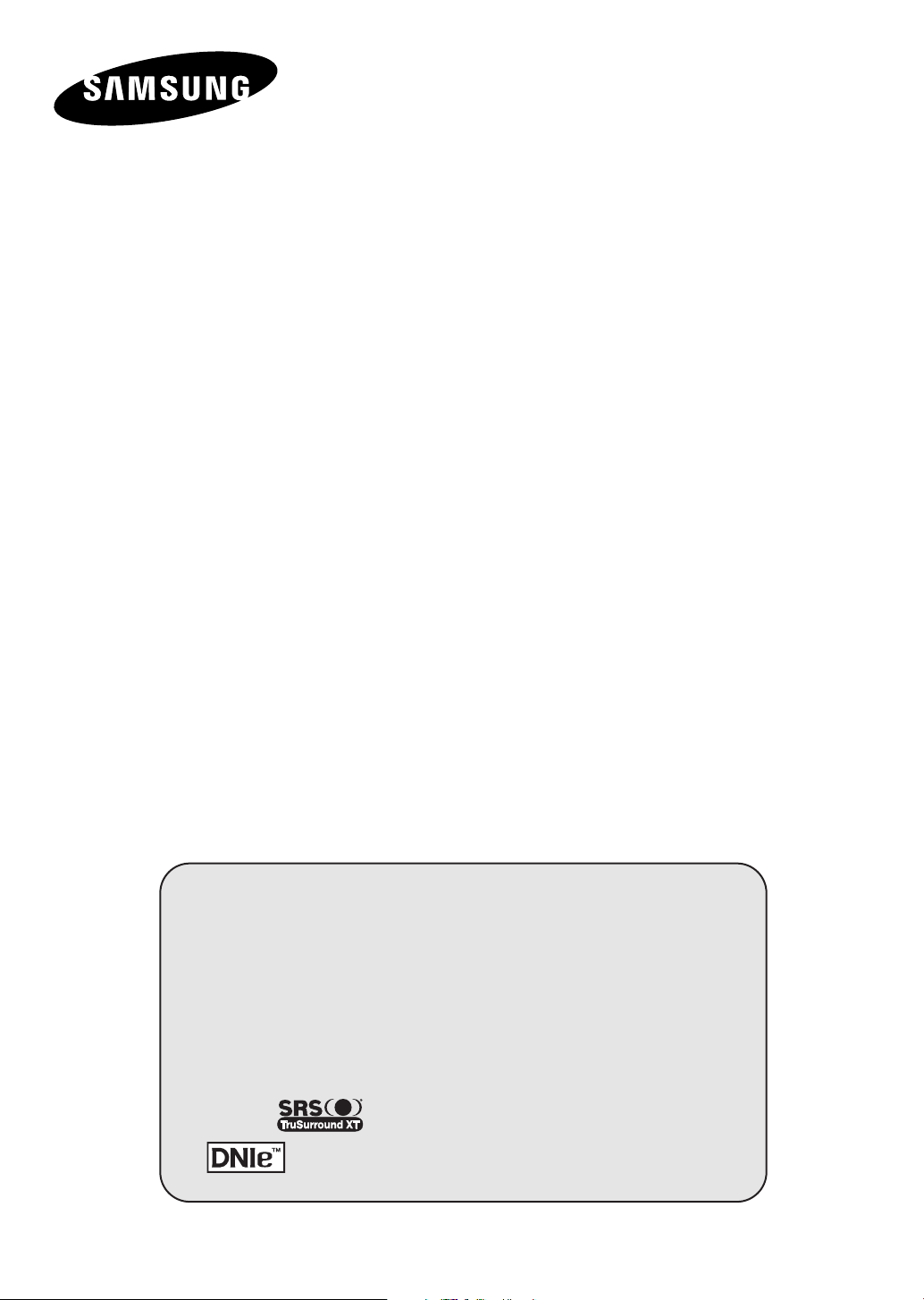
PLAZMOVÁ TELEVIZE PDP
(PANEL PLAZMOVÉHO DISPLEJE)
Pokyny pro uÏivatele
Pfied uvedením zafiízení do provozu si
pozornû pfieãtûte tento návod a uschovejte
ho pro dal‰í pouÏití.
NABÍDKY NA OBRAZOVCE
Obraz v obraze (PIP)
ReÏim vylep‰ení nev˘razn˘ch barev
Nastavení barev
TELETEXT
(Volitelné)
SRS TruSurroundXT
Digital Natural Image engine
Toto zafiízení je digitální pfiístroj tfiídy B.
Zaregistrujte v˘robek na adrese www.samsung.com/global/register
Page 2
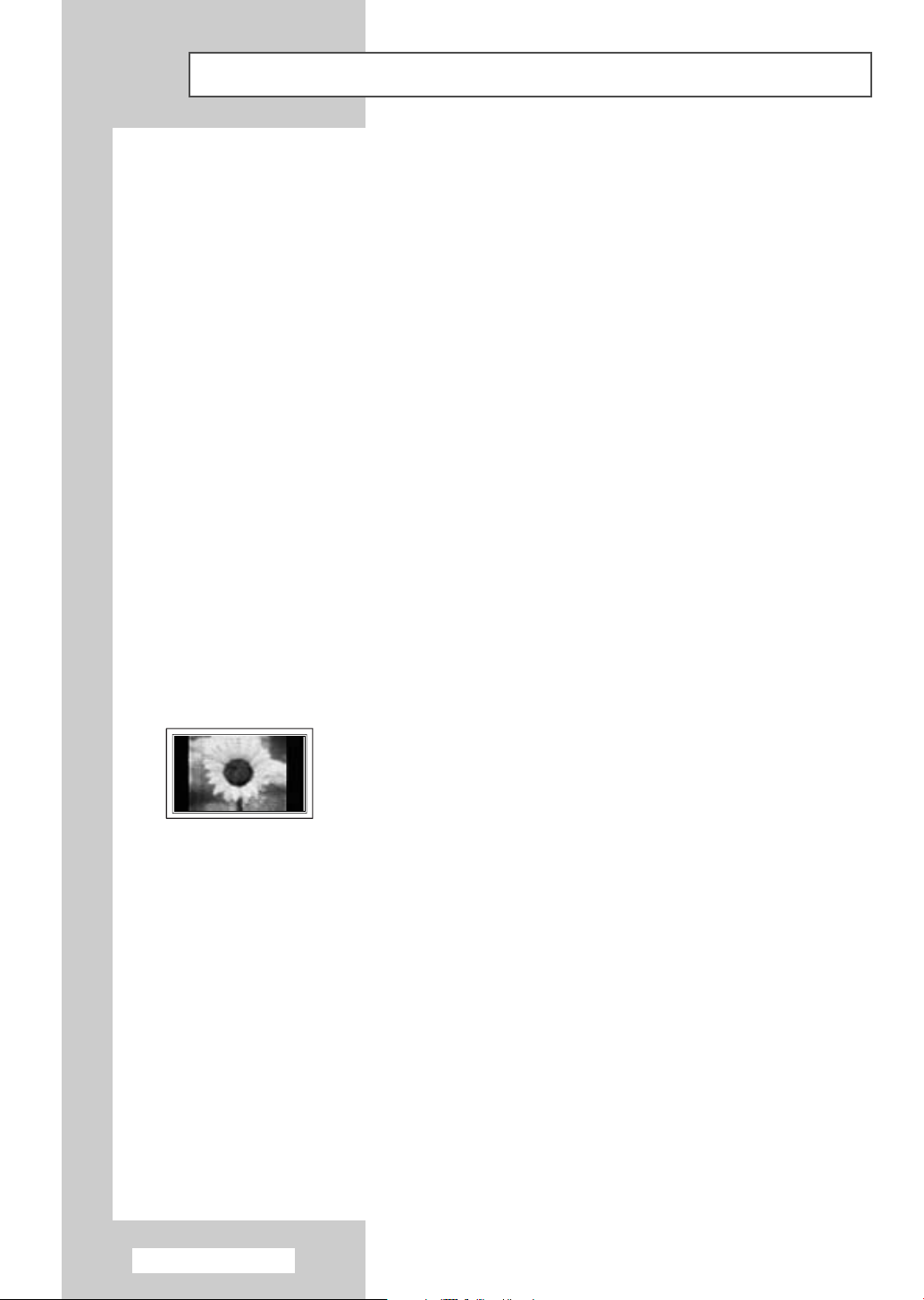
Pokyny pro uÏivatele
◆ Uchování obrazu na stínítku obrazovky
Na panelu plazmového monitoru nezobrazujte statick˘ obraz (jako pfii videohrách nebo pfii
pfiipojování poãítaãe k panelu PDP) déle neÏ 2 hodiny, protoÏe mÛÏe dojít k uchování obrazu na
stínítku obrazovky. Toto uchování obrazu je také známo jako „vypálení obrazovky“. Chcete-li se
takovému uchování obrazu vyhnout, je tfieba pfii zobrazení statického obrazu sníÏit stupeÀ jasu a
kontrastu obrazovky.
◆ Nadmofiská v˘‰ka
Panel PDP funguje správnû pouze ve v˘‰kách niωích neÏ 2000 m. V místech nad 2000 m panel
nebude pravdûpodobnû fungovat správnû, proto jej zde neinstalujte a nepouÏívejte.
◆ Teplo na horní ãásti PDP TV
Po dlouhém pouÏívání mÛÏe b˘t horní ãást v˘robku teplá, protoÏe teplo uniká z panelu vûtracím
otvorem v horní ãásti.
Toto je bûÏná situace. Nejedná se o závadu, ani o provozní selhání v˘robku.
Horní ãást v˘robku by ale mûla b˘t zabezpeãena pfied dotykem dûtí.
◆ V˘robek vydává „praskavé“ zvuky.
K „praskav˘m“ zvukÛm mÛÏe docházet pfii stahování nebo rozpínání v˘robku z dÛvodu zmûny
okolního prostfiedí, napfi. teploty nebo vlhkosti. Je to bûÏná situace a nejedná se o závadu v˘robku.
◆ Cell Defects
PDP pouÏívá panel obsahující 1,230,000 (úroveÀ SD) aÏ 3,150,000 (úroveÀ HD) pixelÛ, coÏ
vyÏaduje dokonalou technologii. Na obrazovce se v‰ak mÛÏe vyskytnout nûkolik málo záfiiv˘ch
nebo ãern˘ch pixelÛ. Tyto pixely nemají vliv na v˘kon v˘robku.
◆ TV nepouÏívejte pfii teplotách niωích neÏ 5 oC (41 oF)
◆ Pfiíli‰ dlouhé zobrazení statického obrazu mÛÏe zpÛsobit trvalé po‰kození panelu PDP.
Sledování PDP TV ve formátu 4:3 po del‰í dobu mÛÏe zanechat stopy
okrajÛ zobrazovan˘ch vlevo, vpravo a uprostfied obrazovky. Je to
zpÛsobeno rozdíln˘m vyzafiováním svûtla na obrazovce.
Pfiehrávání disku DVD nebo hrací konzola mohou na obrazovce zpÛsobit
podobn˘ efekt.
Po‰kození zpÛsobená v˘‰e uveden˘m efektem nejsou zahrnuta v záruce.
◆ Efekt afterimage (zbytkov˘ obraz) na obrazovce.
Del‰í zobrazení statick˘ch obrazÛ z videoher nebo z poãítaãe mÛÏe vést k vytvofiení ãásteãného
efektu afterimage (zbytkov˘ obraz).
Chcete-li vzniku tohoto efektu zabránit, je tfieba pfii zobrazování statick˘ch obrazÛ sníÏit jas a
kontrast.
◆ Záruka
- Záruka nezahrnuje jakékoli po‰kození zpÛsobené uchováním obrazu.
- Na vypálení obrazu se nevztahuje záruka.
âesky - 2
Page 3
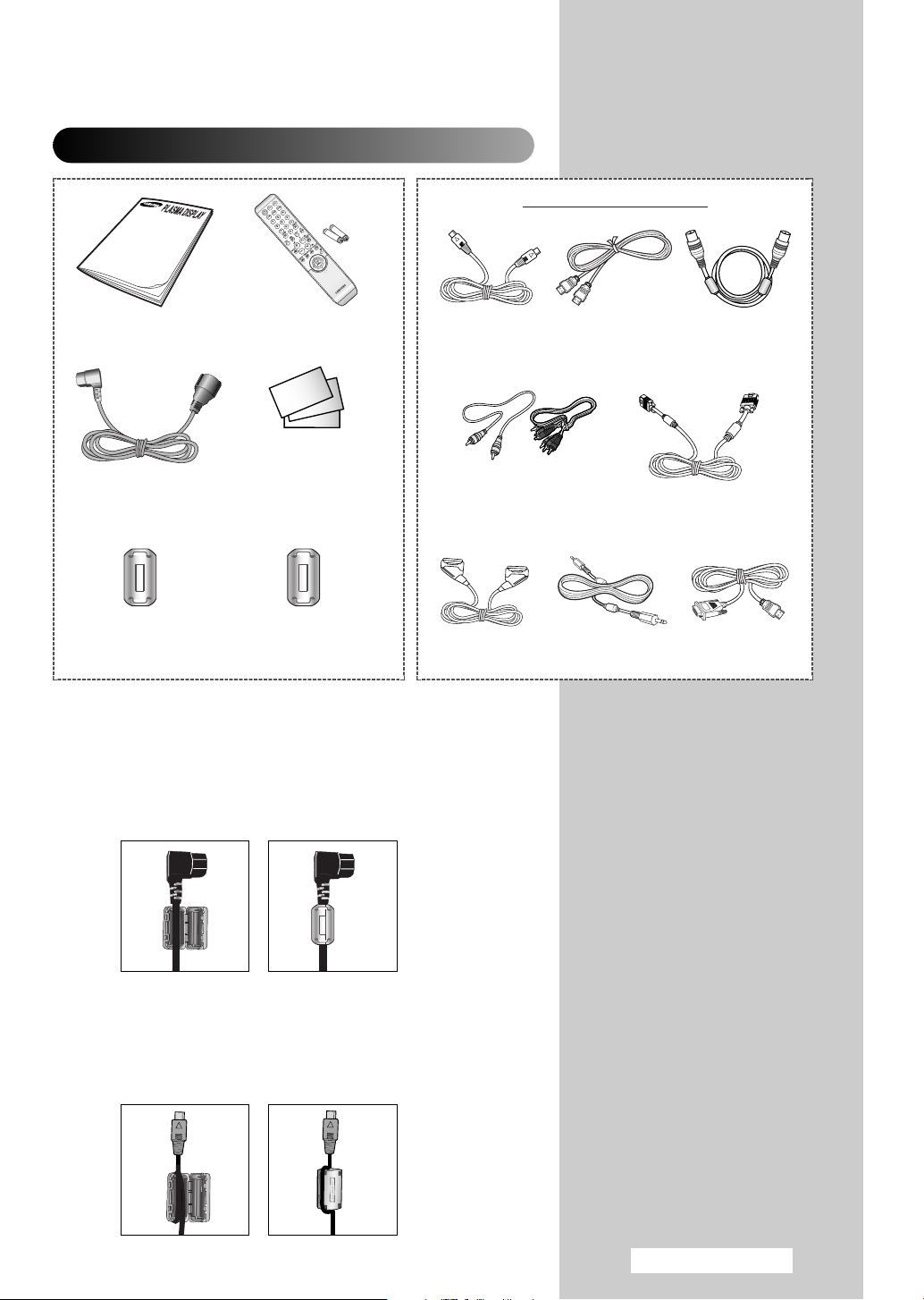
Dodané souãásti
K zakoupení samostatnû
Pokyny pro majitele
Kabel napájení
Feritové jádro pro
napájecí kabel
(PS-50P5H, PS-63P5H)
Feritové jádro (Kabel napájení)
➢
Feritové jádro slouÏí k ochranû kabelÛ proti ru‰ení.
Pfii pfiipojování kabelu otevfiete feritové jádro a pfiipnûte ho ke
kabelu.
Pfiíruãka s bezpeãnostními
dispozici ve v‰ech zemích)
Dálkové ovládání /
baterie AAA
Záruãní karta/
Registraãní karta/
pokyny (nemusí b˘t k
Feritové jádro pro kabel
S-VIDEO (boãní AV)
(PS-63P5H)
Kabel S-VIDEO
Komponentní kabely
(RCA)
Kabel Scart
Kabel HDMI
Kabel PC Audio
Kabel antény
Kabel PC
Kabel HDMI/DVI
Feritové jádro (Boãní AV)
➢
Feritové jádro slouÏí k ochranû kabelÛ proti ru‰ení.
Pfii pfiipojování kabelu otevfiete feritové jádro a pfiipnûte ho ke
kabelu blízko zásuvky.
âesky - 3
Page 4
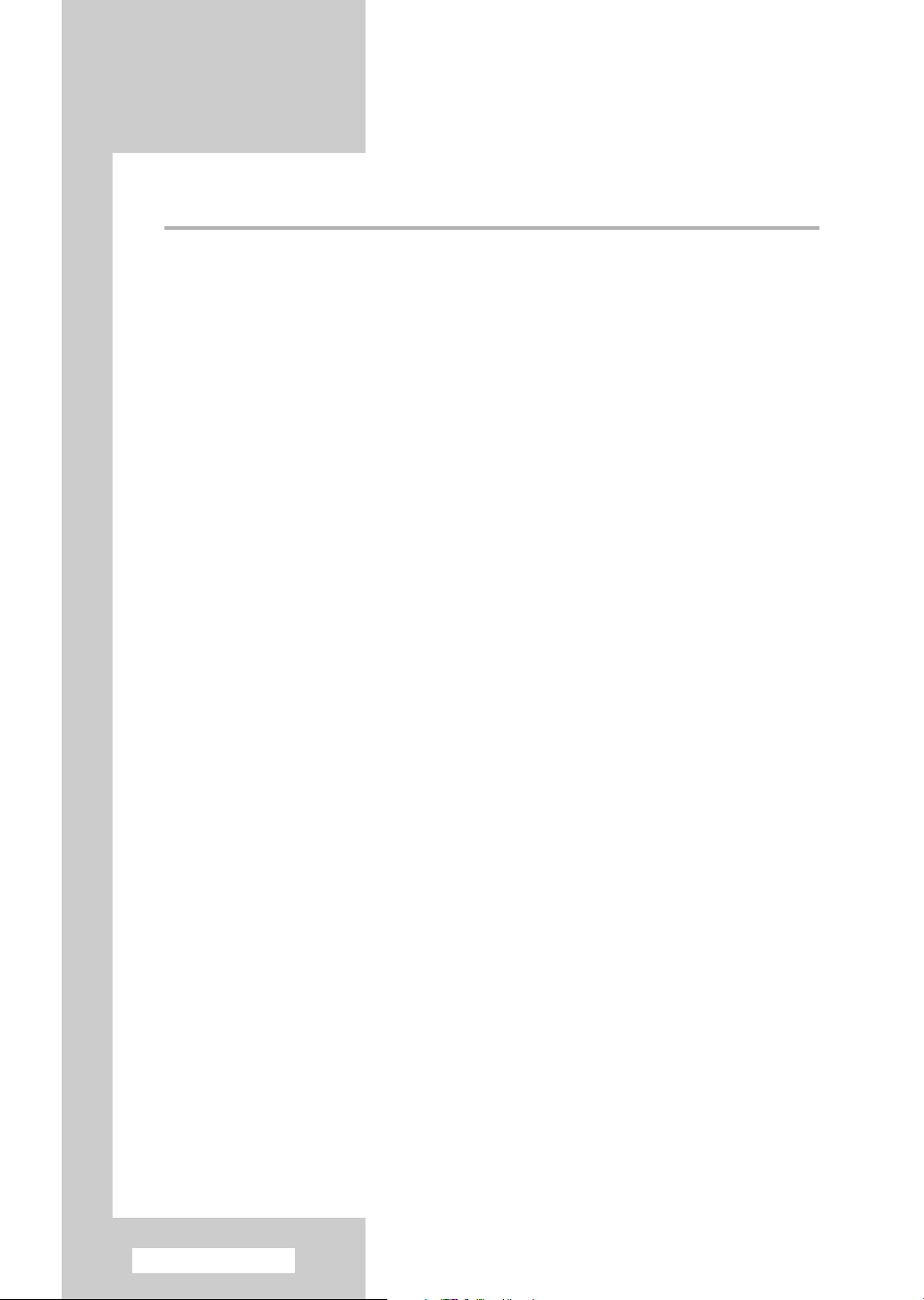
Obsah
◆ P¤EDMLUVA
■ Pokyny pro uÏivatele..................................................................................... 2
◆ P¤IPOJENÍ A P¤ÍPRAVA DISPLEJE
■ Ovládací panel............................................................................................... 6
■ Infraãerven˘ dálkov˘ ovladaã........................................................................ 8
■ VloÏení baterií do dálkového ovladaãe.......................................................... 9
■ MontáÏ podstavce ......................................................................................... 9
■ Instalace displeje na nástûnn˘ panel ............................................................ 10
■ Pfiipojení k anténû nebo k síti kabelové televize............................................ 12
■ Pfiipojení satelitního pfiijímaãe nebo dekodéru .............................................. 12
■ Zapnutí a vypnutí televizoru .......................................................................... 13
■ Seznámení s dálkov˘m ovladaãem............................................................... 14
■ Funkce Plug & Play....................................................................................... 15
■ V˘bûr jazyka.................................................................................................. 16
◆ NASTAVENÍ KANÁLÒ
■ Automatické ukládání kanálÛ......................................................................... 17
■ Ruãní ukládání kanálÛ ................................................................................... 18
■ Pfieskakování nepoÏadovan˘ch kanálÛ......................................................... 20
■ Tfiídûní uloÏen˘ch kanálÛ .............................................................................. 21
■ Pfiifiazování názvÛ kanálÛm ........................................................................... 22
■ Uzamãení kanálu........................................................................................... 23
■ PouÏívání funkce LNA (zesilovaã s potlaãením ‰umu) ................................. 24
■ Jemné ladûní pfiíjmu kanálÛ .......................................................................... 25
◆ POUÎÍVÁNÍ DISPLEJE
■ Zobrazování informací................................................................................... 25
■ Zmûna standardu obrazu.............................................................................. 26
■ PfiizpÛsobení nastavení obrazu..................................................................... 27
■ Nastavení obrazu (ReÏim PC)....................................................................... 28
■ V˘bûr formátu obrazu.................................................................................... 30
■ Zobrazení ukázky DNIe................................................................................. 31
■ Znehybnûní aktuálního obrazu...................................................................... 31
■ Nastavení barev (Snadné ovládání) .............................................................. 32
■ Nastavení barev (Detailní ovl.) ...................................................................... 33
■ Nastavení modrého pozadí ........................................................................... 34
■ PouÏívání funkce Vylep‰ení nev˘razn˘ch barev........................................... 35
■ PouÏívání funkce Úspora energie ................................................................. 36
■ Zobrazení obrazu v obraze (PIP) .................................................................. 37
■ PouÏívání funkce Digitální NR (potlaãení ‰umu)........................................... 40
■ Ochrana proti vypálení obrazovky.................................................................... 41
■ Omezení efektÛ vypálené obrazovky................................................................ 42
■ Zmûna standardu zvuku................................................................................ 43
âesky - 4
pokraãování...
Page 5
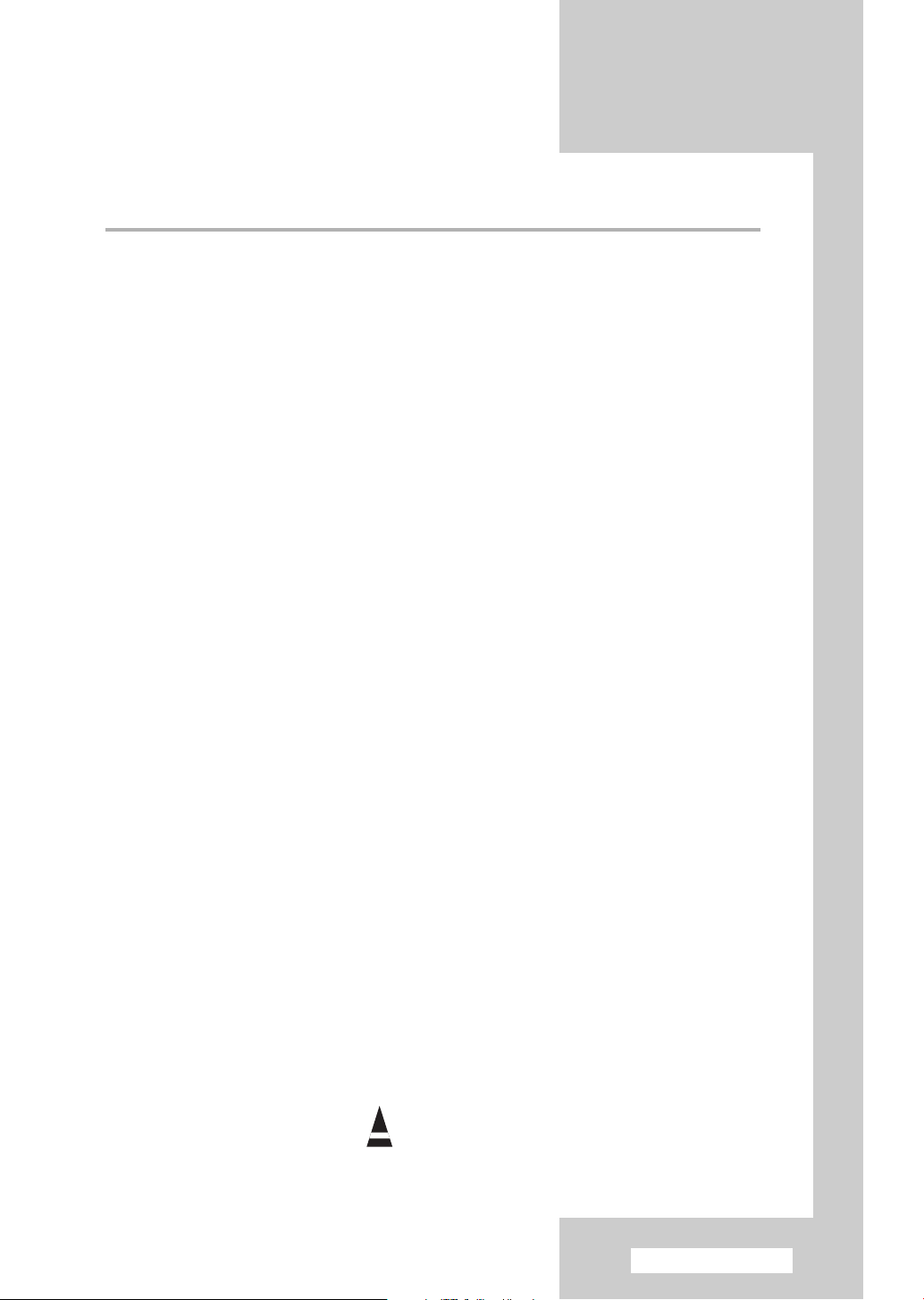
Obsah
◆ POUÎÍVÁNÍ DISPLEJE (pokraãování)
■ PfiizpÛsobení nastavení zvuku ...................................................................... 44
■ Nastavení zvuku TruSurround XT................................................................. 45
■ Automatické nastavování hlasitosti ............................................................... 45
■ V˘bûr interního ztlumení ............................................................................... 46
■ Nastavení melodie......................................................................................... 46
■ V˘bûr zvukového reÏimu (podle modelu) ..................................................... 47
■ Nastavení a zobrazení aktuálního ãasu......................................................... 48
■ Nastavení ãasovaãe vypnutí.......................................................................... 49
■ Automatické zapnutí a vypnutí televizoru...................................................... 50
■ Zobrazení signálu z externího zdroje ............................................................ 52
■ Pfiesmûrování vstupu do externího v˘stupu.................................................. 53
◆ POUÎÍVÁNÍ FUNKCE TELETEXT
■ Funkce teletextu ............................................................................................ 54
■ Zobrazení teletextu........................................................................................ 55
■ V˘bûr moÏností zobrazení............................................................................. 56
■ V˘bûr stránky teletextu.................................................................................. 57
◆ DAL·Í INFORMACE A P¤IPOJENÍ
■ Pfiipojení k externímu vstupu nebo v˘stupu.................................................. 58
■ Pfiipojení k v˘stupu AV .................................................................................. 59
■ Pfiipojení ke vstupu RCA ............................................................................... 60
■ Pfiipojení ke vstupu S-Video.......................................................................... 60
■ Pfiipojení ke komponentnímu vstupu............................................................. 61
■ Pfiipojení ke vstupu PC.................................................................................. 61
■ Pfiipojení ke vstupu HDMI ............................................................................. 62
■ Pfiipojení ke kompatibilnímu rozhraní HDMI/DVI........................................... 62
■ Pfiipojení k systému domácího kina .............................................................. 63
■ Nastavení softwaru poãítaãe (pouze operaãní systém Windows) ................ 64
■ ReÏim vstupu (PC)........................................................................................ 65
◆ RADY K POUÎÍVÁNÍ
■ Programování dálkového ovládání pro ostatní komponenty......................... 66
- Kódy dálkového ovládání pro video ............................................................ 67
- Kódy dálkového ovládání pro terminál kabelové televize (CATV) .............. 68
- Kódy pro dálkové ovládání set-top boxÛ (STB) .......................................... 68
- Kódy dálkového ovládání pro DVD ............................................................. 69
■ OdstraÀování problémÛ: Dfiíve neÏ se obrátíte na servisního technika......... 70
Symboly
Stisknûte DÛleÏité Poznámka
☛
➢
âesky - 5
Page 6
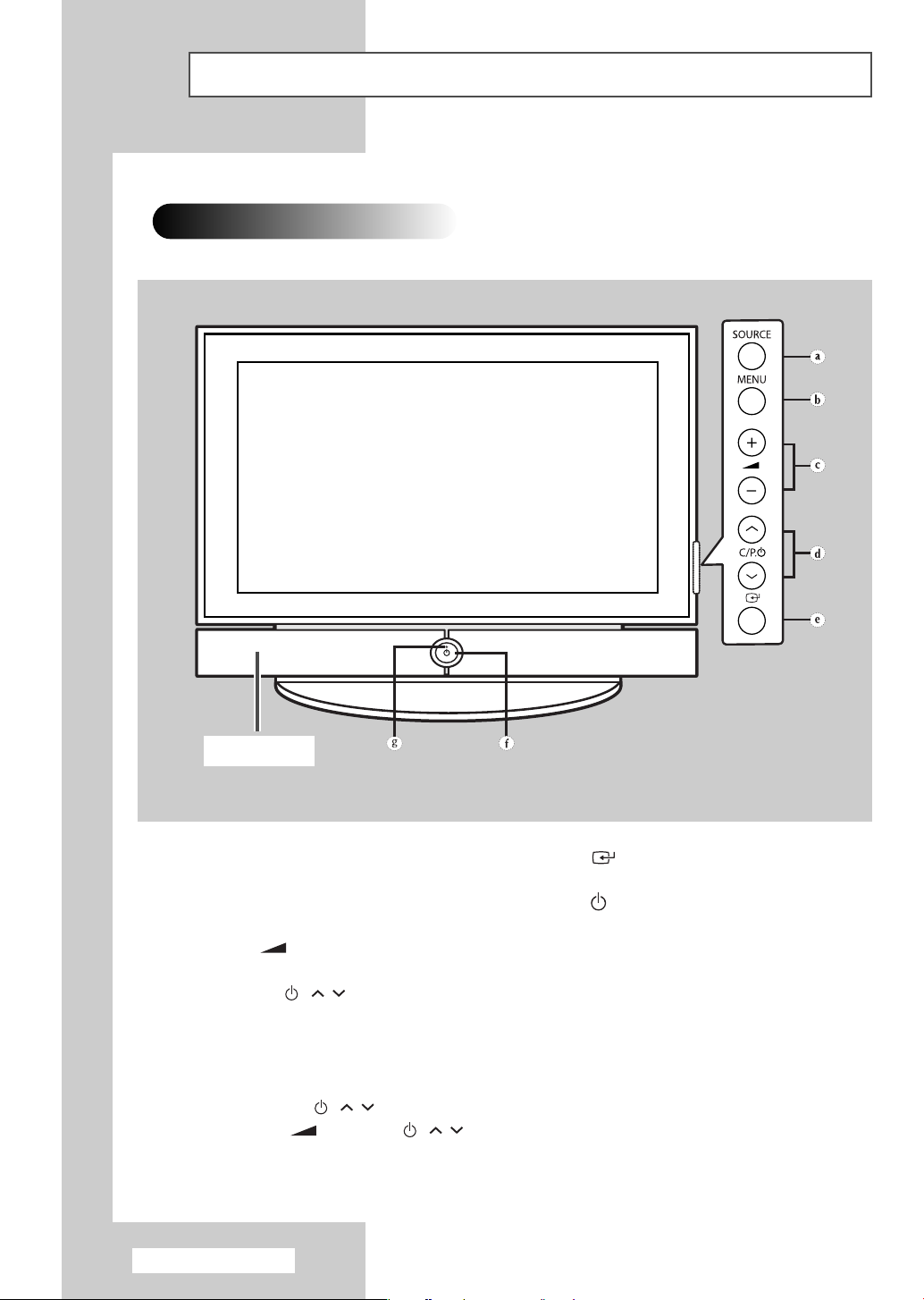
Ovládací panel
➢
Pfiední strana televizoru
Skuteãná konfigurace va‰eho televizoru se mÛÏe li‰it podle
modelu.
Reproduktor
a) Tlaãítko SOURCE
SlouÏí k v˘bûru externího vstupního zdroje.
b) Tlaãítko MENU
SlouÏí k zobrazení nabídek na obrazovce.
c) Tlaãítka (+,-)
SlouÏí k nastavení hlasitosti.
d) Tlaãítka C/P. ( , )
SlouÏí k v˘bûru kanálÛ.
◆ Pokud je televizor v pohotovostním reÏimu, mÛÏete jej v závislosti na modelu zapnout pomocí
➢
tlaãítek
C/P. ( , )
◆ Tlaãítka (+,-
ovladaãi.
◆ Pokud dálkové ovládání nefunguje, nebo jste jej nûkam zaloÏili, mÛÏete pouÏít ovládání na panelu
televizoru.
âesky - 6
.
) a
C/P. ( , )
e) Tlaãítko (ENTER)
SlouÏí k potvrzení v˘bûru (UloÏit nebo zadat).
f) Tlaãítko(NAPÁJENÍ)
SlouÏí k vypínání a zapínání televizoru.
Kontrolka napájení
- Vypnutí: Modrá
- Zapnutí: Vypnuto
g) âidlo dálkového ovladaãe
SlouÏí k zamûfiení dálkového ovladaãe na toto místo
na TV.
mají stejnou funkci jako tato tlaãítka ▲/▼/œ/√ na dálkovém
pokraãování...
Page 7
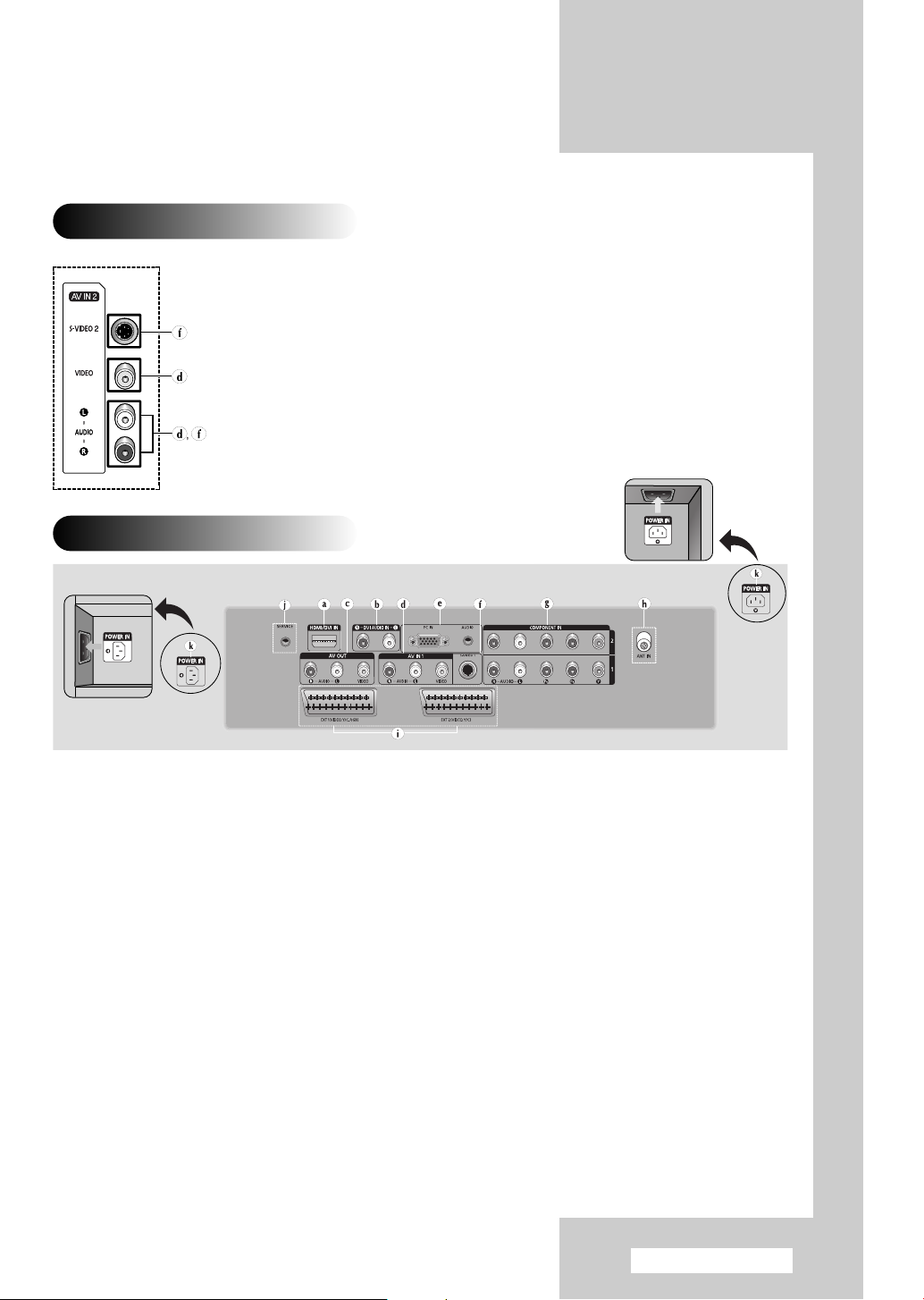
Boãní strana televizoru
Zadní strana televizoru
PS-50P5H
PS-63P5H
a) HDMI/DVI IN
Pomocí v˘stupu HDMI se lze pfiipojit ke
konektoru HDMI zafiízení. Tyto vstupy lze také
pouÏít jako pfiipojení DVI se samostatn˘mi
analogov˘m vstupy audio. Pro toto pfiipojení
bude nutn˘ voliteln˘ kabel HDMI/DVI.
Pfii pouÏití volitelného adaptéru HDMI/DVI
umoÏní analogové vstupy audio DVI na
televizoru pfiíjem levého a pravého zvuku ze
zafiízení DVI. (Není kompatibilní s PC.)
b) DVI AUDIO IN L/R
V˘stupy audio DVI pro externí zafiízení.
c) AV OUT (VIDEO / AUDIO L/R)
V˘stupy pro externí zafiízení.
d) AV IN 1, 2 (VIDEO / AUDIO L/R)
Vstupy video a audio pro externí zafiízení, jako
napfiíklad videokamera nebo videorekordér.
e) PC IN / AUDIO
SlouÏí k pfiipojení ke konektoru v˘stupu video a
audio na PC.
Dal‰í podrobnosti t˘kající se pfiipojení naleznete na stránkách 58 – 63.
➢
Pfii kaÏdém pfiipojování zvukového systému nebo videosystému k televizoru se pfiesvûdãte, Ïe jsou v‰echny
➢
f) S-VIDEO 1, 2
Vstup video pro externí zafiízení s v˘stupem
S-Video, jako napfiíklad videokamera nebo
videorekordér.
g) COMPONENT IN 1, 2
Vstupy video (Y/PB/PR) a audio (AUDIO L/R) pro
komponent.
h) ANT IN (75Ω)
Konektor pro pfiipojení antény/kabelové televize
prostfiednictvím koaxiálního kabelu 75 ohmÛ.
i) EXT 1, EXT 2
Vstupy nebo v˘stupy pro externí zafiízení, napfi.
videorekordér, DVD pfiehrávaã, zafiízení na
videohry nebo videopfiehrávaãe.
j) SERVICE
Konektor pouze pro servis.
k) POWER IN
SlouÏí k pfiipojení dodaného kabelu napájení.
prvky vypnuté. Podrobnûj‰í pokyny k pfiipojování a pfiíslu‰ná bezpeãnostní opatfiení naleznete v
dokumentaci, která je souãástí zafiízení.
âesky - 7
Page 8
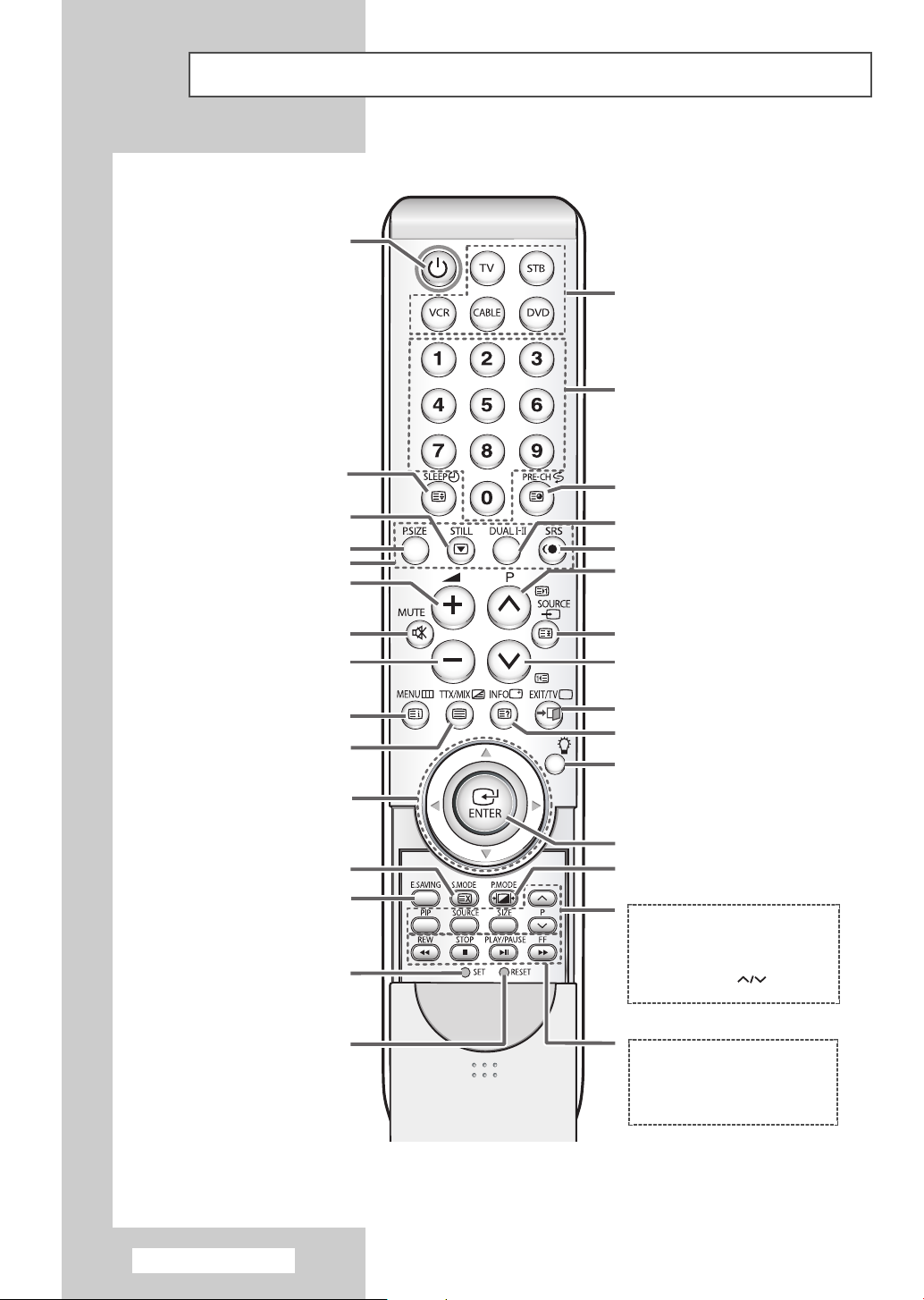
Infraãerven˘ dálkov˘ ovladaã
VYPNUTÍ A ZAPNUTÍ TV
AUTOMATICKÉ VYPNUTÍ/V¯BùR
FORMÁTU TELETEXTU
(Viz strana 49)
ZNEHYBNùNÍ OBRAZU
(Viz strana 31)
FORMÁT OBRAZU (Viz strana 30)
V¯BùR TÉMATU FASTEXT
ZVY·OVÁNÍ HLASITOSTI
NASTAVENÍ DÁLKOVÉHO OVLADAâE
PRO OVLÁDÁNÍ TELEVIZORU, STB,
VIDEOREKORDÉRU, KABELOVÉ
TELEVIZE NEBO P¤EHRÁVAâE DVD
(Viz strana 66)
P¤ÍMÁ VOLBA KANÁLU
OPAKOVANÉ P¤EPÍNÁNÍ MEZI DVùMA
POSLEDNÍMI ZOBRAZEN¯MI KANÁLY /
PODSTRÁNKA TELETEXTU
V¯BùR REÎIMU ZVUKU (Viz strana 47)
V¯BùR REÎIMU TruSurround XT (Viz strana 45)
DAL·Í KANÁL /
DAL·Í STRANA TELETEXTU
P¤ECHODNÉ ZTLUMENÍ ZVUKU
SNIÎOVÁNÍ HLASITOSTI
ZOBRAZENÍ NABÍDEK/
REJST¤ÍK TELETEXTU
ZOBRAZENÍ TELETEXTU/
OBSAH TELETEXTU SPOLEâNù
S NORMÁLNÍM VYSÍLÁNÍM
POSUN NA POÎADOVANOU MOÎNOST
NASTAVENÍ HODNOTY P¤ÍSLU·NÉ
V¯BùR ZVUKOVÉHO EFEKTU/
VYPNUTÍ TELETEXTU
NASTAVENÍ JASU OBRAZU
PODLE OKOLNÍHO PROST¤EDÍ
NASTAVENÍ DÁLKOVÉHO
POKUD DÁLKOV¯ OVLADAâ
NEPRACUJE SPRÁVNù, VYJMùTE
BATERIE A PO DOBU 2 AÎ 3 SEKUND
STISKNùTE TLAâÍTKO RESET.
VLOÎTE BATERIE A POKUSTE SE
DÁLKOV¯ OVLADAâ ZNOVU
NABÍDKY/
MOÎNOSTI
(Viz strana 43)
(Viz strana 36)
OVLADAâE
AKTIVOVAT.
V¯BùR EXTERNÍHO VSTUPU /
P¤IDRÎENÍ STRÁNKY TELETEXTU
P¤EDCHOZÍ KANÁL /
P¤EDCHOZÍ STRÁNKA TELETEXTU
V¯BùR REÎIMU TV /
UKONâENÍ NABÍDKY /
UKONâENÍ TELETEXTU (PODLE MODELU)
ZOBRAZENÍ INFORMACÍ /
TELETEXTU
POKUD STISKNETE TOTO TLAâÍTKO, NùKOLIK
TLAâÍTEK NA DÁLKOVÉM OVLÁDÁNÍ SE NA NùKOLIK
SEKUND ROZSVÍTÍ (NAP¤. âÍSELNÁ TLAâÍTKA,
TLAâÍTKA OVLÁDÁNÍ HLASITOSTI A P¤EPÍNÁNÍ
KANÁLÒ) A POTÉ ZHASNOU, ABY BYLA ·ET¤ENA
ENERGIE. TATO FUNKCE JE UÎITEâNÁ P¤I POUÎÍVÁNÍ
DÁLKOVÉHO OVLÁDÁNÍ V NOCI NEBO VE TMù.
POTVRZENÍ V¯BùRU
(ULOÎIT NEBO ZADAT)
V¯BùR OBRAZOVÉHO EFEKTU
(Viz strana 26)
FUNKCE PIP:
-AKTIVACE âI DEAKTIVACE FUNKCE
PIP (PIP)
- V¯BùR ZDROJE (SOURCE)
- V¯BùR VELIKOSTI (SIZE)
- V¯BùR KANÁLU (P )
(Viz strany 37-39)
FUNKCE VIDEOREKORDÉRU/
P¤EHRÁVAâE DVD:
- ZPùT (REW)
- STOP
- P¤EHRÁT/POZASTAVIT
-RYCHLE VP¤ED (FF)
âesky - 8
Jasné svûtlo mÛÏe ovlivnit v˘kon dálkového ovladaãe.
➢
Page 9
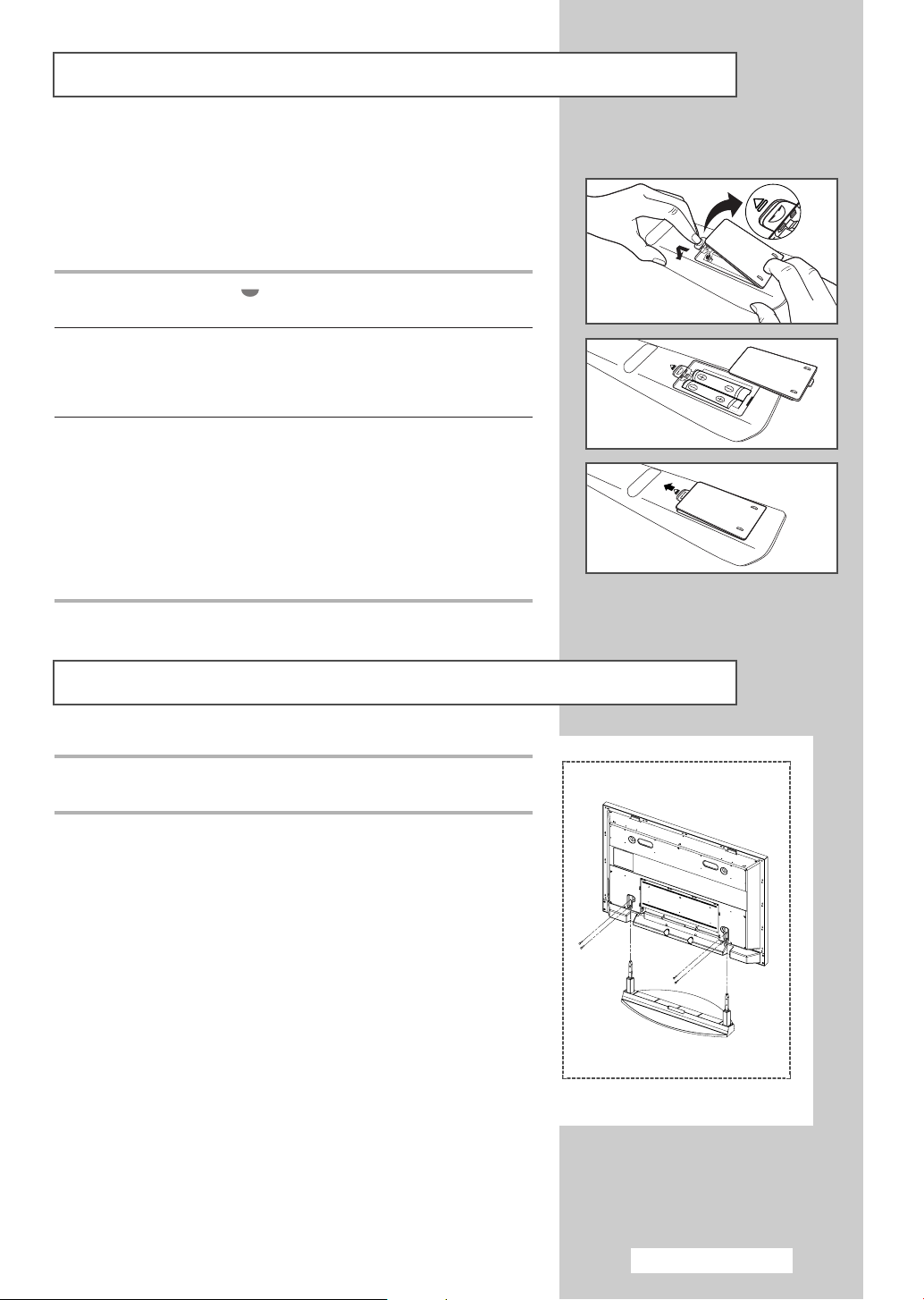
VloÏení baterií do dálkového ovladaãe
VloÏit nebo vymûnit baterie v dálkovém ovladaãi je nezbytné,
kdyÏ:
◆ koupíte televizor,
◆ zjistíte, Ïe dálkov˘ ovladaã jiÏ nefunguje správnû.
1 Stisknutím symbolu ( ) smûrem nahoru a siln˘m zatáhnutím
sejmûte kryt na zadní stranû dálkového ovladaãe.
2 VloÏte do ovladaãe dvû baterie typu RO3, UM4, „AAA“ 1,5 V
nebo rovnocenné baterie a dbejte pfiitom na dodrÏení polarity:
◆-na baterii proti -na dálkovém ovladaãi
◆+na baterii proti +na dálkovém ovladaãi
3 Nasaìte kryt, zarovnejte ho se základnou dálkového ovladaãe a
zatlaãte jej zpût na místo.
Nekombinujte rÛzné typy baterií, napfiíklad alkalické a
➢
manganové.
Funkce osvûtlení dálkového ovládání spotfiebovává velké
➢
mnoÏství energie.
âasté pouÏívání této funkce bude mít za následek krat‰í
Ïivotnost baterií.
MontáÏ podstavce
1 Panel PDP namontujte na podstavec a zajistûte jej pomocí 4
poskytnut˘ch ‰roubÛ.
Panel PDP by mûly nést dva nebo více lidí. Nikdy
➢
nepokládejte panel PDP na podlahu. Mohlo by dojít k
po‰kození obrazovky. Panel PDP uchovávejte vÏdy ve
vzpfiímené poloze.
âesky - 9
Page 10
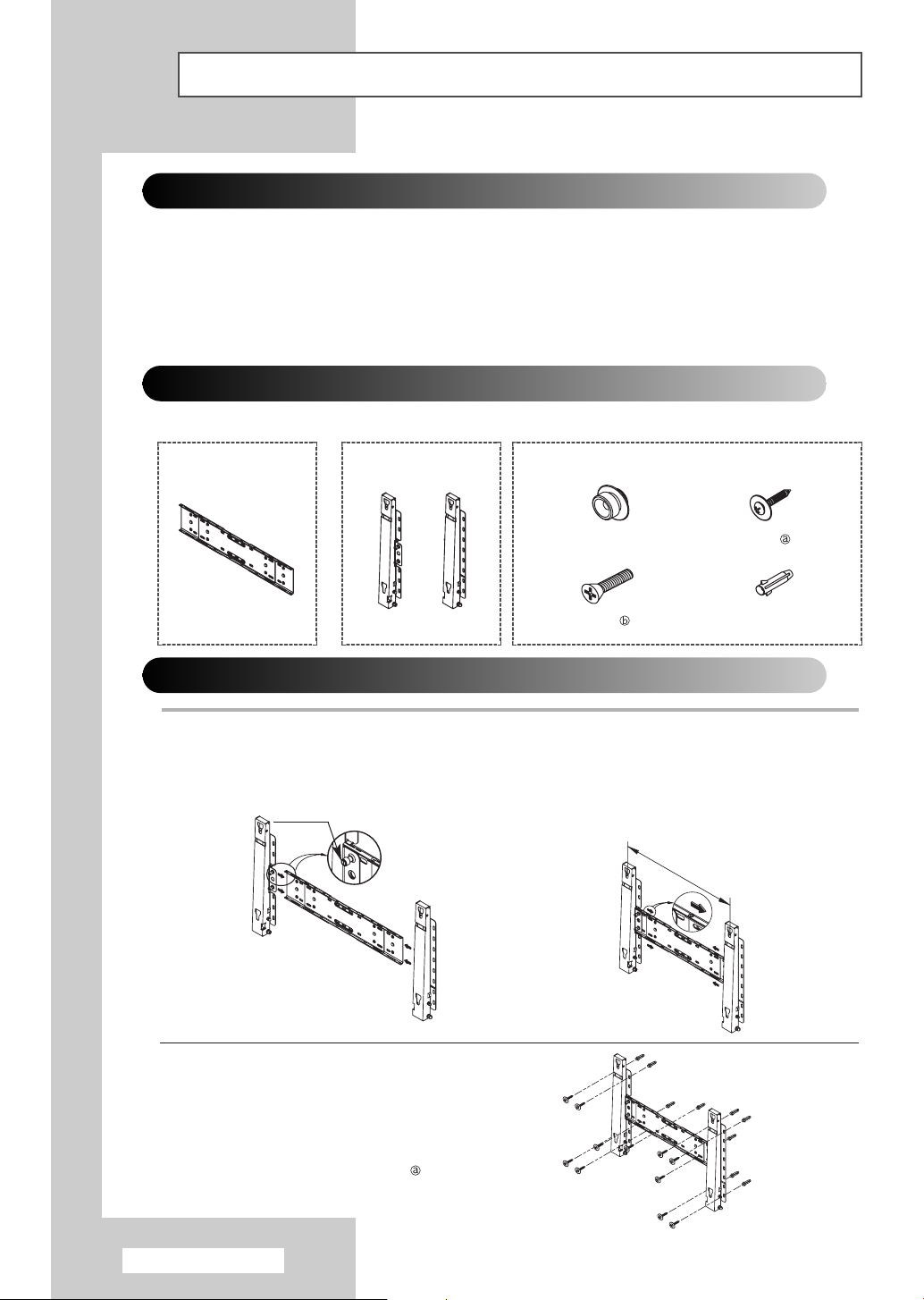
Instalace displeje na nástûnn˘ panel
Informace o nástûnné konzole naleznete v instalaãní pfiíruãce.
➢
Upozornûní t˘kající se instalace
◆
Chcete-li instalovat nástûnnou konzolu, obraÈte se na technika.
◆
Spoleãnost Samsung Electronics není odpovûdná za jakákoli po‰kození v˘robku nebo poranûní
zákazníka pfii instalaci bez pomoci technika.
◆
Tento v˘robek je urãen pro instalaci na zdûné stûny. Pfii instalaci na sádru nebo dfievo se v˘robek
mÛÏe uvolnit.
◆
Pfied instalací drÏáku na zeì pfiipojte v‰echna externí zafiízení.
◆
Obsah balení a dodané díly pro drÏák na zeì se mohou mûnit bez pfiedchozího upozornûní.
Komponenty
◆
PouÏijte pouze komponenty a pfiíslu‰enství dodané s v˘robkem.
Nástûnná konzola
1 Lev˘: 1 Prav˘: 1
Závûs
MontáÏ nástûnné konzoly
1 VloÏte ‰roub s rozn˘tovan˘m koncem a ve
smûru ‰ipky jej utáhnûte.
Pak upevnûte nástûnnou konzolu na stûnu.
·roub s rozn˘tovan˘m
koncem
Závûs (lev˘)
Jsou zde dva závûsy (lev˘
a prav˘). PouÏijte ten
správn˘.
Nástûnná konzola
Závûs (prav˘)
Pfiíslu‰enství
Plastov˘ závûs: 4 ·roub : 11
·roub : 4
Kle‰tina: 11
2 Pfied tím, neÏ zaãnete vrtat do stûny,
zkontrolujte, zda je délka mezi dvûma
závûrn˘mi otvory na zadní stranû v˘robku
správná. Pokud tomu tak není, uvolnûte
v‰echny nebo nûkteré ze 4 ‰roubÛ na nástûnné
konzole a délku upravte.
Délka mezi dvûma
závûrn˘mi otvory
3 Zkontrolujte schéma instalace a na stûnû si
oznaãte body vrtání. Pro vyvrtání otvorÛ hlubok˘ch
více neÏ 35 mm pouÏijte 5mm vrták.
Do pfiíslu‰n˘ch otvorÛ upevnûte kle‰tiny.
Jednotlivé otvory konzoly a závûsÛ nastavte tak,
aby odpovídaly pfiíslu‰n˘m otvorÛm s kle‰tinami, a
vloÏte 11 ‰roubÛ a utáhnûte je .
âesky - 10
pokraãování...
Page 11
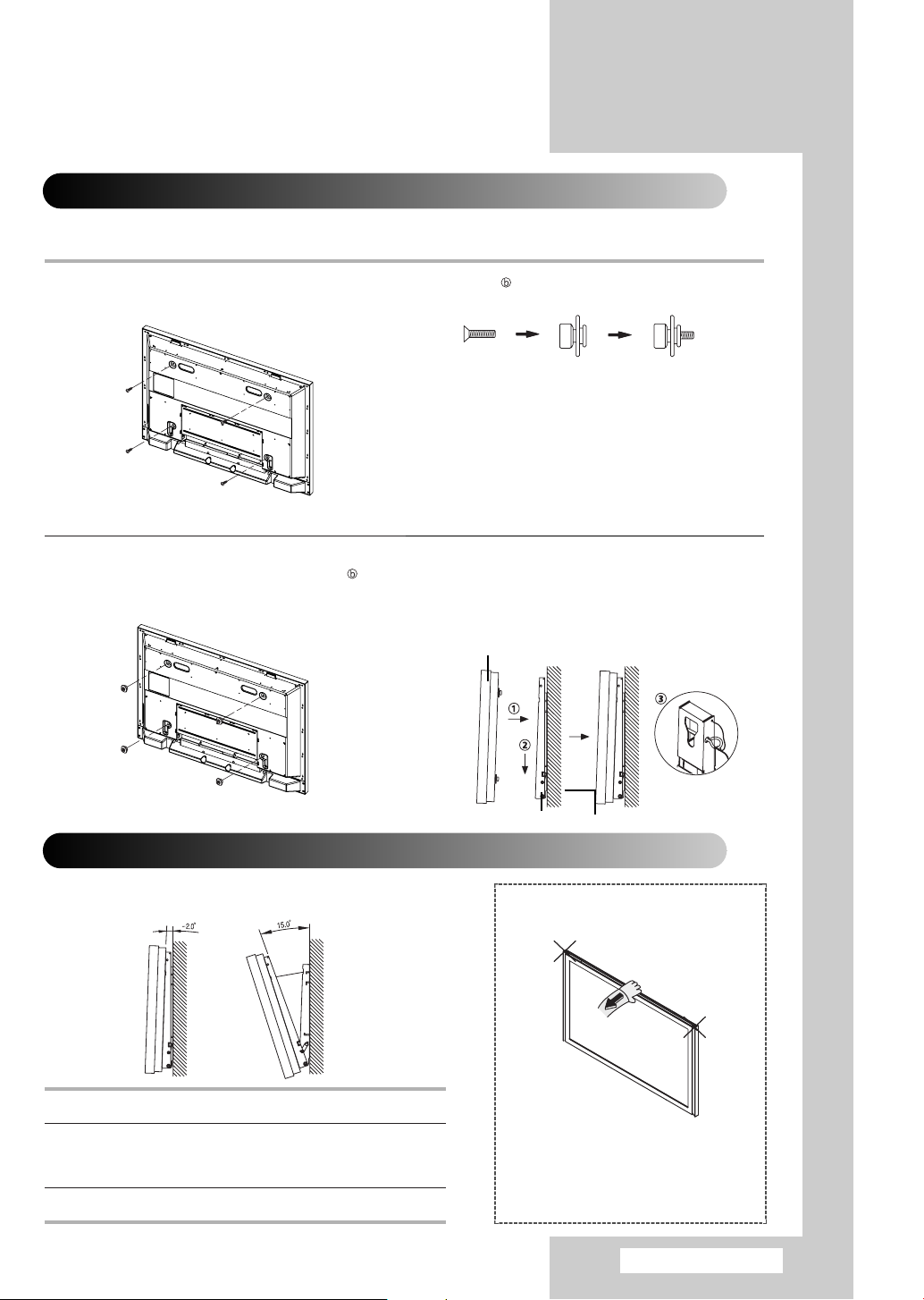
Postup pro upevnûní v˘robku na nástûnnou konzolu
◆ Tvar v˘robku se mÛÏe li‰it podle modelu. (MontáÏ plastov˘ch závûsu a ‰roubÛ je stejná.)
1 Vy‰roubujte 4 ‰rouby na zadní stranû v˘robku.
3 V zadních otvorech v˘robku utáhnûte 4 ‰rouby
jako v kroku 2 (plastov˘ závûs + ‰roub ).
2 ·roub vloÏte do plastového závûsu.
(Viz obrázek dole)
◆ V˘robek upevnûte na nástûnnou konzolu
☛
a ujistûte se, Ïe je fiádnû pfiipevnûn k
pravému a levému plastovému závûsu.
◆ Pfii instalaci v˘robku na konzolu dávejte
pozor na prsty. MÛÏe dojít k jejich
zachycení v otvorech.
◆ Ujistûte se, Ïe nástûnná konzola se
bezpeãnû pfiipevnûna na stûnû. V opaãném
pfiípadû se mÛÏe v˘robek uvolnit.
4
Uvolnûte zaji‰Èovací ãep (#) a 4 drÏáky v˘robku vloÏte
do odpovídajících otvorÛ konzoly (
fiádnû pfiipevnûte ke konzole. NezapomeÀte znovu
vloÏit a utáhnout zaji‰Èovací ãep (
bezpeãné pfiipevnûní v˘robku ke konzole.
PDP
!). V˘robek (@)
#). Zajistíte tak
Nastavení úhlu nástûnné konzoly
Pfied instalací konzoly na stûnu nastavte její úhel na -2o.
➢
1 K nástûnné konzole pfiipevnûte v˘robek.
2 V˘robek uchopte v horní ãásti ve stfiedu. Táhnûte jej
smûrem dopfiedu (ve smûru ‰ipky) a nastavte úhel.
(Viz obrázek napravo)
3 Je moÏné nastavit úhel konzoly v rozmezí -2
o
aÏ 15o.
Nástûnná konzola
Ujistûte se, Ïe pro nastavení úhlu
pouÏijete stfied horní ãásti, nikoli
levou nebo pravou ãást v˘robku.
Stûna
âesky - 11
Page 12
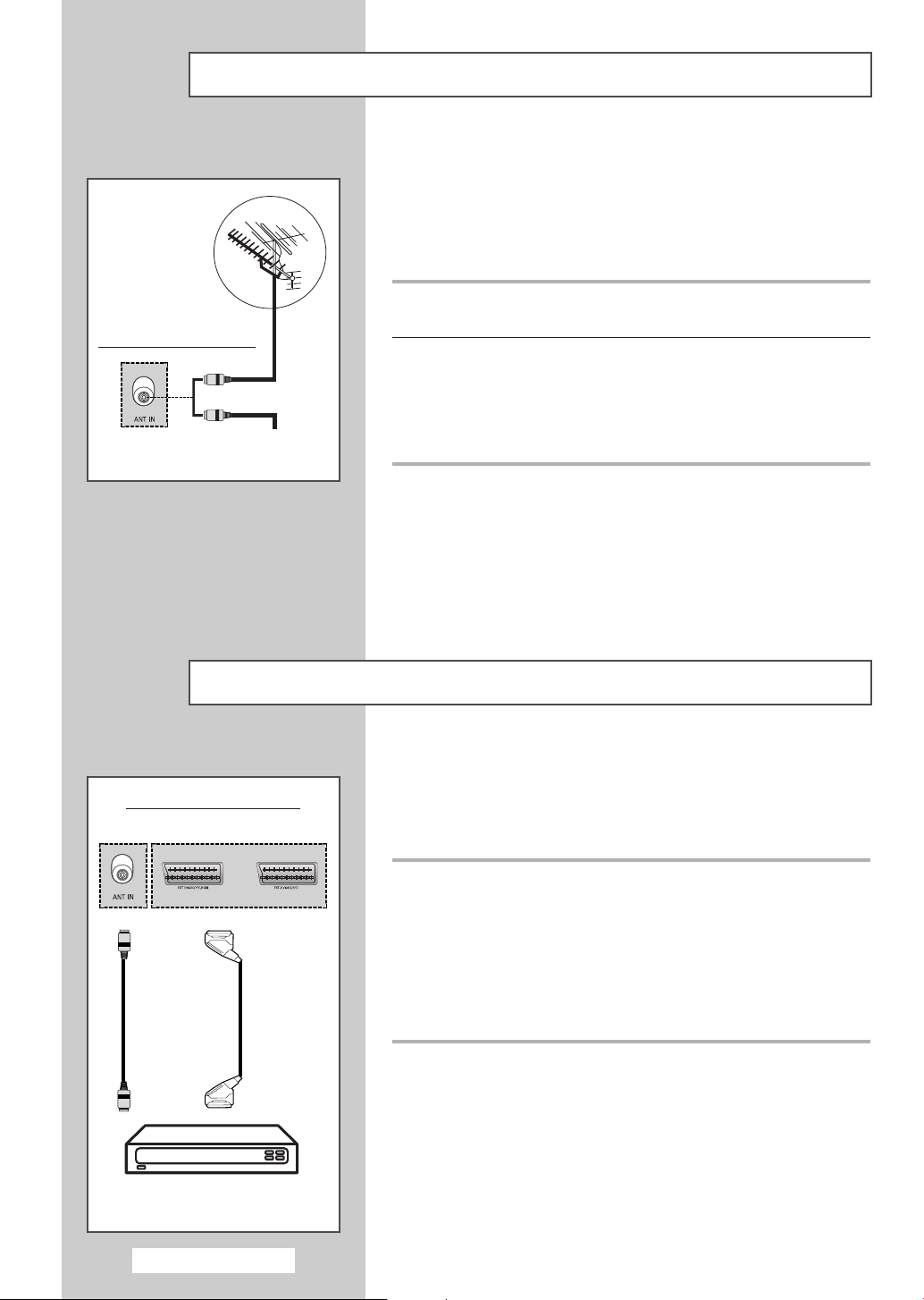
Pfiipojení k anténû nebo k síti kabelové televize
Zadní strana televizoru
nebo
SíÈ kabelové
televize
Pro správné zobrazování televizních kanálÛ je nutné, aby
pfiístroj pfiijímal signál z jednoho z následujících zdrojÛ:
◆ venkovní anténa
◆ síÈ kabelové televize
◆ síÈ satelitu
1 V tûchto pfiípadech pfiipojte vstupní kabel antény nebo sítû do
konektoru ANT IN (Anténní vstup) na zadní stranû televize.
2 Pokud pouÏíváte pokojovou anténu, budete jí pfii ladûní televizoru
pravdûpodobnû muset otáãet, dokud nezískáte obraz, kter˘ je
ostr˘ a jasn˘.
Dal‰í podrobnosti naleznete v ãásti:
◆ „Automatické ukládání kanálÛ“ na stranû 17
◆ „Ruãní ukládání kanálÛ“ na stranû 18
Pfii instalaci nebo opûtovné instalaci televizoru se ujistûte, Ïe
➢
pouÏíváte dodan˘ koaxiální kabel antény. Pokud pfii pfiipojení
pouÏijete jin˘ koaxiální kabel, mÛÏe dojít k ‰umu nebo k ru‰ení
obrazu na stínítku obrazovky. (Nelze pouÏít jin˘ kabel pro
obecné úãely. PouÏijte kabel 3M/5M/7M dodan˘ spoleãností
Samsung.)
Pfiipojení satelitního pfiijímaãe nebo dekodéru
Zadní strana televizoru
Satelitní pfiijímaã nebo
dekodér
Aby bylo moÏné sledovat televizní programy vysílané prostfiednictvím
sítû satelitu, je nutné k zadní stranû televizoru pfiipojit satelitní
pfiijímaã. RovnûÏ pokud je tfieba dekódovat kódovan˘ pfienosov˘
signál, je nezbytné k zadní stranû televizoru pfiipojit dekodér.
PouÏívání kabelu SCART
Pfiipojte kabel SCART pfiijímaãe (nebo dekodéru) do jednoho z
konektorÛ SCART na zadní stranû televizoru.
PouÏívání koaxiálního kabelu
Pfiipojte koaxiální kabel do:
◆ V˘stupní zásuvky pfiijímaãe (dekodéru).
◆ Vstupní zásuvky antény televizoru.
Chcete-li pfiipojit satelitní pfiijímaã (nebo dekodér) i
➢
videorekordér, je tfieba pfiipojit:
◆ pfiijímaã (nebo dekodér) k videorekordéru
◆ videorekordér k televizoru
Jinak pfiipojte pfiijímaã (nebo dekodér) pfiímo k televizoru.
âesky - 12
Page 13
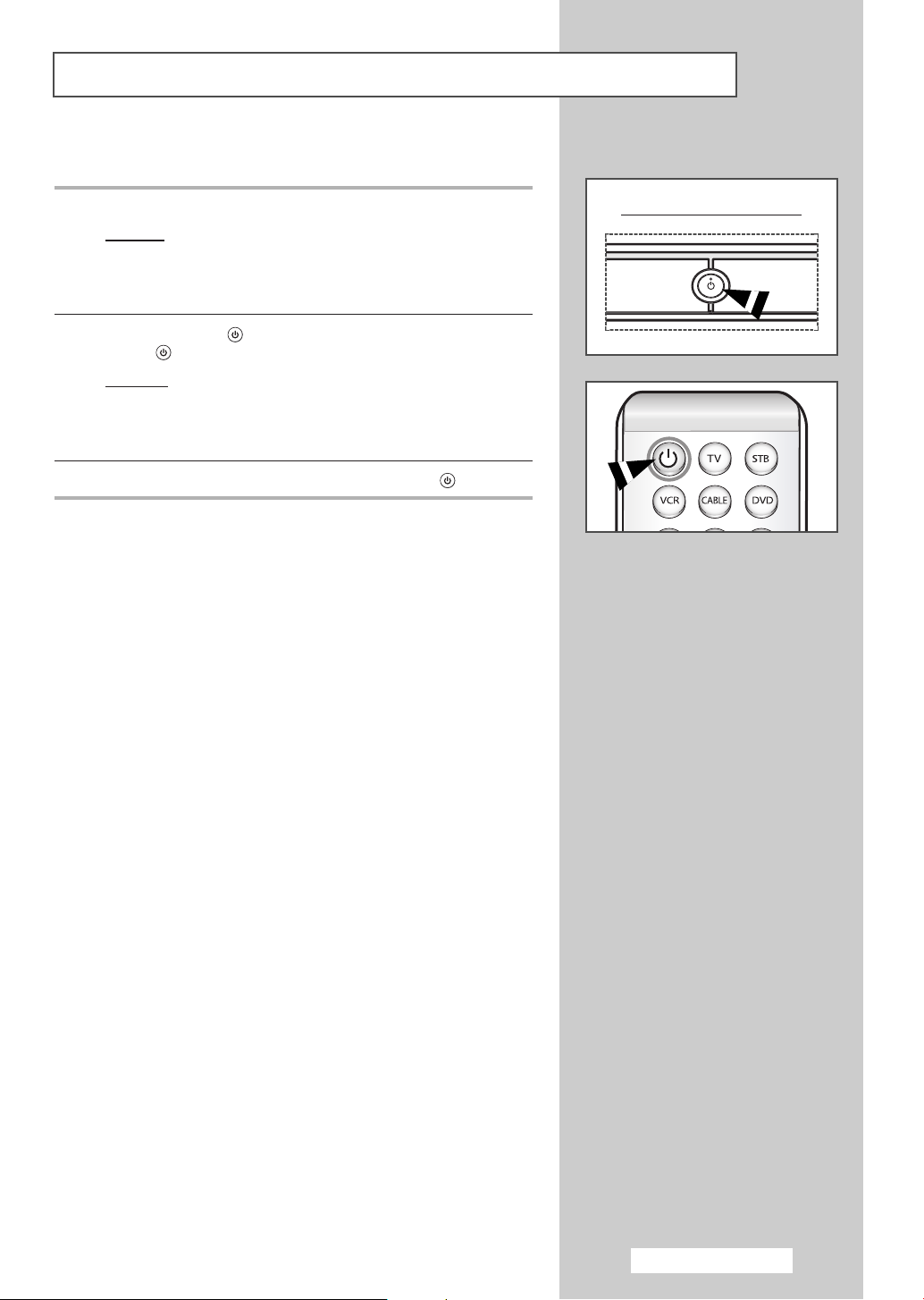
Zapnutí a vypnutí televizoru
Napájecí ‰ÀÛra je pfiipojená k zadní stranû televizoru.
1 Zapojte napájecí ‰ÀÛru do pfiíslu‰né zásuvky.
V˘sledek
➢
: Na pfiední stranû televizoru se rozsvítí kontrolka
pohotovostního reÏimu.
Hlavní napûtí je oznaãeno na zadní stranû televizoru a je
nastaveno na kmitoãet 50 nebo 60 Hz.
2 Stisknutím tlaãítka (napájení) na pfiední stranû televizoru (nebo
tlaãítka (napájení) na dálkovém ovládání) zapnûte televizor.
V˘sledek:
➢
Automaticky se zvolí naposledy sledovan˘ program.
Pokud jste dosud Ïádné kanály neuloÏili, neobjeví se jasn˘
obraz. Vyhledejte kapitolu „Automatické ukládání kanálÛ“
na stranû 17 nebo „Ruãní ukládání kanálÛ“ na stranû 18.
3 Chcete-li televizor vypnout, stisknûte znovu tlaãítko (napájení).
Pfiední strana televizoru
âesky - 13
Page 14
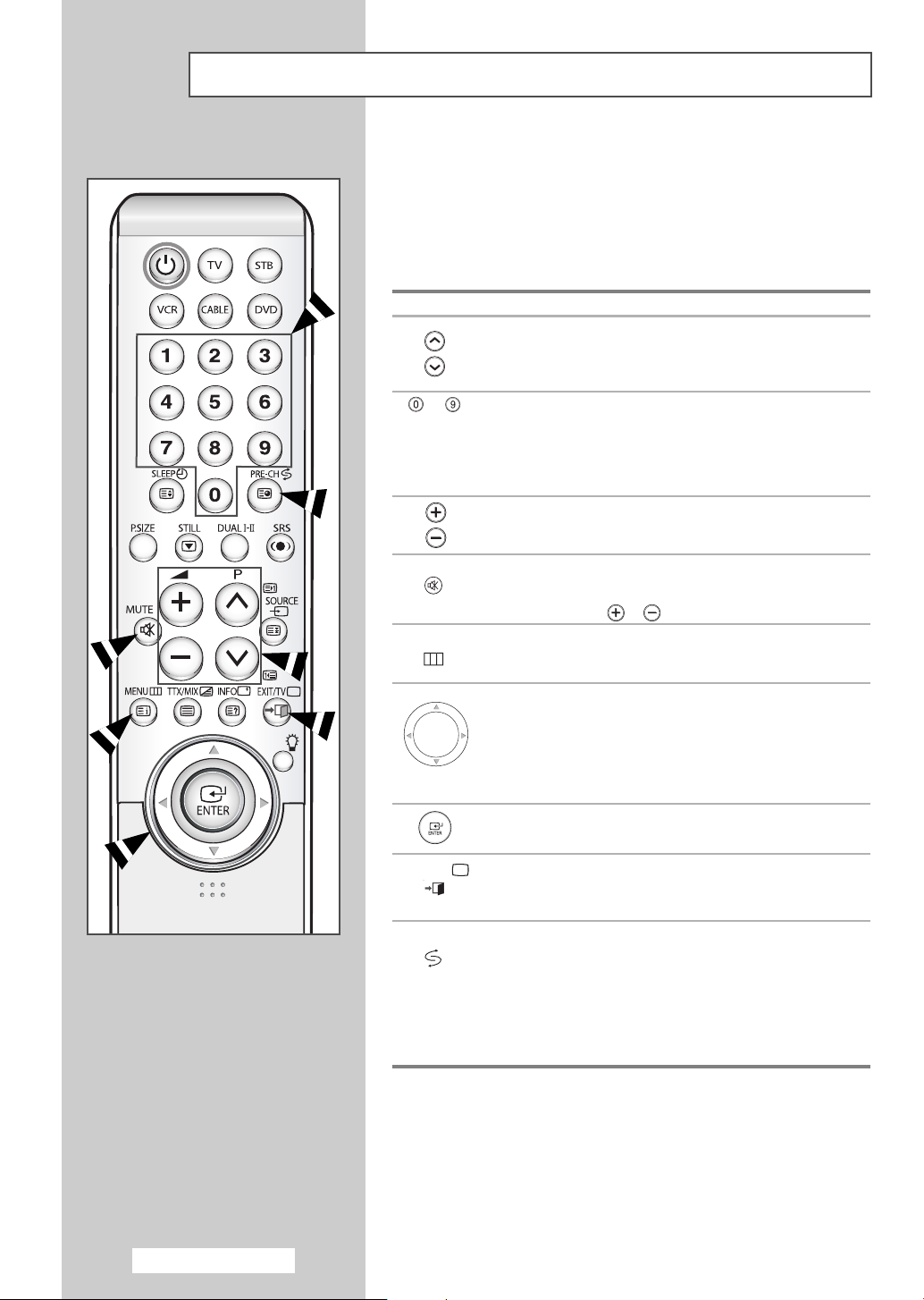
Seznámení s dálkov˘m ovladaãem
Dálkov˘ ovladaã se nejvíce pouÏívá k:
◆ zmûnû kanálÛ a nastavení hlasitosti,
◆ nastavení televizoru prostfiednictvím systému nabídek
obrazovky.
Následující tabulka uvádí nejãastûji pouÏívaná tlaãítka a jejich
funkce.
Tlaãítko
aÏ
MUTE
()
MENU
()
Funkce zobrazení
Zobrazení dal‰ího
uloÏeného kanálu.
Zobrazení pfiedchozího
uloÏeného kanálu.
slouÏí k zobrazení odpovídajících kanálÛ.
➢
U kanálu s dvouãíseln˘m oznaãením musí b˘t druhé
ãíslo stisknuto ihned po stisku prvního. Pokud to
nedodrÏíte, mÛÏe se zobrazit kanál oznaãen˘
jednomístnou ãíslicí.
SlouÏí ke zv˘‰ení hlasitosti.
SlouÏí ke sníÏení hlasitosti.
SlouÏí k pfiechodnému ztlumení zvuku.
➢
Zvuk zapnete opûtovn˘m stisknutím tohoto tlaãítka
nebo tlaãítky ãi .
SlouÏí k zobrazení
systému nabídek na
obrazovce.
-
-
Funkce nabídky
-
-
SlouÏí k návratu na pfiedchozí
nabídku nebo do normálního
zobrazení.
SlouÏí k:
◆ zobrazení podnabídky
obsahující volby pro
aktuální moÏnost nabídky,
◆ zv˘‰ení nebo sníÏení
hodnoty moÏnosti nabídky.
SlouÏí k potvrzení volby.
âesky - 14
EXIT/TV
()
PRE-CH
()
SlouÏí k ukonãení systému
nabídek a návratu do
normálního zobrazení.
Stisknûte tlaãítko pfiedchozího kanálu
se pfiepne k zobrazení naposledy zvoleného kanálu. Rychlé
pfiepnutí mezi dvûma kanály, jejichÏ ãíselná oznaãení jsou
od sebe znaãnû vzdálená, provedete zvolením prvního
kanálu, pomocí ãíselného tlaãítka pak vyberte druh˘ kanál.
Poté pouÏijte tlaãítko
tûmito kanály.
PRE-CH k rychlému pfiepnutí mezi
PRE-CH. TV pfiijímaã
Page 15
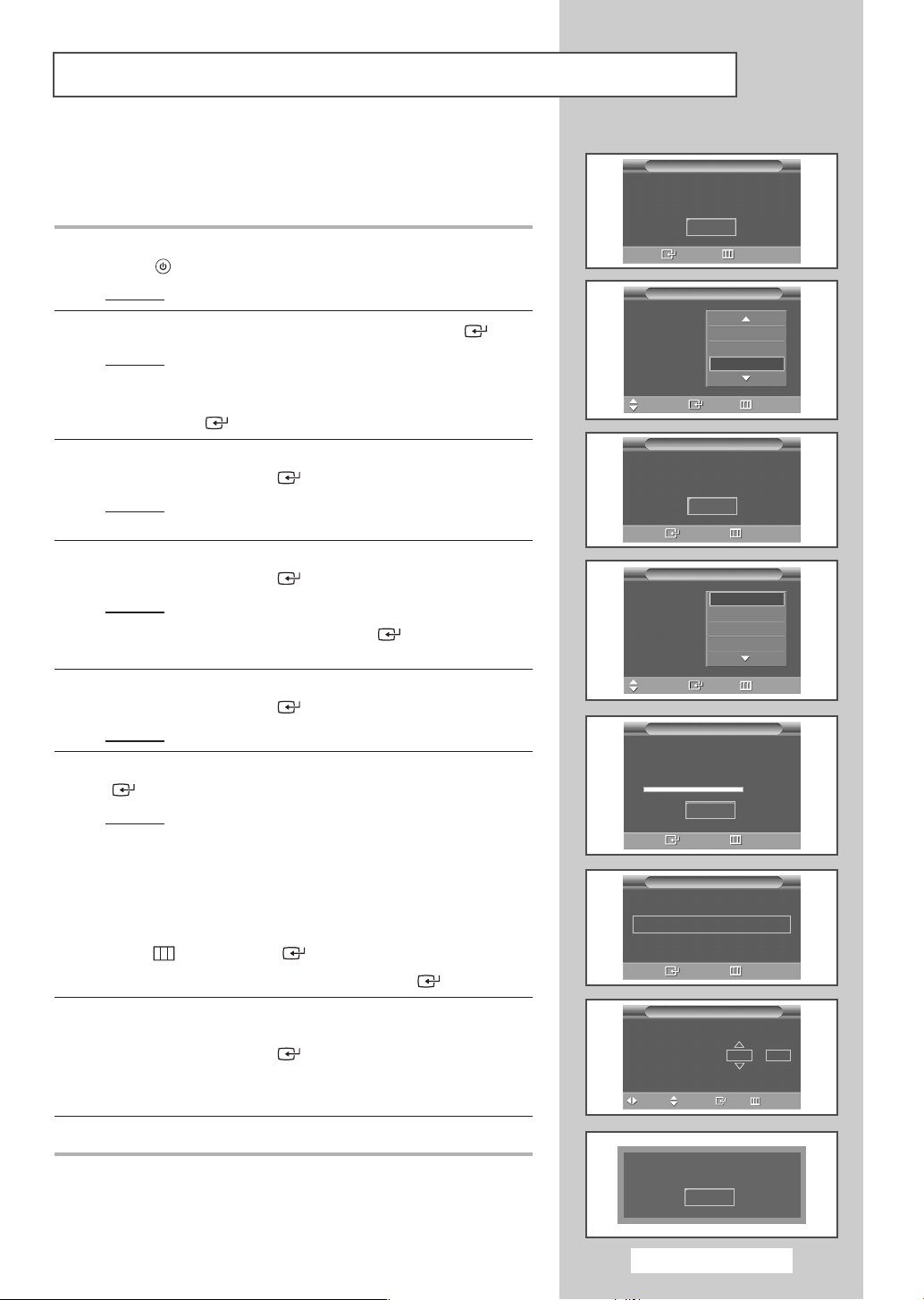
Funkce Plug & Play
Pfii prvním zapnutí televizoru automaticky a postupnû
probûhne nûkolik základních nastavení zákazníka.
K dispozici jsou následující nastavení.
1 Pokud se televizor nachází v pohotovostním reÏimu, stisknûte
tlaãítko (napájení) na dálkovém ovládání.
V˘sledek
: Zobrazí se zpráva pro spu‰tûní funkce Plug & Play.
2 Funkci Plug & Play spustíte stisknutím tlaãítka ENTER ().
V˘sledek
➢
: Zobrazí se nabídka Jazyk.
Nabídka Jazyk se po nûkolika sekundách zobrazí
automaticky, a to i v pfiípadû, Ïe nebylo stisknuto tlaãítko
ENTER ( ).
3 Pfiíslu‰n˘ jazyk vyberete pomocí tlaãítek … nebo †.
Stisknûte tlaãítko
V˘sledek
: Zobrazí se zpráva s poÏadavkem na kontrolu pfiipojení
ENTER ().
antény.
4 Zkontrolujte, zda je k televizoru pfiipojena anténa.
Stisknûte tlaãítko
V˘sledek
➢
: Zobrazí se nabídka
Pokud nestisknete tlaãítko ENTER ( ), objeví se po
nûkolika sekundách nabídka nastavení hodin.
ENTER ().
Zemû.
Plug & Play
Spustit Plug & Play
OK
Zadat Konec
Plug & Play
Jazyk
Posunutí Zadat Vynechat
Zkontrolujte anténní vstup.
Zemû
Português
∂ППЛУИО¿
âe‰tina
Plug & Play
OK
Zadat Vynechat
Plug & Play
Belgie
Francie
Nûmecko
Itálie
5 Pfiíslu‰nou zemi nebo oblast vyberete pomocí tlaãítek … nebo †.
Stisknûte tlaãítko
V˘sledek
: Zobrazí se nabídka pro v˘bûr kanálÛ.
ENTER ().
6 Funkci pro ukládání kanálÛ spustíte stisknutím tlaãítka ENTER
().
V˘sledek
: Vyhledávání se ukonãí automaticky. Kanály se fiadí a
ukládají v pofiadí, které odpovídá jejich pozici v
kmitoãtovém rozsahu (nejniωí jako první a nejvy‰‰í
jako poslední).
Po dokonãení se zobrazí nabídka pro nastavení ãasu.
Chcete-li ukonãit vyhledávání pfied dokonãením nebo se
➢
vrátit do normálního zobrazení, stisknûte tlaãítko
MENU
() nebo ENTER ().
Hodiny nastavíte pomocí tlaãítka ENTER ().
➢
7 Hodinu nebo minuty vyberte stisknutím tlaãítka œ nebo √.
Nastavení lze provést stisknutím tlaãítek
Stisknûte tlaãítko
Hodinu a minuty je moÏné zadat stisknutím ãíseln˘ch tlaãítek
➢
ENTER ().
na dálkovém ovladaãi.
… nebo †.
8 Nastavení je dokonãeno. UloÏen˘ kanál bude aktivován.
Posunutí Zadat Vynechat
Plug & Play
Automatické ukládání
Nastavení hodin
Nastavení hodin 00 : 00
Posunutí Nastavení
--
P 1 C
Start
Zadat Vynechat
Plug & Play
Zadat Vynechat
Plug & Play
Dobrou zábavu
OK
40 MHz
0 %
--
--
:
Zadat Vynechat
pokraãování...
âesky - 15
Page 16
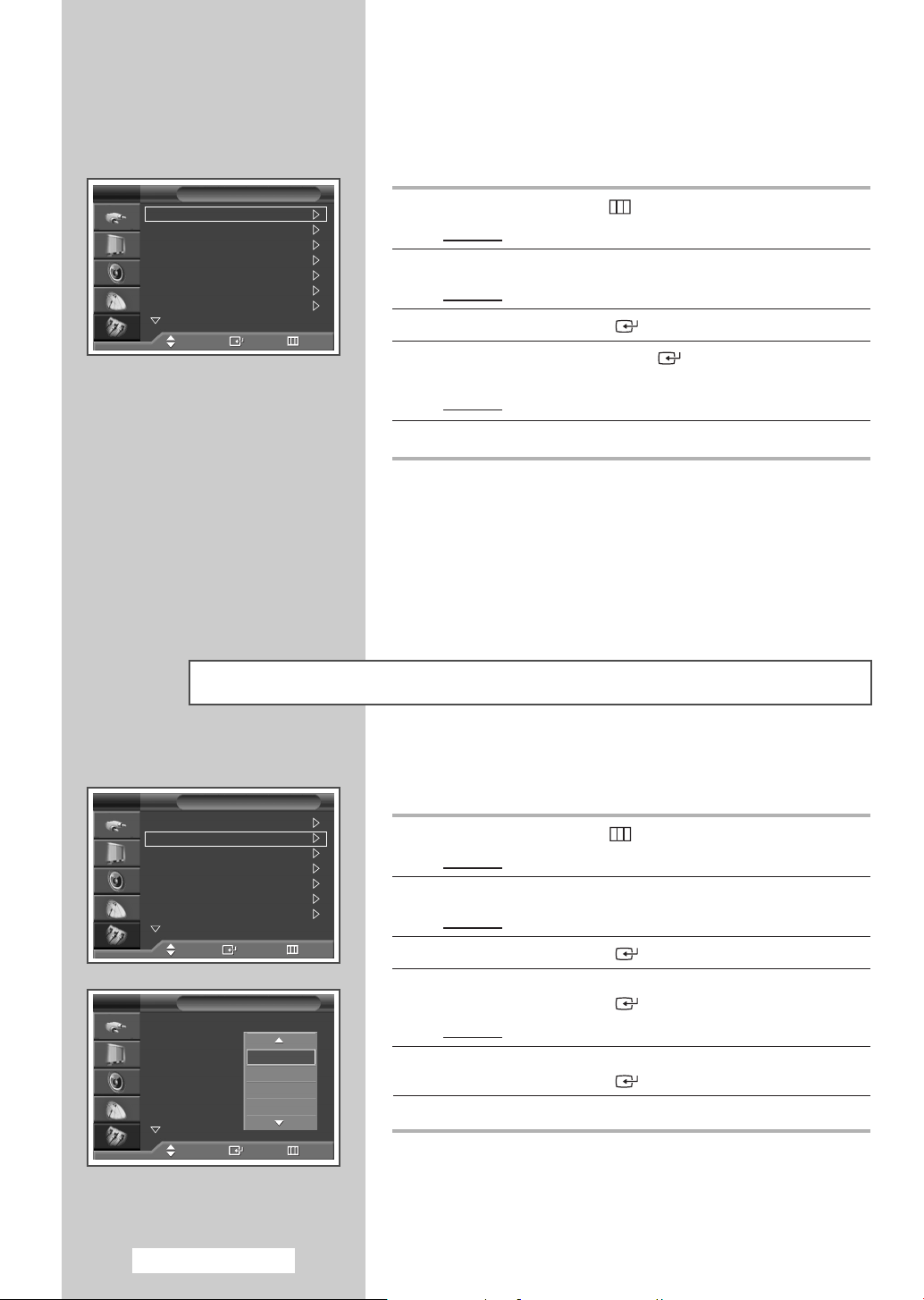
TV
Plug & Play
Jazyk : âe‰tina
âas
Dûtsk˘ zámek
Modré pozadí : Vypnuto
Melodie : Vypnuto
Ztlumení barev
Dal‰í
Posunutí
Nastavení
: Vypnuto
Zadat Zpût
Chcete-li tuto funkci resetovat...
1 Stisknûte tlaãítko MENU ().
V˘sledek
: Zobrazí se hlavní nabídka.
2 Pomocí tlaãítka … nebo † vyberte moÏnost Nastavení.
V˘sledek
: Zobrazí se nabídka Nastavení.
3 Stisknûte tlaãítko ENTER ().
4 Znovu stisknûte tlaãítko ENTER () a vyberte moÏnost
Plug & Play.
V˘sledek
: Zobrazí se zpráva pro spu‰tûní funkce Plug & Play.
5 Dal‰í informace o nastavení naleznete na pfiedchozí stránce.
TV
Plug & Play
Jazyk : âe‰tina
âas
Dûtsk˘ zámek
Modré pozadí : Vypnuto
Melodie : Vypnuto
Ztlumení barev
Dal‰í
Posunutí
TV
Plug & Play
Jazyk : âe‰tina
âas
Dûtsk˘ zámek
Modré pozadí : Vypnuto
Melodie : Vypnuto
Ztlumení barev
Dal‰í
Posunutí
V˘bûr jazyka
Nastavení
: Vypnuto
Zadat Zpût
Nastavení
âe‰tina
Srpski
Hrvatski
RRoommâânnææ
: Vypnuto
Zadat Zpût
KdyÏ zaãnete s televizorem poprvé pracovat, je nutné vybrat
jazyk pouÏit˘ pfii zobrazování nabídek a oznámení.
1 Stisknûte tlaãítko MENU ().
V˘sledek
: Zobrazí se hlavní nabídka.
2 Pomocí tlaãítka … nebo † vyberte moÏnost Nastavení.
V˘sledek
: Zobrazí se nabídka Nastavení.
3 Stisknûte tlaãítko ENTER ().
4 Pomocí tlaãítka … nebo † vyberte moÏnost Jazyk.
Stisknûte tlaãítko
V˘sledek
:Objeví se seznam dostupn˘ch jazykÛ.
ENTER ().
5 Pfiíslu‰n˘ jazyk vyberete pomocí tlaãítek … nebo †.
Stisknûte tlaãítko
ENTER ().
6 Stiskem tlaãítka EXIT nabídku opustíte.
âesky - 16
Page 17
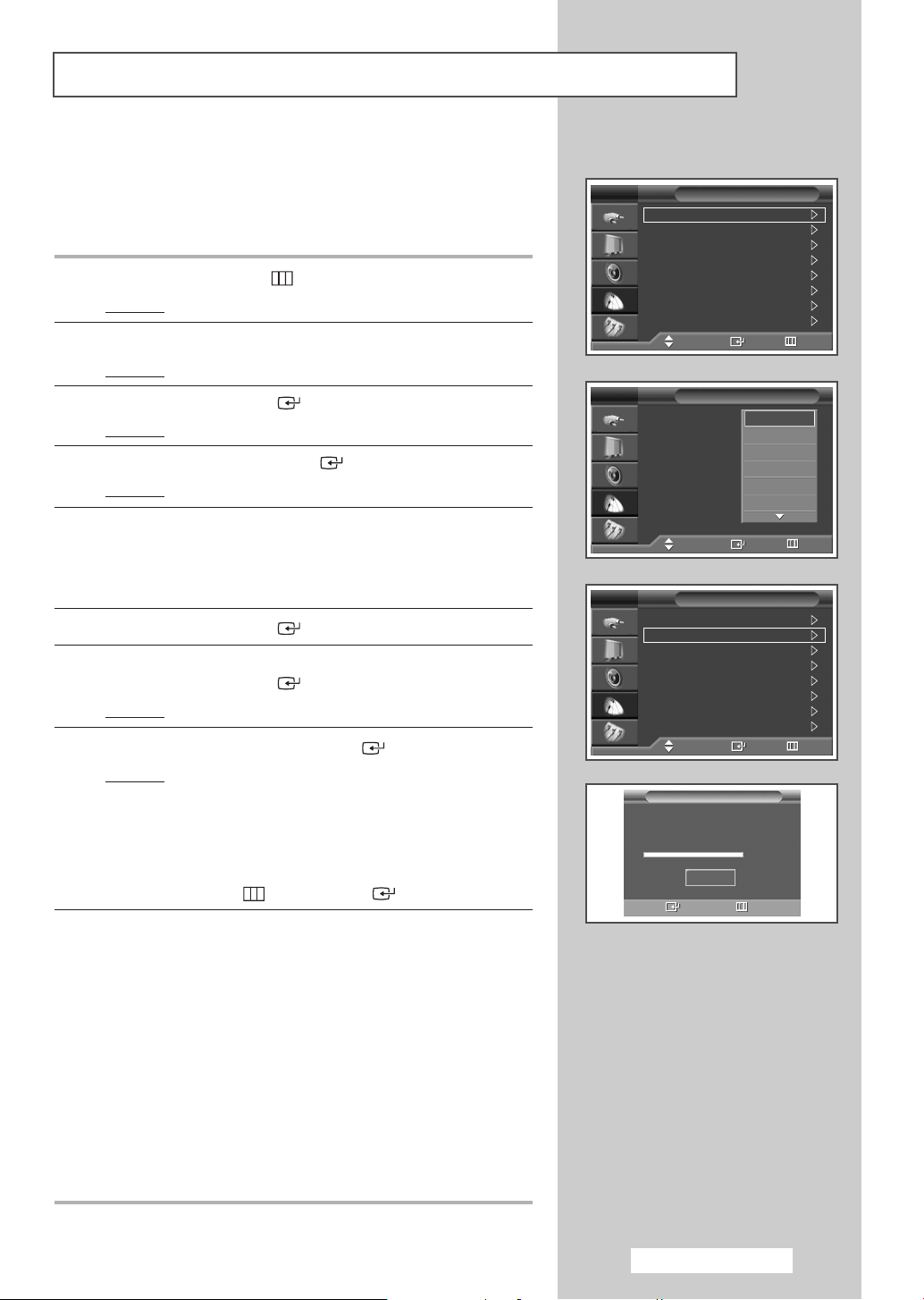
Automatické ukládání kanálÛ
MÛÏete procházet dostupné kmitoãtové rozsahy (dostupnost závisí na
va‰í zemi). Automaticky pfiifiazená ãísla programÛ nemusí odpovídat
skuteãn˘m nebo poÏadovan˘m ãíslÛm programÛ. âísla v‰ak lze
sefiadit ruãnû a smazat jakékoli kanály, které nechcete sledovat.
1 Stisknûte tlaãítko MENU ().
V˘sledek
2 Pomocí tlaãítka … nebo † vyberte moÏnost Kanál.
V˘sledek
3 Stisknûte tlaãítko ENTER ().
V˘sledek
4 Znovu stisknûte tlaãítko ENTER ().
V˘sledek
5 Vyberte pfiíslu‰nou zemi stisknutím tlaãítek … nebo †.
➢ Pokud jste vybrali moÏnost Jiné, ale nechcete procházet
6 Stisknûte tlaãítko ENTER ().
7 Pomocí tlaãítka … nebo † vyberte moÏnost Automatické ukládání.
Stisknûte tlaãítko
V˘sledek
8 Opûtovn˘m stisknutím tlaãítka ENTER () spusÈte vyhledávání.
V˘sledek
➢ Chcete-li ukonãit vyhledávání pfied dokonãením, stisknûte
9 Po uloÏení kanálÛ je moÏné:
◆ je tfiídit v poÏadovaném pofiadí („Tfiídûní uloÏen˘ch kanálÛ“
◆ kanál vymazat („Pfieskakování nepoÏadovan˘ch kanálÛ“ na
◆ jemnû naladit pfiíjem kanálÛ, v pfiípadû potfieby („Jemné
◆ pfiifiadit názvy uloÏen˘m kanálÛm („Pfiifiazování názvÛ
◆ aktivovat nebo deaktivovat funkci Digitální NR (potlaãení ‰umu)
◆ aktivovat nebo deaktivovat funkci LNA (zesilovaã s
: Zobrazí se hlavní nabídka.
: Zobrazí se nabídka Kanál.
: Je vybrána poloÏka Zemû.
: Objeví se seznam dostupn˘ch zemí.
kmitoãtov˘ rozsah PAL, uloÏte kanály ruãnû („Ruãní
ukládání kanálÛ“ na stranû 18).
ENTER ().
: Zobrazí se nabídka Automatické ukládání.
: Vyhledávání se ukonãí automaticky. Kanály se tfiídí a
ukládají v pofiadí, které odpovídá jejich pozici v
kmitoãtovém rozsahu (nejniωí jako první a nejvy‰‰í
jako poslední). Poté se zobrazí pÛvodnû vybran˘
program.
tlaãítko
MENU () nebo ENTER ().
na stranû 21),
stranû 20),
ladûní pfiíjmu kanálÛ“ na stranû 25),
kanálÛm“ na stranû 22),
(„PouÏívání funkce
Digitální NR (potlaãení ‰umu))“ na stranû
40),
potlaãením ‰umu) („PouÏívání funkce
LNA (zesilovaã s
potlaãením ‰umu))“ na stranû 24).
TV
Zemû :Belgie
Automatické ukládání
Ruãní ukládání
Pfiidat/odstranit
Tfiídûní
Jméno
Jemné ladûní
Zesilovaã signálu : Vypnuto
Posunutí Zadat Zpût
TV
Zemû : Belgie
Automatické ukládání
Ruãní ukládání
Pfiidat/odstranit
Tfiídûní
Jméno
Jemné ladûní
Zesilovaã signálu: Vypnuto
Posunutí Zadat Zpût
TV
Zemû :Belgie
Automatické ukládání
Ruãní ukládání
Pfiidat/odstranit
Tfiídûní
Jméno
Jemné ladûní
Zesilovaã signálu : Vypnuto
Posunutí Zadat Zpût
Automatické ukládání
P1C
Zadat Zpût
--
Start
Kanál
Kanál
Belgie
Francie
Nûmecko
Itálie
Nizozemsko
·panûlsko
Kanál
40 MHz
0 %
âesky - 17
Page 18
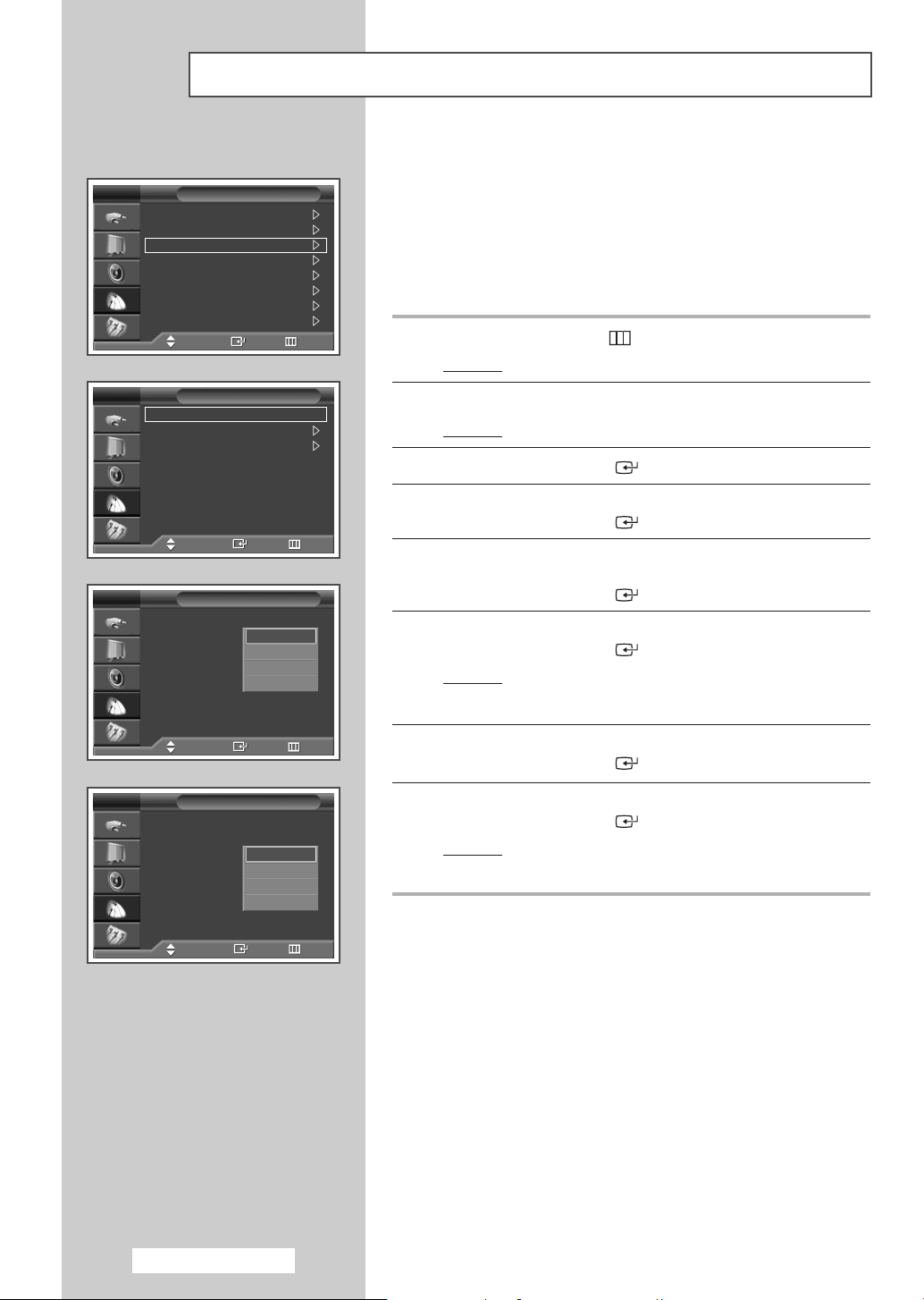
TV
Zemû :Belgie
Automatické ukládání
Ruãní ukládání
Pfiidat/odstranit
Tfiídûní
Jméno
Jemné ladûní
Zesilovaã signálu : Vypnuto
Posunutí Zadat Zpût
TV
Program : P 1
Systém barev :
Zvuk : BG
Kanál : C 5
Vyhledávání : 175 MHz
UloÏit : ?
Posunutí Zadat Zpût
TV
Program : P 1
Systém barev :
Zvuk : BG
Kanál : C 5
Vyhledávání : 175 MHz
UloÏit : ?
Ruãní ukládání kanálÛ
Jednotlivé televizní kanály, vãetnû kanálÛ pfiijíman˘ch pfies kabelovou
Kanál
Ruãní ukládání
AUTOMATICKY
Ruãní ukládání
AUTOMATICKY
AUTOMATICKY
PAL
SECAM
NTSC 4.43
síÈ, je moÏné uloÏit.
Pfii ruãním ukládání kabelÛ lze vybrat:
◆ zda chcete nebo nechcete kaÏd˘ nalezen˘ kanál uloÏit,
◆ ãíslo programu kaÏdého uloÏeného kanálu, kter˘ chcete
1 Stisknûte tlaãítko MENU ().
V˘sledek
2 Pomocí tlaãítka … nebo † vyberte moÏnost Kanál.
V˘sledek
3 Stisknûte tlaãítko ENTER ().
4 Pomocí tlaãítka … nebo † vyberte moÏnost Ruãní ukládání.
Stisknûte tlaãítko
5 V pfiípadû potfieby vyberte poÏadovan˘ vysílací standard.
Pomocí tlaãítka
Stisknûte tlaãítko
6 PoÏadovan˘ barevn˘ standard vyberete pomocí tlaãítek … nebo †.
Stisknûte tlaãítko
V˘sledek
oznaãit.
: Zobrazí se hlavní nabídka.
: Zobrazí se nabídka Kanál.
ENTER ( ).
… nebo † vyberte moÏnost Systém barev.
ENTER ().
ENTER ().
:K dispozici jsou následující moÏnosti. (podle modelu)
AUTOMATICKY - PAL - SECAM - NTSC 4.43
Posunutí Zadat Zpût
TV
Program : P 1
Systém barev :
Zvuk :BG
Kanál : C 5
Vyhledávání : 175 MHz
UloÏit : ?
Posunutí Zadat Zpût
âesky - 18
Ruãní ukládání
AUTOMATICKY
BG
DK
7 Pomocí tlaãítka … nebo † vyberte moÏnost Zvuk.
Stisknûte tlaãítko
ENTER ().
8 PoÏadovan˘ standard zvuku vyberete pomocí tlaãíte … nebo †.
Stisknûte tlaãítko
V˘sledek
I
L
:K dispozici jsou následující moÏnosti.
ENTER ().
BG - DK - I - L
pokraãování...
Page 19
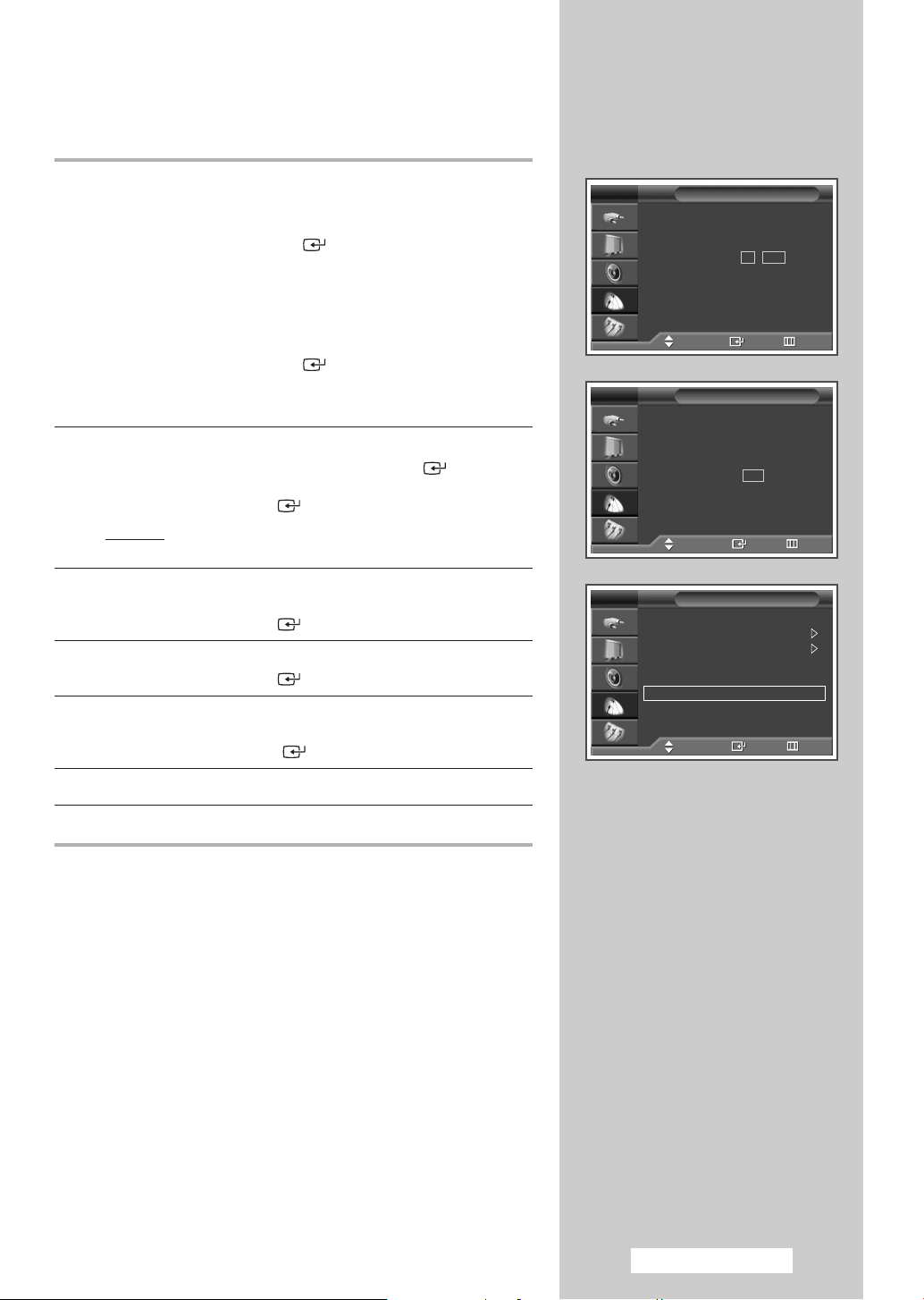
9 Pokud znáte ãíslo kanálu, kter˘ chcete uloÏit, proveìte následující
kroky.
◆
Pomocí tlaãítka … nebo † vyberte moÏnost Kanál.
Stisknûte tlaãítko
◆
Stisknutím tlaãítka … nebo † zvolte C (kanál pro pfienos
vzduchem) nebo
◆
Stisknûte tlaãítko √.
◆
Pomocí tlaãítka … nebo † vyberte poÏadované ãíslo.
Stisknûte tlaãítko
Pokud není sly‰et Ïádn˘ zvuk nebo je zvuk neobvykl˘,
➢
znovu vyberte poÏadovan˘ zvukov˘ standard.
ENTER ().
S (kabelov˘ kanál).
ENTER ().
10 Pokud neznáte ãísla kanálÛ, stisknutím tlaãítka … nebo † vyberte
moÏnost
Vyhledávání spusÈte stisknutím tlaãítka
Stisknûte tlaãítko
V˘sledek
Vyhledávání. Stisknûte tlaãítko ENTER ( ).
… nebo †.
ENTER ().
: Tuner prochází kmitoãtov˘ rozsah, dokud se na
obrazovce neobjeví první nebo vámi zvolen˘ kanál.
TV
Program : P 1
Systém barev :
Zvuk : BG
Kanál : C 5
Vyhledávání : 175 MHz
UloÏit : ?
Nastavení Zadat Zpût
TV
Program : P 1
Systém barev :
Zvuk : BG
Kanál : C 5
Vyhledávání : 175 MHz
UloÏit : ?
Nastavení Zadat Zpût
Ruãní ukládání
AUTOMATICKY
Ruãní ukládání
AUTOMATICKY
11 Chcete-li pfiifiadit ãíslo programu ke kanálu, vyberte stisknutím
tlaãítka
… nebo † moÏnost Program.
Stisknûte tlaãítko
ENTER ().
12 Stisknûte tlaãítko … nebo †, dokud nenajdete správné ãíslo.
Stisknûte tlaãítko
ENTER ().
13 Chcete-li kanál s pfiifiazen˘m ãíslem programu uloÏit, stisknutím
tlaãítka
… nebo † vyberte moÏnost UloÏit. Nastavte na OK
stisknutím tlaãítka ENTER ().
14 Pro kaÏd˘ kanál, kter˘ se má uloÏit, opakujte kroky 9 aÏ 13.
15 Stiskem tlaãítka EXIT nabídku opustíte.
ReÏim Kanál
☛
◆ P (ReÏim Program): Po naladûní byla stanicím, které vysílají
ve va‰í oblasti, pfiifiazena ãísla pozic od P00 do P99. V tomto
reÏimu lze vybrat kanál zadáním ãísla pozice.
◆ C (ReÏim Kanál pro pfienos vzduchem): V tomto reÏimu lze
kanál zvolit zadáním pfiifiazeného ãísla kaÏdé stanici vysílající
vzduchem.
◆ S (ReÏim Kabelov˘ kanál): V tomto reÏimu lze kanál vybrat
zadáním ãísla pfiifiazeného stanici vysílající pfies kabel.
TV
Program : P 1
Systém barev :
Zvuk : BG
Kanál : C 5
Vyhledávání : 175 MHz
UloÏit : OK
Posunutí Zadat Zpût
Ruãní ukládání
AUTOMATICKY
âesky - 19
Page 20
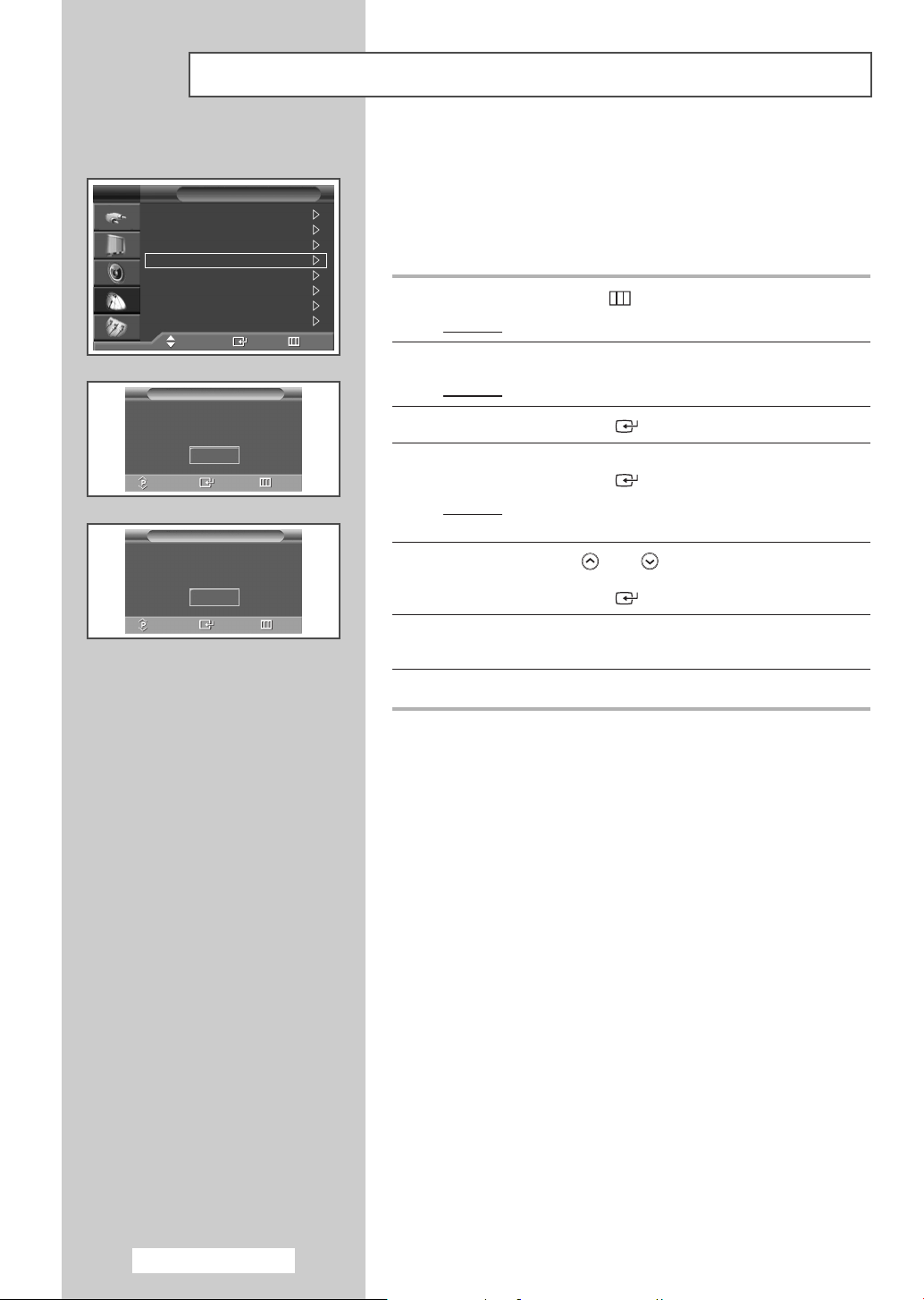
TV
Zemû :Belgie
Automatické ukládání
Ruãní ukládání
Pfiidat/odstranit
Tfiídûní
Jméno
Jemné ladûní
Zesilovaã signálu : Vypnuto
Posunutí Zadat Zpût
Pfiidat/odstranit
Pfieskakování nepoÏadovan˘ch kanálÛ
Bûhem procházení kanálÛ lze vámi vybrané kanály vyfiadit. Pfii
Kanál
vyhledávání mezi naladûn˘mi a uloÏen˘mi kanály pfiístroj vybrané
kanály pfieskoãí a nezobrazí.
V‰echny kanály, které nebyly oznaãeny pro pfieskakování, se bûhem
procházení zobrazují.
1 Stisknûte tlaãítko MENU ().
V˘sledek
: Zobrazí se hlavní nabídka.
2 Pomocí tlaãítka … nebo † vyberte moÏnost Kanál.
V˘sledek
: Zobrazí se nabídka Kanál.
P 1 Není v pamûti
Pfiidat
Zmûnit Zadat Zpût
Pfiidat/odstranit
P 1 Je v pamûti
Odstranit
Zmûnit Zadat Zpût
3 Stisknûte tlaãítko ENTER ().
4 Pomocí tlaãítka … nebo † vyberte moÏnost Pfiidat/odstranit.
Stisknûte tlaãítko
V˘sledek
: Nabídka Pfiidat/odstranit se zobrazí se zvolen˘m
ENTER ().
aktuálním kanálem.
5 Stisknutím tlaãítka P nebo na dálkovém ovládání
odstraníte nebo pfiidáte poÏadovan˘ kanál.
Stisknûte tlaãítko
ENTER ().
6 Pro kaÏd˘ kanál, kter˘ se má odstranit nebo pfiidat, opakujte
krok
5.
7 Stiskem tlaãítka EXIT nabídku opustíte.
âesky - 20
Page 21
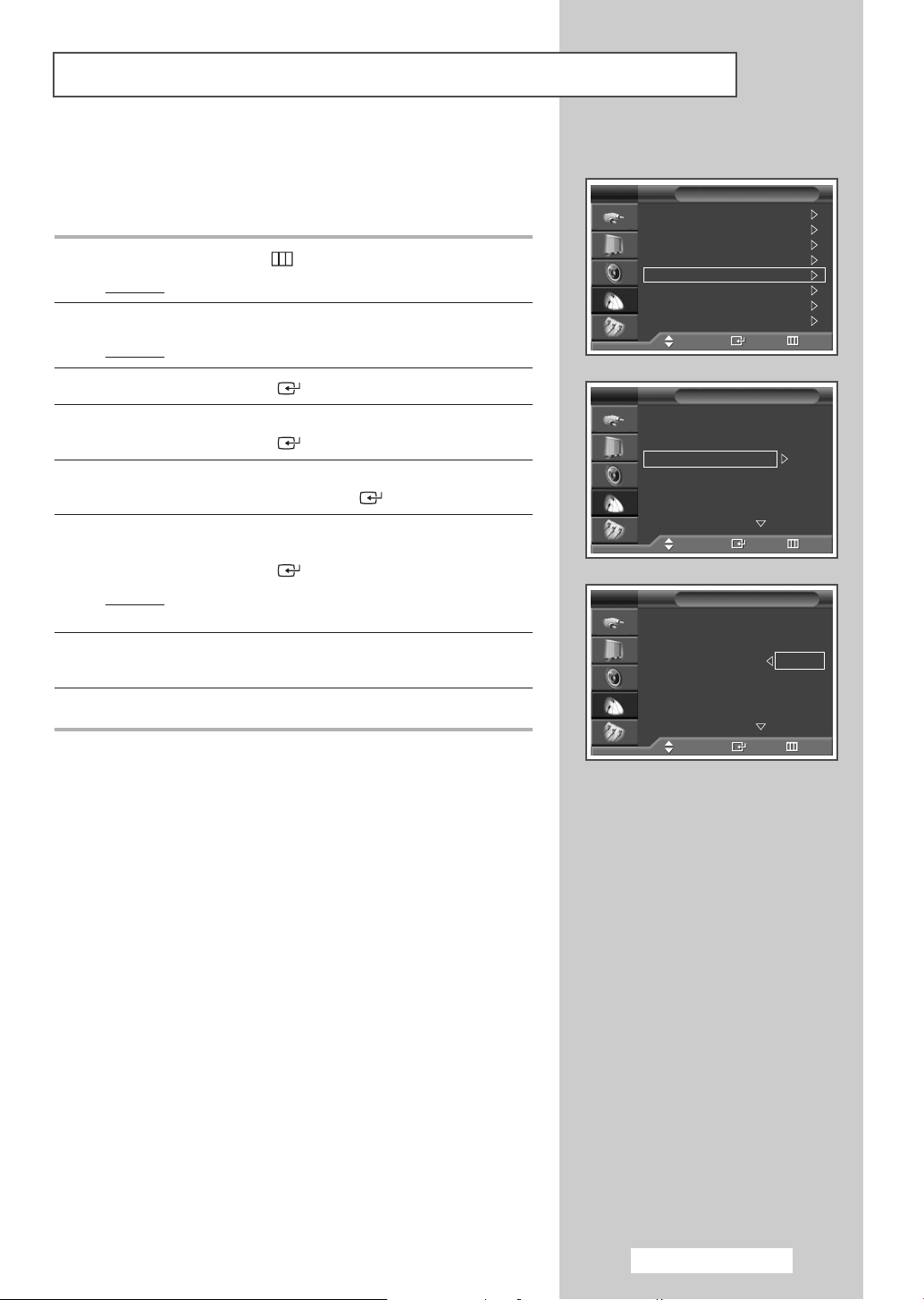
Tfiídûní uloÏen˘ch kanálÛ
Tato ãinnost umoÏÀuje zmûnit ãísla programÛ uloÏen˘ch kanálÛ.
Tuto operaci bude pravdûpodobnû tfieba provést po automatickém
uloÏení.
1 Stisknûte tlaãítko MENU ().
V˘sledek
2 Pomocí tlaãítka … nebo † vyberte moÏnost Kanál.
V˘sledek
: Zobrazí se hlavní nabídka.
: Zobrazí se nabídka Kanál.
TV
Zemû :Belgie
Automatické ukládání
Ruãní ukládání
Pfiidat/odstranit
Tfiídûní
Jméno
Jemné ladûní
Zesilovaã signálu : Vypnuto
Posunutí Zadat Zpût
Kanál
3 Stisknûte tlaãítko ENTER ().
4 Pomocí tlaãítka … nebo † vyberte moÏnost Tfiídûní.
Stisknûte tlaãítko
ENTER ().
5 Stisknutím tlaãítka … nebo † zvolte kanál, kter˘ chcete
pfiesounout. Stisknûte tlaãítko
ENTER ().
6 Stisknutím tlaãítka … nebo † zvolte ãíslo programu, na kter˘ se
má kanál pfiesunout.
Stisknûte tlaãítko
V˘sledek
: Kanál se pfiesune na novou pozici a v‰echny ostatní
ENTER ().
kanály se patfiiãnû posunou.
7 Opakujte kroky 5 a 6, dokud nepfiesunete v‰echny kanály na
poÏadované ãíslo programu.
8 Stiskem tlaãítka EXIT nabídku opustíte.
TV
Program Kanál Jméno
0C
1C 7
2C 19
3C 25
4C 26
Posunutí Zadat Zpût
TV
Program Kanál Jméno
0C
2C 19
3C 25
4C 26
Posunutí Zadat Zpût
Tfiídûní
--
Tfiídûní
--
C 7
âesky - 21
Page 22
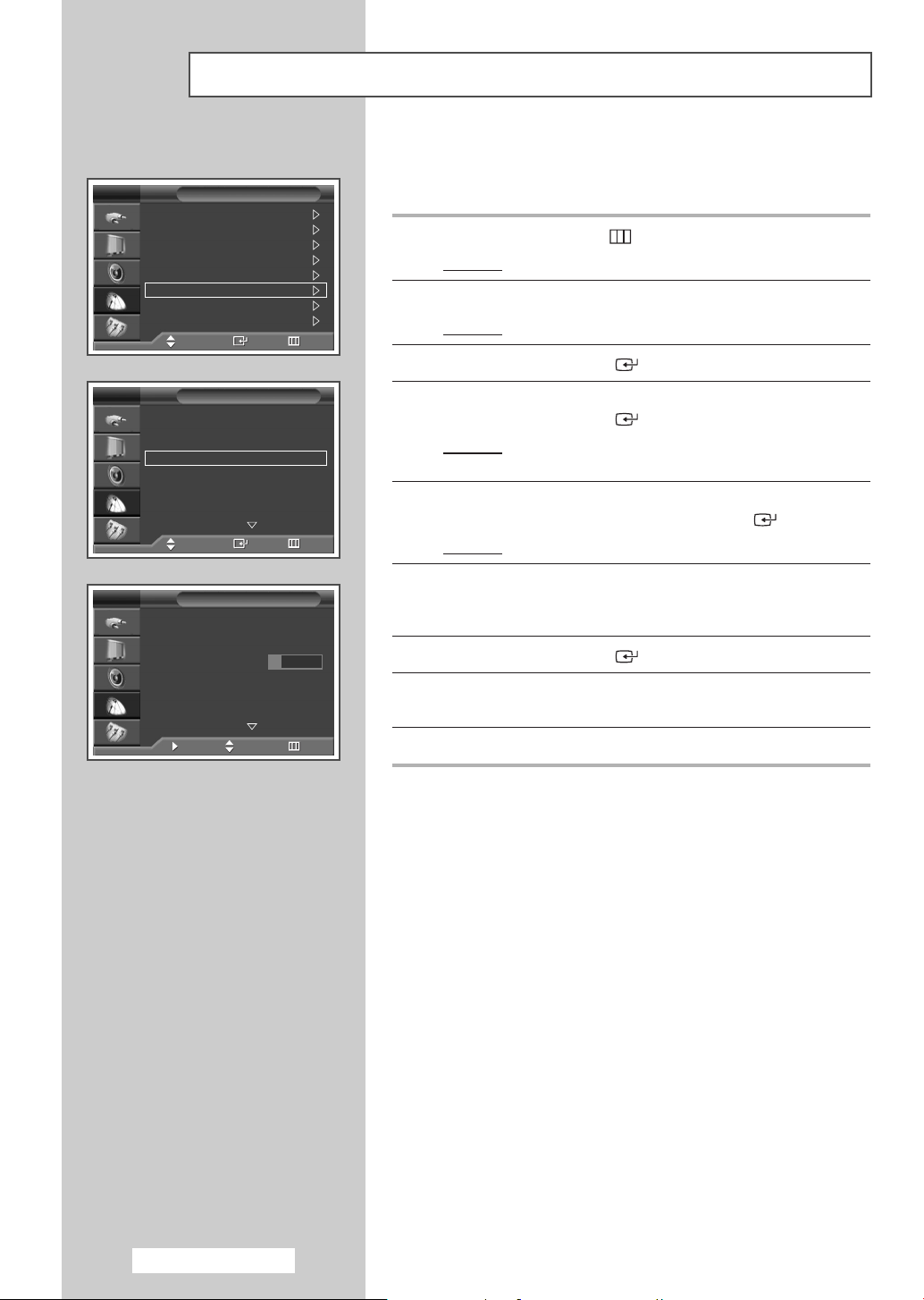
TV
Zemû :Belgie
Automatické ukládání
Ruãní ukládání
Pfiidat/odstranit
Tfiídûní
Jméno
Jemné ladûní
Zesilovaã signálu : Vypnuto
Posunutí Zadat Zpût
TV
Program
0C
1C 7
2C 19
3C 25
4C 26
Posunutí Zadat Zpût
Pfiifiazování názvÛ kanálÛm
Pokud kanál vysílá informaci, názvy kanálÛ se pfiifiadí automaticky.
Kanál
Jméno
Kanál Jméno
-- -----
-----
-----
-----
-----
Tyto názvy lze zmûnit a pfiifiadit nové názvy.
1 Stisknûte tlaãítko MENU ().
V˘sledek
: Zobrazí se hlavní nabídka.
2 Pomocí tlaãítka … nebo † vyberte moÏnost Kanál.
V˘sledek
: Zobrazí se nabídka Kanál.
3 Stisknûte tlaãítko ENTER ().
4 Pomocí tlaãítka … nebo † vyberte moÏnost Jméno.
Stisknûte tlaãítko ENTER ().
V˘sledek
: Nabídka Jméno se zobrazí se zvolen˘m aktuálním
5 Stisknutím tlaãítka … nebo † vyberte kanál, kterému má b˘t
pfiifiazen nov˘ název. Stisknûte tlaãítko
V˘sledek
: Okolo políãka pro název se zobrazí ‰ipky.
kanálem.
ENTER ().
TV
Program
0C
1C 7 A
2C 19
3C 25
4C 26
Jméno
Kanál Jméno
-- -----
Posunutí
Nastavení Zpût
-----
-----
-----
6 Stisknutím tlaãítka … nebo † vyberte písmeno (A-Z), ãíslo (0-9)
nebo symbol. Stisknutím tlaãítka
nebo následující písmeno.
œ nebo √ lze pfiejít na pfiedchozí
7 Stisknûte tlaãítko ENTER ().
8 Opakováním krokÛ 5 aÏ 7 zmûÀte název v‰ech poÏadovan˘ch
kanálÛ.
9 Stiskem tlaãítka EXIT nabídku opustíte.
âesky - 22
Page 23

Uzamãení kanálu
Tato funkce umoÏÀuje zabránit neoprávnûn˘m uÏivatelÛm, napfiíklad
dûtem, ve sledování nevhodn˘ch pofiadÛ, zatlumením audio a video
signálu. Dûtsk˘ zámek není moÏné uvolnit prostfiednictvím tlaãítek
pfiedního panelu. Nastavení dûtského zámku lze uvolnit pouze pomocí
dálkového ovladaãe, proto jej dûtem nedávejte.
1 Stisknûte tlaãítko MENU ().
V˘sledek
2 Pomocí tlaãítka … nebo † vyberte moÏnost Nastavení.
V˘sledek
3 Stisknûte tlaãítko ENTER ().
4 Pomocí tlaãítka … nebo † vyberte moÏnost Dûtsk˘ zámek.
Stisknûte tlaãítko
5 Znovu stisknûte tlaãítko ENTER ().
Stisknutím tlaãítka
Stisknûte tlaãítko
: Zobrazí se hlavní nabídka.
: Zobrazí se nabídka Nastavení.
ENTER ().
… nebo † vyberte moÏnost Zapnuto.
ENTER ().
TV
Plug & Play
Jazyk : âe‰tina
âas
Dûtsk˘ zámek
Modré pozadí : Vypnuto
Melodie : Vypnuto
Ztlumení barev
Dal‰í
Posunutí Zadat Zpût
TV
Dûtsk˘ zámek : Vypnuto
Program : P 1
Zámek : ?
Posunutí Zadat Zpût
Nastavení
: Vypnuto
Dûtsk˘ zámek
6 Pomocí tlaãítka … nebo † vyberte moÏnost Program.
Stisknûte tlaãítko
ENTER ().
7 Stisknutím tlaãítka … nebo † zvolte ãíslo programu, na kterém se
má kanál zablokovat.
Stisknûte tlaãítko
ENTER ().
8 Pomocí tlaãítka … nebo † vyberte moÏnost Zámek.
Stisknutím tlaãítka
V˘sledek
: Vybran˘ kanál je zablokován a oznaãen symbolem
ENTER () vyberte moÏnost Zablokováno.
.
9 Stiskem tlaãítka EXIT nabídku opustíte.
◆ Pokud je moÏnost Dûtsk˘ zámek aktivována, zobrazí se
➢
modré pozadí.
◆ Chcete-li zru‰it zablokování kanálu, znovu stisknûte tlaãítko
ENTER ( ). Zablokovan˘ kanál je odemãen.
◆ Po zablokování je kanál oznaãen symbolem vlevo v
OSD kanálu (nabídka na obrazovce).
TV
Dûtsk˘ zámek : Zapnuto
Program : 01
Zámek : ?
Nastavení Zadat Zpût
TV
Dûtsk˘ zámek : Zapnuto
Program : P 1
Zámek :
Posunutí Zadat Zpût
P 1
Mono
Dûtsk˘ zámek
Dûtsk˘ zámek
Zablokováno
âesky - 23
Page 24

TV
Zemû :Belgie
Automatické ukládání
Ruãní ukládání
Pfiidat/odstranit
Tfiídûní
Jméno
Jemné ladûní
Zesilovaã signálu : Vypnuto
Posunutí
TV
Zemû :Belgie
Automatické ukládání
Ruãní ukládání
Pfiidat/odstranit
Tfiídûní
Jméno
Jemné ladûní
Zesilovaã signálu : Vypnuto
Posunutí Zadat Zpût
PouÏívání funkce LNA (zesilovaã s potlaãením ‰umu)
Tato funkce je velmi uÏiteãná v situaci, kdy se televizor pouÏívá v
Kanál
Zadat Zpût
Kanál
Vypnuto
Zapnuto
oblasti se slab˘m signálem. Funkce LNA zesiluje televizní signál v
oblasti se slab˘m signálem. Pfiedzesilovaã s potlaãením ‰umu zesílí
pfiíchozí signál.
1 Stisknûte tlaãítko MENU ().
V˘sledek
: Zobrazí se hlavní nabídka.
2 Pomocí tlaãítka … nebo † vyberte moÏnost Kanál.
V˘sledek
: Zobrazí se nabídka Kanál.
3 Stisknûte tlaãítko ENTER ().
4 Pomocí tlaãítka … nebo † vyberte moÏnost Zesilovaã signálu.
Stisknûte tlaãítko
ENTER ( ).
5 Stisknutím tlaãítka … nebo † vyberte moÏnost Vypnuto nebo
Zapnuto.
Stisknûte tlaãítko
ENTER ().
6 Stiskem tlaãítka EXIT nabídku opustíte.
◆ Pokud po nastavení funkce Zesilovaã signálu na Zapnuto
➢
obsahuje obraz ‰um, zvolte Vypnuto.
◆ Nastavení funkce Zesilovaã signálu je tfieba provést pro
kaÏd˘ kanál.
âesky - 24
Page 25

Jemné ladûní pfiíjmu kanálÛ
Je-li pfiíjem kanálu ãist˘, není tfieba provádût jemné ladûní, protoÏe se
provádí automaticky pfii vyhledávání a ukládání . Je-li signál slab˘
nebo ru‰en˘, bude pravdûpodobnû tfieba kanál ruãnû doladit.
1 Stisknûte tlaãítko MENU ().
V˘sledek
: Zobrazí se hlavní nabídka.
2 Pomocí tlaãítka … nebo † vyberte moÏnost Kanál.
V˘sledek
: Zobrazí se nabídka Kanál.
3 Stisknûte tlaãítko ENTER ().
4 Pomocí tlaãítka … nebo † vyberte moÏnost Jemné ladûní.
Stisknûte tlaãítko
V˘sledek
:Zobrazí se vodorovná li‰ta.
ENTER (.
5 Chcete-li dosáhnout ostrého a jasného obrazu a dobré kvality
zvuku, stisknûte tlaãítko
nastavení.
œ nebo √, dokud nedocílíte optimálního
6 JestliÏe chcete nastavení jemného ladûní uloÏit v pamûti
televizoru, stisknûte tlaãítko
V˘sledek
:âíslo programu zãervená a je oznaãeno „*“.
ENTER (.
7 Pokud chcete obnovit nastavení jemného ladûní na 0, zvolte
pomocí tlaãítka
Stisknûte tlaãítko
… nebo † moÏnost Obnovit.
ENTER ().
8 Stiskem tlaãítka EXIT nabídku opustíte.
TV
Zemû : Belgie
Automatické ukládání
Ruãní ukládání
Pfiidat/odstranit
Tfiídûní
Jméno
Jemné ladûní
Zesilovaã signálu: Vypnuto
Posunutí Zadat Zpût
Jemné ladûní
P 1
Nastavení UloÏit
Jemné ladûní
P 1
Nastavení UloÏit
Jemné ladûní
P 1 *
Nastavení UloÏit
Kanál
0
Obnovit
Zpût
3
Obnovit
Zpût
3
Obnovit
Zpût
Pokud se nedafií jemnû doladit kanál, zkontrolujte správnost
➢
nastavení poloÏky Systém barev a Zvuk.
UloÏením jemného ladûní dojde ke zmûnû barvy OSD kanálu
➢
(nabídky na obrazovce) z bílé na ãervenou a k pfiidání oznaãení „*“.
Zobrazování informací
Informace o vybraném kanálu a stavu nastavení je moÏné
zobrazit stisknutím tlaãítka „INFO
Zobrazené informace se li‰í v závislosti na vybraném zdroji.
()
“na dálkovém ovládání.
P 1 *
Mono
P 1
Mono
Obraz : Dynamick˘
Zvuk : Vlast.nastav.
SRS TSXT : Vypnuto
12:00
âesky - 25
Page 26

Zmûna standardu obrazu
TV
ReÏim : Dynamick˘
Formát :
Digitální NR : Zapnuto
DNIe demo : Vypnuto
Nastavení barev
Úspora energie : Standardní
PIP
Posunutí Zadat Zpût
TV
ReÏim : Dynamick˘
Kontrast 100
Jas 50
Ostrost 75
Barvy 55
Odstín G 50 R 50
Teplota barev : Studené2
Obnovit
Posunutí Zadat Zpût
TV
ReÏim : Dynamic
Kontrast 100
Jas 50
Ostrost 75
Barvy 55
Odstín G 50 R 50
Teplota barev : Studené2
Obnovit
Posunutí Zadat Zpût
Obraz
Automat. formát
ReÏim
ReÏim
Dynamick˘
Standardní
Film
Vlast.nastav.
Je moÏné vybrat typ obrazu, kter˘ nejlépe vyhovuje va‰im
poÏadavkÛm na zobrazení.
1 Stisknûte tlaãítko MENU ( ).
V˘sledek
: Zobrazí se hlavní nabídka.
2 Pomocí tlaãítka … nebo † vyberte moÏnost Obraz.
V˘sledek
:
Zobrazí se nabídka
Obraz.
3 Stisknûte tlaãítko ENTER ().
V˘sledek
:
Je vybrána poloÏka
ReÏim.
4 Zobrazí se nabídka ENTER ().
V˘sledek
Zobrazí se nabídka
:
ReÏim .
5 Stisknûte tlaãítko ENTER ().
V˘sledek
➢
:K dispozici jsou následující moÏnosti.
Dynamick˘ - Standardní - Film - Vlast.nastav.
◆ Zvolte reÏim Dynamick˘ pfii sledování televize bûhem
dne nebo pokud je v místnosti jasné svûtlo.
◆ Zvolte reÏim Standardní k zavedení nastavení od
v˘robce.
◆ Zvolte reÏim Film pfii sledování filmu.
◆ Pokud chcete upravit nastavení podle vlastní volby,
zvolte moÏnost Vlast.nastav. (viz „PfiizpÛsobení
nastavení obrazu“ na str. 27).
6 VyÏadovanou moÏnost vyberete pomocí tlaãítka … nebo †.
Stisknûte tlaãítko
ENTER ().
7 Stiskem tlaãítka EXIT nabídku opustíte.
âesky - 26
Tyto moÏnosti lze také jednodu‰e nastavit stisknutím tlaãítka
➢
P.MODE (: ReÏim obrazu) na dálkovém ovládání.
Page 27

PfiizpÛsobení nastavení obrazu
Nûkolik moÏností nastavení tohoto televizoru umoÏÀuje
ovládat kvalitu obrazu.
1 Stisknûte tlaãítko MENU ( ).
V˘sledek
2 Pomocí tlaãítka … nebo † vyberte moÏnost Obraz.
V˘sledek
3 Stisknûte tlaãítko ENTER ().
V˘sledek
: Zobrazí se hlavní nabídka.
:
Zobrazí se nabídka
:
Je vybrána poloÏka
Obraz.
ReÏim.
TV
ReÏim : Dynamick˘
Formát :
Digitální NR : Zapnuto
DNIe demo : Vypnuto
Nastavení barev
Úspora energie : Standardní
PIP
Posunutí Zadat Zpût
Obraz
Automat. formát
4 Znovu stisknûte tlaãítko ENTER ().
V˘sledek
Zobrazí se nabídka
ReÏim.
:
5 Stisknûte tlaãítko ENTER ().
V˘sledek
:K dispozici jsou následující moÏnosti.
Dynamick˘ - Standardní - Film - Vlast.nastav.
6 VyÏadovanou moÏnost vyberete pomocí tlaãítka … nebo †.
7 Stisknûte tlaãítko ENTER ().
8 VyÏadovanou moÏnost vyberete pomocí tlaãítka … nebo †.
V˘sledek
:K dispozici jsou následující moÏnosti.
◆ Kontrast - Jas - Ostrost - Barvy - Odstín (pouze NTSC)
◆ Kontrast - Jas : ReÏim PC.
9 Stisknûte tlaãítko ENTER ().
V˘sledek
➢
: Zobrazí se vodorovná li‰ta.
Stisknûte tlaãítko
œ nebo √, dokud nedocílíte
optimálního nastavení.
◆ Pomocí tlaãítka … nebo † vyberte dal‰í moÏnosti.
◆ Hodnoty nastavení se mohou li‰it v závislosti na
vstupním zdroji. (napfi. vysokofrekvenãní, video,
komponent, PC nebo HDMI).
10 Pro návrat do nabídky ReÏim stisknûte tlaãítko MENU ().
Pomocí tlaãítka
Stisknûte tlaãítko
… nebo † vyberte moÏnost Teplota barev.
ENTER ().
11 VyÏadovanou moÏnost vyberete pomocí tlaãítka … nebo †.
V˘sledek
:K dispozici jsou následující moÏnosti.
Studené2 - Studené1 - Normální - Teplé barvy1 Teplé barvy2
12 Stisknûte tlaãítko ENTER ().
13 V˘chozí nastavení obnovíte volbou moÏnosti Obnovit pomocí
tlaãítek
… nebo †. Stisknûte tlaãítko ENTER ().
V˘sledek
➢
➢
: Dfiíve zmûnûná nastavení se vrátí k pÛvodním
hodnotám.
Obnova v˘chozích nastavení se provede pro v‰echny
reÏimy (
Dynamick˘, Standardní, Film, nebo Vlast.nastav.).
Obnova v˘chozích nastavení se také provede pro v‰echny
poloÏky moÏnosti
Teplota barev (Studené2, Studené1,
Normální, Teplé barvy1, nebo Teplé barvy2).
TV
ReÏim :
Kontrast 80
Jas 50
Ostrost 50
Barvy 50
Odstín G 50 R 50
Teplota barev : Normální
Obnovit
Kontrast 80
TV
ReÏim :
Kontrast 80
Jas 50
Ostrost 50
Barvy 50
Odstín G 50 R 50
Teplota barev : Studené2
Obnovit
TV
ReÏim :
Kontrast 80
Jas 50
Ostrost 50
Barvy 50
Odstín G 50 R 50
Teplota barev : Normální
Obnovit
ReÏim
Vlast.nastav.
Posunutí Zadat Zpût
ReÏim
Vlast.nastav.
Studené2
Studené1
Normální
Teplé barvy1
Teplé barvy2
Posunutí Zadat Zpût
ReÏim
Vlast.nastav.
Posunutí Zadat Zpût
14 Stiskem tlaãítka EXIT nabídku opustíte.
âesky - 27
Page 28

Nastavení obrazu (ReÏim PC)
Stisknutím tlaãítka SOURCE () lze nastavit pfiedvolby pro reÏim
➢
PC.
TV
Plug & Play
Jazyk : âe‰tina
âas
Dûtsk˘ zámek
Modré pozadí : Vypnuto
Melodie : Vypnuto
Ztlumení barev
Dal‰í
TV
Zámek obrazu
Pozice
Automat. nastavení
Zru‰ zobrazeni
TV
Hrub˘ 50
Jemn˘ 0
Nastavení
Posunutí Zadat Zpût
Posunutí Zadat Zpût
Zámek obrazu
: Vypnuto
PC
1 Stisknûte tlaãítko MENU ().
V˘sledek
: Zobrazí se hlavní nabídka.
2 Pomocí tlaãítka … nebo † vyberte moÏnost Nastavení.
V˘sledek
: Zobrazí se nabídka
Nastavení.
3 Stisknûte tlaãítko ENTER ().
4 Pomocí tlaãítka … nebo † vyberte moÏnost PC.
Stisknûte tlaãítko
V˘sledek
: Zobrazí se nabídka PC.
ENTER ().
5 Stisknutím tlaãítka ENTER () zvolte Zámek obrazu.
6 Stisknutím tlaãítka … nebo † vyberte moÏnost (Hrub˘ nebo
Jemn˘), která se má upravit. Stisknûte tlaãítko ENTER ().
V˘sledek
➢
➢
: Zobrazí se vodorovná li‰ta.
Stisknûte tlaãítko œ nebo √, dokud nedocílíte
optimálního nastavení.
Úãelem nastavení kvality obrazu slouÏí k omezení ‰umu
obrazu.
Pokud se ‰um nepodafií odstranit pouze jemn˘m doladûním,
upravte co moÏná nejlépe frekvenci (hrubé) a znovu jemnû
dolaìte. Po omezení ‰umu znovu upravte obraz tak, aby byl
zarovnán na stfied obrazovky.
Pomocí tlaãítka … nebo † vyberte dal‰í moÏnosti.
Hrub˘
TV
Zámek obrazu
Pozice
Automat. nastavení
Zru‰ zobrazeni
TV
Posunutí Zadat Zpût
50
PC
Posunutí Zadat Zpût
Pozice
Posunutí Zadat Zpût
âesky - 28
7 Stisknûte tlaãítko ENTER ().
8 Stisknûte tlaãítko MENU ().
V˘sledek
: Znovu se zobrazí nabídka
PC.
9 Pomocí tlaãítka … nebo † vyberte moÏnost Pozice.
Stisknûte tlaãítko
Upravte polohu obrazovky poãítaãe, pokud se nezobrazuje v
➢
televizoru správnû.
ENTER ().
10 Stisknutím tlaãítek …/†/œ/√ upravte pozici.
11 Stisknûte tlaãítko ENTER ().
pokraãování...
Page 29

12 Pomocí tlaãítka … nebo † vyberte moÏnost Automat. nastavení.
Stisknûte tlaãítko
V˘sledek
:Kvalita obrazovky a pozice se automaticky obnoví.
ENTER ().
V‰echna nastavení jsou dokonãena a televizor se
automaticky vrátí k pfiedchozímu obrazu.
13 V˘chozí nastavení obnovíte volbou moÏnosti Zru‰ zobrazení
pomocí tlaãítek … nebo †. Stisknûte tlaãítko ENTER ().
V˘sledek
: Dfiíve zmûnûná nastavení se vrátí k pÛvodním
hodnotám.
14 Stiskem tlaãítka EXIT nabídku opustíte.
TV
Zámek obrazu
Pozice
Automat. nastavení
Zru‰ zobrazeni
Posunutí Zadat Zpût
Probíhá automatické nastavování.
Poãkejte prosím...
PC
TV
Zámek obrazu
Pozice
Automat. nastavení
Zru‰ zobrazeni
Posunutí Zadat Zpût
Zobrazení bylo obnoveno.
PC
Zpût
âesky - 29
Page 30

V˘bûr formátu obrazu
TV
ReÏim : Dynamick˘
Formát :
Digitální NR : Zapnuto
DNIe demo : Vypnuto
Nastavení barev
Úspora energie : Standardní
PIP
Posunutí Zadat Zpût
Obraz
Automat. formát
Je moÏné vybrat velikost obrazu, kter˘ nejlépe vyhovuje va‰im
poÏadavkÛm na zobrazení.
1 Stisknûte tlaãítko MENU ( ).
V˘sledek
: Zobrazí se hlavní nabídka.
2 Pomocí tlaãítka … nebo † vyberte moÏnost Obraz.
V˘sledek
: Zobrazí se nabídka Obraz.
3 Stisknûte tlaãítko ENTER ().
TV
Automat. formát
16:9
·irok.4:3
Panorama
Zvût‰ení
4:3
Posunutí Zadat Zpût
ReÏimy PC aÏ HDMI
TV
Automat. formát
16:9
·irok.4:3
Panorama
Zvût‰ení
4:3
Posunutí Zadat Zpût
Formát
Formát
4 Pomocí tlaãítka … nebo † vyberte moÏnost Formát.
Stisknûte tlaãítko
ENTER ().
5 VyÏadovanou moÏnost vyberete pomocí tlaãítka … ãi †.
V˘sledek
◆
◆ 16:9 :Nastaví obraz na ‰irok˘ reÏim 16:9.
◆ ·irok.4:3 : Zvût‰í formát obrazu více neÏ 4:3. Po v˘bûru
◆ Panorama :Nastaví obraz na ‰irok˘ pomûr stran
◆ Zvût‰ení :Zvût‰í formát obrazu na obrazovce svisle.
◆ 4:3 : Nastaví obraz na normální reÏim 4:3.
:K dispozici jsou následující moÏnosti.
Automat. formát
: Roz‰ífiení a roztaÏení obrazu z formátu 4:3 na 16:9.
moÏnosti stisknutím tlaãítka
() umoÏní pfiesouvat obrazovku nahoru a
dolÛ pomocí tlaãítek
… nebo †.
panoramatického obrazu.
√ nebo ENTER
6 Pokud jste s nastavením spokojeni, stisknûte tlaãítko ENTER ().
7 Stiskem tlaãítka EXIT nabídku opustíte.
◆ Tyto moÏnosti lze snadno nastavit stisknutím tlaãítka
➢
Úpravy umístûní a velikosti obrazovky pomocí moÏnosti Zvût‰ení
➢
P.SIZE na dálkovém ovladaãi.
◆ Pokud je funkce PIP aktivní a dojde ke zmûnû formátu
obrazu, funkce se automaticky vypne.
◆ V závislosti na vstupním zdroji se mohou moÏnosti tlaãítka
P.SIZE li‰it.
◆ V reÏimech TV, KOMPONENT (720p, 1080i), PC, HDMI lze
zvolit pouze reÏimy 16:9 a 4:3.
◆ Podporované reÏimy rozli‰ení obrazu se mohou li‰it v
závislosti na modelu v˘robku.
◆ Zmûna velikosti obrazovky pomocí moÏnosti Zvût‰ení
umoÏÀuje úpravy umístûní a velikosti obrazovky ve smûru
nahoru a dolÛ pomocí tlaãítek
… nebo † a také velikosti
stínítka obrazovky.
◆
Po v˘bûru moÏnosti stisknutím tlaãítka … nebo †
pfiesuÀte obrazovku nahoru a dolÛ pomocí tlaãítek œ nebo √.
âesky - 30
◆
Po v˘bûru moÏnosti stisknutím tlaãítka … nebo † zmûÀte
vertikálnû velikost obrazovky pomocí tlaãítek
œ nebo √.
(Stisknutím tlaãítka …se obrazovka roz‰ífií smûrem nahoru
†
a stisknutím tlaãítka
se obrazovky roz‰ífií smûrem dolÛ.)
◆ Zvût‰ení obrazovky je funkãní pouze v reÏimech vstupu
TV/Video/S-Video.
◆ ReÏimy PC/HDMI zabraÀují zvût‰ení obrazovky.
Page 31

Zobrazení ukázky DNIe
Tento televizor je vybaven funkcí DNIe, díky které nabízí
vysokou obrazovou kvalitu.
Pokud nastavíte moÏnost DNIe demo na hodnotu Zapnuto,
mÛÏete si pro demonstraãní úãely na obrazovce prohlédnout
obraz s aplikovanou funkcí DNIe a bez ní. Pomocí této funkce
se pfiesvûdãíte o rozdílu v kvalitû obrazu.
1 Stisknûte tlaãítko MENU ().
V˘sledek
: Zobrazí se hlavní nabídka.
TV
ReÏim : Dynamick˘
Formát :
Digitální NR : Zapnuto
DNIe demo : Vypnuto
Nastavení barev
Úspora energie : Standardní
PIP
Posunutí Zadat Zpût
Obraz
Automat. formát
2 Pomocí tlaãítka … nebo † vyberte moÏnost Obraz.
V˘sledek
: Zobrazí se nabídka Obraz.
3 Stisknûte tlaãítko ENTER ().
4 Pomocí tlaãítka … nebo † vyberte moÏnost DNIe demo.
Stisknûte tlaãítko
ENTER ().
5 Stisknutím tlaãítka … ãi † vyberte moÏnost Zapnuto nebo
Vypnuto.
V˘sledek
:K dispozici jsou následující moÏnosti.
◆ Zapnuto : Zapne reÏim DNIe demo.
◆ Vypnuto : Vypne reÏim DNIe demo.
6 Pokud jste s nastavením spokojeni, stisknûte tlaãítko ENTER ().
7 Stiskem tlaãítka EXIT nabídku opustíte.
DNIeTM(Digital Natural Image engine)
➢
Tato funkce pfiiná‰í uÏivateli ostfiej‰í obraz s potlaãením ‰umÛ
3D, vylep‰en˘m zobrazením detailÛ, vylep‰ením kontrastu a
bílého svûtla. Nov˘ algoritmus kompenzace obrazu poskytuje
uÏivateli jasnûj‰í, ãist‰í a mnohem detailnûj‰í obraz.
Technologie DNIe
TM
vám umoÏní sledovat jak˘koli signál.
TV
ReÏim : Dynamick˘
Formát :
Digitální NR : Zapnuto
DNIe demo : Vypnuto
Nastavení barev
Úspora energie : Standardní
PIP
DNIe vyp. DNIe zap.
Obraz
Automat. formát
Vypnuto
Zapnuto
Posunutí Zadat Zpût
DNIe demo
Znehybnûní aktuálního obrazu
Pfii sledování televizního programu je moÏné znehybnit obraz
jednodu‰e stisknutím tlaãítka „STILL“. Jeho opûtovn˘m
stisknutím se vrátíte do normálního zobrazení.
V reÏimu PIP se znehybní zároveÀ hlavní i vloÏen˘
➢
obraz.
Aby se pfiede‰lo vypálení obrazovky, tato funkce se po 5
➢
minutách automaticky vypne.
âesky - 31
Page 32

Nastavení barev (Snadné ovládání)
TV
ReÏim : Dynamick˘
Formát :
Digitální NR : Zapnuto
DNIe demo : Vypnuto
Nastavení barev
Úspora energie : Standardní
PIP
Posunutí Zadat Zpût
TV
Snadné ovládání : Vlast.nastav.
Detailní ovl.
Nastavení barev
Obraz
Automat. formát
Tato funkce umoÏÀuje nastavit barvy podle va‰ich pfiedstav,
nastavením tûlov˘ch barevn˘ch tónÛ, barevn˘ch tónÛ nebe a trávy
pomocí pfiedem urãen˘ch nastavení (Modrá, Zelená, RÛÏová,
Standardní a Vlast.nast.), aniÏ byste ovlivnili ostatní barvy na
obrazovce.
1 Stisknûte tlaãítko MENU ( ).
V˘sledek
: Zobrazí se hlavní nabídka.
2 Pomocí tlaãítka … nebo † vyberte moÏnost Obraz.
V˘sledek
: Zobrazí se nabídka Obraz.
3 Stisknûte tlaãítko ENTER ().
4 Pomocí tlaãítka … nebo † vyberte moÏnost Nastavení barev.
Stisknûte tlaãítko
V˘sledek
: Je vybrána poloÏka Snadné ovládání.
ENTER ().
Posunutí Zadat Zpût
PÛvodní Modrá
Snadné ovládání
Modrá Zelená RÛÏová
Posunutí
Zadat
Zpût
5 Znovu stisknûte tlaãítko ENTER ().
Na obrazovce se zobrazí aktuální obraz.
➢
V˘sledek
:K dispozici jsou následující moÏnosti.
◆ Modrá
ZdÛraznûní jasn˘ch modr˘ch odstínÛ.
◆ Zelená
ZdÛraznûní jemn˘ch zelen˘ch odstínÛ.
√
◆ RÛÏová
ZdÛraznûní tepl˘ch odstínÛ tûlové barvy.
◆ Standardní
Standardní obraz.
◆ Vlast.nastav.
Zmûnou nastavení v nabídce Detailní ovl. dojde k
automatickému nastavení na moÏnost
Vlast.nastav.
(viz dal‰í stránka).
6 VyÏadovanou moÏnost vyberete pomocí tlaãítka œ ãi √.
V˘sledek
: PÛvodní obraz (pfied nastavením) je zobrazen nalevo,
zatímco vybran˘ reÏim se zobrazí napravo.
7 Pokud jste s nastavením spokojeni, stisknûte tlaãítko ENTER
().
8 Stiskem tlaãítka EXIT nabídku opustíte.
âesky - 32
◆ Funkce Nastavení barev není v reÏimu PC k dispozici.
➢
◆ Pfii spu‰tûní funkce Nastavení barev je aktuální obraz pfied
zobrazením na obrazovce zachycen jako statick˘ obraz.
◆ Tuto funkci lze pouÏít, pokud je zapnuta funkce PIP.
Page 33

Nastavení barev (Detailní ovl.)
Toto nastavení je moÏné upravit tak, aby odpovídalo va‰im
pfiedstavám.
1 Stisknûte tlaãítko MENU ().
V˘sledek
2 Pomocí tlaãítka … nebo † vyberte moÏnost Obraz.
V˘sledek
3 Stisknûte tlaãítko ENTER ().
4 Pomocí tlaãítka … nebo † vyberte moÏnost Nastavení barev.
Stisknûte tlaãítko
5 Pomocí tlaãítka … nebo † vyberte moÏnost Detailní ovl.
Stisknûte tlaãítko ENTER ().
6 VyÏadovanou moÏnost (RÛÏová, Zelená nebo Modrá) vyberete
pomocí tlaãítka
7 Stisknûte tlaãítko œ nebo √, dokud nedocílíte optimálního
nastavení.
V˘sledek
➢
: Zobrazí se hlavní nabídka.
: Zobrazí se nabídka Obraz.
ENTER ().
▲ ãi ▼. Stisknûte tlaãítko ENTER ( ).
: Zmûnou hodnoty nastavení dojde k obnovení
nastavené obrazovky.
Pomocí tlaãítka ▲ nebo ▼ vyberte dal‰í moÏnosti.
TV
ReÏim : Dynamick˘
Formát :
Digitální NR : Zapnuto
DNIe demo : Vypnuto
Nastavení barev
Úspora energie : Standardní
PIP
Posunutí Zadat Zpût
TV
Snadné ovládání : Vlast.nastav.
Detailní ovl.
TV
RÛÏová 50
Zelená 50
Modrá 50
Obnovit
Nastavení barev
Posunutí Zadat Zpût
Detailní ovl.
Obraz
Automat. formát
8 Stisknûte tlaãítko MENU ().
V˘sledek
: Znovu se zobrazí nabídka Detailní ovl..
9 V˘chozí nastavení obnovíte volbou moÏnosti Obnovit pomocí
tlaãítek
▲ nebo ▼. Stisknûte tlaãítko ENTER ( ).
V˘sledek
: Dfiíve nastavené barvy se vrátí k pÛvodním hodnotám.
10 Stiskem tlaãítka EXIT nabídku opustíte.
Posunutí Zadat Zpût
PÛvodní Upraveno
Detailní ovl.
RÛÏová
Posunutí
TV
RÛÏová 50
Zelená 50
Modrá 50
Obnovit
Nastavení
Detailní ovl.
Posunutí Zadat Zpût
50
Zpût
âesky - 33
Page 34

TV
Plug & Play
Jazyk :
âas
Dûtsk˘ zámek
Modré pozadí : Vypnuto
Melodie : Vypnuto
Ztlumení barev : Vypnuto
Dal‰í
Posunutí Zadat Zpût
TV
Plug & Play
Jazyk :
âas
Dûtsk˘ zámek
Modré pozadí : Vypnuto
Melodie : Vypnuto
Ztlumení barev : Vypnuto
Dal‰í
Posunutí Zadat Zpût
Nastavení modrého pozadí
JestliÏe televizor nepfiijímá Ïádn˘ signál nebo je signál pfiíli‰ slab˘,
Nastavení
âe‰tina
Nastavení
âe‰tina
Vypnuto
Zapnuto
modré pozadí automaticky nahradí ru‰ivé pozadí obrazu. Pokud
chcete i nadále sledovat ‰patn˘ obraz, je nutné nastavit reÏim Modré
pozadí na hodnotu Vypnuto.
1 Stisknûte tlaãítko MENU ().
V˘sledek
: Zobrazí se hlavní nabídka.
2 Pomocí tlaãítka … nebo † vyberte moÏnost Nastavení.
V˘sledek
: Zobrazí se nabídka Nastavení.
3 Stisknûte tlaãítko ENTER ().
4 Pomocí tlaãítka … nebo † vyberte moÏnost Modré pozadí.
Stisknûte tlaãítko
5 Stisknutím tlaãítka … ãi † vyberte moÏnost Zapnuto nebo
Vypnuto. Stisknûte tlaãítko ENTER ( ).
6 Stiskem tlaãítka EXIT nabídku opustíte.
ENTER ().
Modré pozadí se zobrazí v pfiípadû, Ïe v externím reÏimu chybí
➢
signál z externího zafiízení, bez ohledu na nastavení reÏimu
Modré pozadí.
âesky - 34
Page 35

PouÏívání funkce Vylep‰ení nev˘razn˘ch barev
Tato funkce slouÏí k nastavení ãervené, zelené nebo modré barvy pro
vylep‰ení obrazu v souladu se ztlumením barev uÏivatelem.
1 Stisknûte tlaãítko MENU ().
V˘sledek
2 Pomocí tlaãítka … nebo † vyberte moÏnost Nastavení.
V˘sledek
3 Stisknûte tlaãítko ENTER ().
4 Pomocí tlaãítka … nebo † vyberte moÏnost Ztlumení barev.
Stisknûte tlaãítko
V˘sledek
5 Znovu stisknûte tlaãítko ENTER ( ).
Pomocí tlaãítka
Stisknûte tlaãítko
6 VyÏadovanou moÏnost (âervená, Zelená nebo Modrá) vyberete
pomocí tlaãítka
V˘sledek
➢
7 Pokud jste s nastavením spokojeni, stisknûte tlaãítko ENTER
().
8 Stiskem tlaãítka EXIT nabídku opustíte.
: Zobrazí se hlavní nabídka.
: Zobrazí se nabídka Nastavení.
ENTER ().
: Je vybrána poloÏky Ztlumení barev.
… nebo † vyberte moÏnost Zapnuto.
ENTER ().
▲ ãi ▼. Stisknûte tlaãítko ENTER ( ).
: Zobrazí se vodorovná li‰ta.
Stisknûte tlaãítko
œ nebo √, dokud nedocílíte
optimálního nastavení.
Pomocí tlaãítka … nebo † vyberte dal‰í moÏnosti.
TV
Plug & Play
Jazyk :
âas
Dûtsk˘ zámek
Modré pozadí : Vypnuto
Melodie : Vypnuto
Ztlumení barev : Vypnuto
Dal‰í
Posunutí Zadat Zpût
TV
Ztlumení barev : Vypnuto
âervená 0
Zelená 0
Modrá 0
TV
Ztlumení barev : Zapnuto
âervená 0
Zelená 0
Modrá 0
Ztlumení barev
Posunutí Zadat Zpût
Ztlumení barev
Posunutí Zadat Zpût
Nastavení
âe‰tina
Vypnuto
Zapnuto
âervená
Posunutí
Ztlumení barev
0
Nastavení Zpût
âesky - 35
Page 36

PouÏívání funkce Úspora energie
TV
ReÏim : Dynamick˘
Formát :
Digitální NR : Zapnuto
DNIe demo : Vypnuto
Nastavení barev
Úspora energie : Standardní
PIP
Posunutí Zadat Zpût
TV
ReÏim : Dynamick˘
Formát :
Digitální NR : Zapnuto
DNIe demo : Vypnuto
Nastavení barev
Úspora energie : Standardní
PIP
Posunutí Zadat Zpût
Obraz
Automat. formát
Obraz
Automat. formát
Auto úspora
Standardní
Super úspora
Tato funkce automaticky nastavuje jas obrazovky podle intensity
osvûtlení okolí.
1 Stisknûte tlaãítko MENU ().
V˘sledek
: Zobrazí se hlavní nabídka.
2 MoÏnost Obraz zvolíte pomocí tlaãítka … nebo †.
V˘sledek
: Zobrazí se nabídka Obraz.
3 Stisknûte tlaãítko ENTER ( ).
4 MoÏnost Úspora energie zvolíte pomocí tlaãítka … nebo †.
Stisknûte tlaãítko
ENTER ().
5 Stisknutím tlaãítka … nebo † vyberte poÏadovanou moÏnost.
V˘sledek
:K dispozici jsou následující moÏnosti.
◆ Auto úspora: Automaticky se pfiizpÛsobí intenzitû
osvûtlení okolí.
◆ Standardní: Pracuje ve standardním reÏimu bez
ohledu na okolní osvûtlení.
◆ Super úspora: Vstoupí do reÏimu maximální
úspory energie bez ohledu na okolní osvûtlení.
6 Pokud jste s nastavením spokojeni, stisknûte tlaãítko ENTER
().
7 Stiskem tlaãítka EXIT nabídku opustíte.
Tyto moÏnosti lze snadno vybírat stisknutím tlaãítka E.SAVING
➢
na dálkovém ovladaãi.
âesky - 36
Page 37

Zobrazení obrazu v obraze (PIP)
Je moÏné zobrazit vloÏen˘ obraz v hlavním obraze televizního
programu nebo externích zafiízení A/V. Takto je moÏné kontrolovat
obrazov˘ vstup z jiného pfiipojeného zafiízení bûhem sledování
televize nebo jiného obrazového vstupu.
1 Stisknûte tlaãítko MENU ().
V˘sledek
: Zobrazí se hlavní nabídka.
2 MoÏnost Obraz zvolíte pomocí tlaãítka … nebo †.
V˘sledek
: Zobrazí se nabídka Obraz.
3 Stisknûte tlaãítko ENTER ().
4 MoÏnost PIP zvolíte pomocí tlaãítka … nebo †.
Stisknûte tlaãítko
V˘sledek
: Je vybrána poloÏka PIP.
ENTER ().
5 Znovu stisknûte tlaãítko ENTER ().
Funkci
PIP zapnete volbou moÏnosti Zapnuto pomocí tlaãítka
… nebo †. Stisknûte tlaãítko ENTER ().
Tyto moÏnosti lze snadno nastavit stisknutím tlaãítka PIP na
➢
dálkovém ovladaãi.
6 MoÏnost Zdroj zvolíte pomocí tlaãítka … nebo †.
Stisknûte tlaãítko
V˘sledek
➢
:K dispozici jsou následující moÏnosti.
Pro hlavní a vloÏen˘ obraz nelze zvolit stejn˘ zdroj. Stejn˘
zdroj pro hlavní a vloÏen˘ obraz lze v‰ak zvolit pfii sledování
televizního signálu.
ENTER ().
TV - Ext.1 - Ext.2 - AV1 - AV2 - S-Video1 - S-Video2
7 Stisknutím tlaãítka … nebo † vyberte zdroj obrazu v obraze.
Stisknûte tlaãítko
ENTER ().
8 MoÏnost V˘mûna obrazÛ zvolíte pomocí tlaãítka … nebo †.
Stisknûte tlaãítko ENTER ().
V˘sledek
➢
: Zamûní se hlavní a vloÏen˘ obraz.
Funkci V˘mûna obrazÛ nelze pouÏít v reÏimech PC, HDMI
nebo Komponent.
9 MoÏnost Rozmûr zvolíte pomocí tlaãítka … nebo †.
Stisknûte tlaãítko
V˘sledek
➢
:K dispozici jsou následující moÏnosti.
Funkci Rozmûr nelze pouÏít v reÏimech PC nebo HDMI.
ENTER ().
- -
TV
ReÏim : Dynamick˘
Formát :
Digitální NR : Zapnuto
DNIe demo : Vypnuto
Nastavení barev
Úspora energie : Standardní
PIP
Posunutí Zadat Zpût
TV
PIP : Zapnuto
Zdroj : TV
V˘mûna obrazÛ
Rozmûr :
Pozice :
Program : P 1
Posunutí Zadat Zpût
TV
PIP : Zapnuto
Zdroj : TV
V˘mûna obrazÛ
Rozmûr :
Pozice :
Program : P 1
Posunutí Zadat Zpût
TV
PIP : Zapnuto
Zdroj : Ext.1
V˘mûna obrazÛ
Rozmûr :
Pozice :
Program : P 1
Posunutí Zadat Zpût
TV
PIP : Zapnuto
Zdroj : Ext.1
V˘mûna obrazÛ
Rozmûr :
Pozice :
Program : P 1
Posunutí Zadat Zpût
Obraz
Automat. formát
PIP
Vypnuto
Zapnuto
PIP
TV
Ext.1
Ext.2
AV1
AV2
PIP
PIP
10 Stisknutím tlaãítka … nebo † vyberte rozmûr obrazu v obraze.
Stisknûte tlaãítko ENTER ().
pokraãování...
âesky - 37
Page 38

TV
PIP : Zapnuto
Zdroj : Ext.1
V˘mûna obrazÛ
Rozmûr :
Pozice :
Program : P 1
Posunutí Zadat Zpût
TV
PIP : Zapnuto
Zdroj : Ext.1
V˘mûna obrazÛ
Rozmûr :
Pozice :
Program : 01
Nastavení Zadat Zpût
PIP
PIP
11 MoÏnost Pozice zvolíte pomocí tlaãítka … nebo †.
Stisknûte tlaãítko
V˘sledek
➢
:K dispozici jsou následující moÏnosti.
Nabídka Pozice je k dispozici, pokud je Rozmûr v reÏimu ( ).
ENTER ().
-- -
12 Stisknutím tlaãítka … nebo † vyberte pozici obrazu v obraze.
Stisknûte tlaãítko
ENTER ().
13 MoÏnost Program zvolíte pomocí tlaãítka … nebo †.
Stisknûte tlaãítko
ENTER ().
14 Stisknutím tlaãítka … nebo † zvolte kanál, kter˘ chcete sledovat
ve vloÏeném obrazu.
Pokud je vloÏen˘ obraz bez signálu a hlavní obraz je
➢
v˘stupem ze signálu Komponent, PC nebo HDMI, vloÏen˘
obraz bude modr˘. Pokud je hlavní obraz v˘stupem z
obrazového signálu, vloÏen˘ obraz bude ãern˘.
15 Pokud jste s nastavením spokojeni, stisknûte tlaãítko ENTER
().
16 Stiskem tlaãítka EXIT nabídku opustíte.
âesky - 38
pokraãování...
Page 39

Rychlé funkce dálkového ovladaãe.
Tlaãítka Funkce
PIP SlouÏí k pfiímému zapnutí nebo vypnutí funkce PIP.
SOURCE SlouÏí k pfiifiazení zdroje obrazu v obraze (TV, Ext.1,
Ext.2, AV1, AV2, S-Video1 nebo S-Video2).
SIZE SlouÏí k volbû rozmûru vloÏeného obrazu ( , nebo
).
P/ SlouÏí k v˘bûru kanálu vloÏeného obrazu.
X -
Tabulka nastavení obrazu v obraze
Hlavní
VloÏen˘
TV
Ext.1
Ext.2
AV1
AV2
S-Video1
S-Video2
Komponent1
Komponent2
PC
HDMI
TV Ext.1 Ext.2 AV1 AV2 S-Video1 S-Video2 Komponent1 Komponent2 PC HDMI
OO OOO O O O O O O
OX OOO O O O O O O
OO XOO O O O O O O
OO OXO X O O O O O
OO OOX O X O O O O
OO OXO X O O O O O
OO OOX O X O O O O
XX XXX X X X X X X
XX XXX X X X X X X
XX XXX X X X X X X
XX XXX X X X X X X
Tato kombinace obrazu v obraze není dostupná.
O -
Tato kombinace obrazu v obraze je dostupná.
âesky - 39
Page 40

PouÏívání funkce Digitální NR (potlaãení ‰umu)
TV
ReÏim : Dynamick˘
Formát :
Digitální NR : Zapnuto
DNIe demo : Vypnuto
Nastavení barev
Úspora energie : Standardní
PIP
Posunutí Zadat Zpût
TV
ReÏim : Dynamick˘
Formát :
Digitální NR : Zapnuto
DNIe demo : Vypnuto
Nastavení barev
Úspora energie : Standardní
PIP
Posunutí Zadat Zpût
Obraz
Automat. formát
Obraz
Automat. formát
Vypnuto
Zapnuto
Pokud je signál pfiijíman˘ televizorem slab˘, omezí se po zapnutí této
funkce statické ‰umy a ruchy, které se mohou objevit na obrazovce.
1 Stisknûte tlaãítko MENU ( ).
V˘sledek
: Zobrazí se hlavní nabídka.
2 MoÏnost Obraz zvolíte pomocí tlaãítka … nebo †.
V˘sledek
: Zobrazí se nabídka Obraz.
3 Stisknûte tlaãítko ENTER ().
4 MoÏnost Digitální NR zvolíte pomocí tlaãítka … nebo †.
Stisknûte tlaãítko
ENTER ().
5 Stisknutím tlaãítka … nebo † vyberte moÏnost Vypnuto nebo
Zapnuto. Stisknûte tlaãítko ENTER ().
6 Stiskem tlaãítka EXIT nabídku opustíte.
âesky - 40
Page 41

Ochrana proti vypálení obrazovky
K sníÏení rizika vypálení obrazovky je tento pfiístroj vybaven
technologií zamezení vypalování obrazovky. Tato technologie
vám umoÏÀuje nastavit vertikální (vertikální fiádek) a
horizontální (horizontální teãka) pohyb obrazu. Nastavení ãasu
vám umoÏÀuje naprogramovat dobu mezi pohyby obrazu, a to
v minutách.
1 Stisknûte tlaãítko MENU ().
V˘sledek
2 MoÏnost Nastavení zvolíte pomocí tlaãítka … nebo †.
V˘sledek
3 Stisknûte tlaãítko ENTER ().
4 MoÏnost Ochrana proti vypál.obrazovky zvolíte pomocí tlaãítka
… nebo †.
Stisknûte tlaãítko
V˘sledek
: Zobrazí se hlavní nabídka.
: Zobrazí se nabídka Nastavení.
ENTER ().
: Zobrazí se nabídka Ochrana proti vypál.obrazovky se
zvolenou moÏností
Posunutí bodu.
TV
Plug & Play
Jazyk :
âas
Dûtsk˘ zámek
Modré pozadí : Vypnuto
Melodie : Vypnuto
Ztlumení barev : Vypnuto
Dal‰í
Posunutí Zadat Zpût
TV
Dal‰í
PC
Nastavení AV v˘stupu
Ochrana proti vypál.obrazovky
Posunutí Zadat Zpût
Nastavení
âe‰tina
Nastavení
5 Znovu stisknûte tlaãítko ENTER ().
V˘sledek
: Je zvolena nabídka
Posunutí bodu.
6 Stisknûte tlaãítko ENTER ().
Pomocí tlaãítka
docházet k pravidelnému posouvání obrazovky, a zabrání se tak
vzniku zbytkového obrazu.
Stisknûte tlaãítko
Posunutí bodu: Pomocí této funkce mÛÏete nepatrnû
➢
pohnout obrazov˘mi body na plazmové obrazovce v
horizontálním nebo vertikálním smûru, abyste
minimalizovali vznik paobrazÛ na obrazovce.
… nebo † zvolte moÏnost Zapnuto, ãímÏ bude
ENTER ().
7 Stisknutím tlaãítka … nebo … vyberte poÏadovanou moÏnost
(
Horizont. bod, Vertikální fiada nebo âas).
Stisknûte tlaãítko
ENTER ().
8 Pomocí tlaãítka … nebo † vyhledejte optimální nastavení.
Stisknûte tlaãítko
Optimální stav pro posun obrazového bodu;
➢
Vertikální fiada
ENTER ().
Horizont. bod
âas (minuta)
4
1
4
9 Stiskem tlaãítka EXIT nabídku opustíte.
TV
TV
Ochrana proti vypál.obrazovky
Posunutí bodu
Celá bílá
Signální vzor
Posunutí Zadat Zpût
Posunutí bodu : Zapnuto
Horizont. bod : 4
Vertikální fiada : 1
âas : 4
Posunutí Zadat Zpût
Posunutí bodu
Vypnuto
Zapnuto
âesky - 41
Page 42

Omezení efektÛ vypálené obrazovky
TV
Plug & Play
Jazyk :
âas
Dûtsk˘ zámek
Modré pozadí : Vypnuto
Melodie : Vypnuto
Ztlumení barev : Vypnuto
Dal‰í
Posunutí Zadat Zpût
TV
Dal‰í
PC
Nastavení AV v˘stupu
Ochrana proti vypál.obrazovky
Posunutí Zadat Zpût
TV
TV
Ochrana proti vypál.obrazovky
Posunutí bodu
Celá bílá
Signální vzor
Posunutí Zadat Zpût
Ochrana proti vypál.obrazovky
Posunutí bodu
Celá bílá
Signální vzor
Posunutí Zadat Zpût
Nastavení
âe‰tina
Nastavení
Pokud dojde k vypálení obrazovky, mÛÏete se efekt pokusit
odstranit pomocí bílé obrazovky nebo signálního vzoru.
1 Stisknûte tlaãítko MENU ( ).
V˘sledek
: Zobrazí se hlavní nabídka.
2 MoÏnost Nastavení zvolíte pomocí tlaãítka … nebo †.
V˘sledek
: Zobrazí se nabídka Nastavení.
3 Stisknûte tlaãítko ENTER ().
4 MoÏnost Ochrana proti vypál.obrazovky zvolíte pomocí tlaãítka
… nebo †.
Stisknûte tlaãítko
V˘sledek
: Zobrazí se nabídka Ochrana proti vypál.obrazovky.
ENTER ().
5 Pomocí tlaãítka … nebo † zvolte moÏnost (Celá bílá nebo
Signální vzor). Stisknûte tlaãítko ENTER ( ).
Celá bílá: Tato funkce pomáhá odstranit z obrazovky
➢
paobrazy zmûnou barvy obrazov˘ch bodÛ na bílou.
PouÏijte tuto funkci, pokud na obrazovce zÛstávají
paobrazy nebo symboly, a to zejména pokud jste na
obrazovce dlouhou dobu zobrazovali statick˘ obrázek.
Signální vzor: Tato funkce pomáhá odstranit z obrazovky
➢
paobrazy pohybováním obrazov˘ch bodÛ na plazmové
obrazovce podle urãitého vzorku. PouÏijte tuto funkci,
pokud na obrazovce zÛstávají paobrazy nebo symboly, a to
zejména pokud jste na obrazovce dlouhou dobu
zobrazovali statick˘ obrázek.
6 Aktuálnû zvolenou funkci zru‰íte stisknutím libovolného tlaãítka na
dálkovém ovládání.
Abyste z obrazovky odstranili paobrazy, pouÏijte funkci „Celá
➢
bílá
“ nebo „Signální vzor“.
PfiestoÏe obû tyto funkce odstraÀují z obrazovky paobrazy,
funkce „
Signální vzor“ je úãinnûj‰í.
Abyste z obrazovky úãinnû odstranili paobrazy, funkci
➢
odstranûní paobrazÛ je nutné aktivovat na dlouhou dobu
(pfiibliÏnû 1 hodinu).
Pokud paobrazy nezmizí ani po pouÏití této funkce, pouÏijte ji
znovu.
âesky - 42
Page 43

Zmûna standardu zvuku
Je moÏné vybrat typ speciálního zvukového efektu, kter˘ se
má pro dané vysílání pouÏít.
1 Stisknûte tlaãítko MENU ().
V˘sledek
2 MoÏnost Zvuk zvolíte pomocí tlaãítka ▲ nebo ▼.
V˘sledek
3 Stisknûte tlaãítko ENTER ().
V˘sledek
4 Znovu stisknûte tlaãítko ENTER ().
5 Stisknutím tlaãítka ▲ nebo ▼ vyberte poÏadovanou moÏnost.
V˘sledek
➢
: Zobrazí se hlavní nabídka.
: Zobrazí se nabídka Zvuk.
: Je zvolena poloÏka ReÏim.
:K dispozici jsou následující moÏnosti.
Standardní - Hudba - Film - ¤eã - Vlast.nastav.
◆ Zvolte reÏim Standardní k zavedení nastavení od
v˘robce.
◆ Pro sledování hudebního videa nebo koncertÛ zvolte
reÏim Hudba.
◆ Pro sledování filmÛ zvolte reÏim Film.
◆ Pro sledování programÛ, kde pfievládá mluvené slovo
(napfi. zprávy) zvolte reÏim ¤eã.
◆ Pro obnovení vlastního nastavení zvolte Vlast.nastav.
(viz „PfiizpÛsobení nastavení zvuku“ na stranû 44).
TV
ReÏim : Vlast.nastav.
Ekvalizér
SRS TSXT : Vypnuto
Automat. hlasitost : Vypnuto
Interní ztlumení : Vypnuto
Posunutí Zadat Zpût
TV
ReÏim : Vlast.nastav.
Ekvalizér
SRS TSXT : Vypnuto
Automat. hlasitost : Vypnuto
Interní ztlumení : Vypnuto
Posunutí Zadat Zpût
Zvuk
Zvuk
Standardní
Hudba
Film
¤eã
Vlast.nastav.
6 Pokud jste s nastavením spokojeni, stisknûte tlaãítko ENTER
().
7 Stiskem tlaãítka EXIT nabídku opustíte.
Tyto moÏnosti lze jednodu‰e zvolit stisknutím tlaãítka S.MODE
➢
(Zvukov˘ reÏim) na dálkovém ovladaãi.
Vlast.nastav.
âesky - 43
Page 44

PfiizpÛsobení nastavení zvuku
TV
ReÏim : Vlast.nastav.
Ekvalizér
SRS TSXT : Vypnuto
Automat. hlasitost : Vypnuto
Interní ztlumení : Vypnuto
Posunutí Zadat Zpût
Zvuk
Nûkolik nastavení tohoto televizoru umoÏÀuje ovládat kvalitu
zvuku.
1 Stisknûte tlaãítko MENU ().
V˘sledek
: Zobrazí se hlavní nabídka.
2 MoÏnost Zvuk zvolíte pomocí tlaãítka … nebo †.
V˘sledek
Zobrazí se nabídka
:
Zvuk
.
3 Stisknûte tlaãítko ENTER ().
TV
P
L
Balance
Ekvalizér
+
0
-
100Hz 300Hz 1KHz 3KHz 10KHz
Posunutí Nastavení Zpût
+
0
-
4 MoÏnost Ekvalizér zvolíte pomocí tlaãítka … nebo †.
Stisknûte tlaãítko
V˘sledek
:
ENTER ().
Zobrazí se nabídka
Ekvalizér
.
5 Stisknutím tlaãítka œ nebo √ vyberte poÏadovanou moÏnost
(vyváÏení nebo ekvalizér).
6 Pomocí tlaãítka … nebo † vyhledejte optimální nastavení.
Stisknûte tlaãítko
ENTER ().
7 Stiskem tlaãítka EXIT nabídku opustíte.
◆ Pokud jakkoli zmûníte nastavení zvuku, standard zvuku se
➢
➢
automaticky pfiepne na
Vlast.nastav..
◆ Nastavení vyváÏení zvuku L/P
Pro nastavení vyváÏení zvuku pravého/levého reproduktoru.
◆ Nastavení ‰ífiky pásma (100Hz, 300Hz, 1KHz, 3KHz, 10KHz)
Pro nastavení úrovnû rÛzn˘ch ‰ífiek frekvenãního pásma.
âesky - 44
Page 45

Nastavení zvuku TruSurround XT
Tru Surround XT je patentovaná technologie SRS, která fie‰í problém
pfiehrávání vícekanálového obsahu 5.1 pfies dva reproduktory.
TruSurround poskytuje pfiesvûdãiv˘, virtuální prostorov˘ zvuk v
systému dvou reproduktorÛ, vãetnû vestavûn˘ch reproduktorÛ
televizoru. Je plnû kompatibilní se v‰emi vícekanálov˘mi formáty.
1 Stisknûte tlaãítko MENU ().
V˘sledek
: Zobrazí se hlavní nabídka.
TV
ReÏim : Vlast.nastav.
Ekvalizér
SRS TSXT : Vypnuto
Automat. hlasitost : Vypnuto
Interní ztlumení : Vypnuto
Zvuk
2 MoÏnost Zvuk zvolíte pomocí tlaãítka … nebo †.
V˘sledek
Zobrazí se nabídka
Zvuk
.
:
3 Stisknûte tlaãítko ENTER ().
4 MoÏnost SRS TSXT zvolíte pomocí tlaãítka … nebo †
Stisknûte tlaãítko ENTER ().
5 Stisknutím tlaãítka … nebo † vyberte poÏadovanou moÏnost.
V˘sledek:K dispozici jsou následující moÏnosti.
Vypnuto - 3D mono - Stereo
6 Pokud jste s nastavením spokojeni, stisknûte tlaãítko ENTER ().
7 Stiskem tlaãítka EXIT nabídku opustíte.
Tyto moÏnosti lze snadno nastavit stisknutím tlaãítka SRS ()
➢
na dálkovém ovladaãi.
TruSurround XT, SRS a symbol jsou
➢
obchodními známkami spoleãnosti SRS
Labs, Inc. Technologie TruSurround XT je
pouÏita na základû licence spoleãnosti SRS
Labs, Inc.
Automatické nastavování hlasitosti
Posunutí Zadat Zpût
TV
ReÏim : Vlast.nastav.
Ekvalizér
SRS TSXT : Vypnuto
Automat. hlasitost : Vypnuto
Interní ztlumení : Vypnuto
Posunutí Zadat Zpût
Zvuk
Vypnuto
3D mono
Stereo
KaÏdá vysílající stanice má vlastní podmínky signálu, proto
není snadné upravovat hlasitost s kaÏdou zmûnou kanálu.
Tato funkce umoÏÀuje automaticky upravit hlasitost
poÏadovaného kanálu tak, Ïe sníÏí zvukov˘ v˘stup v pfiípadû
vysokého signálu modulace nebo zv˘‰í zvukov˘ v˘stup v
pfiípadû nízkého signálu modulace.
1 Stisknûte tlaãítko MENU ().
V˘sledek
: Zobrazí se hlavní nabídka.
2 MoÏnost Zvuk zvolíte pomocí tlaãítka … nebo †.
V˘sledek
: Zobrazí se nabídka Zvuk.
3 Stisknûte tlaãítko ENTER ().
4 MoÏnost Automat. hlasitost zvolíte pomocí tlaãítka … nebo †.
Stisknûte tlaãítko ENTER ().
5 Stisknutím tlaãítka … nebo † vyberte moÏnost Vypnuto nebo
Zapnuto. Stisknûte tlaãítko ENTER ().
6 Stiskem tlaãítka EXIT nabídku opustíte.
TV
ReÏim : Vlast.nastav.
Ekvalizér
SRS TSXT : Vypnuto
Automat. hlasitost : Vypnuto
Interní ztlumení : Vypnuto
Posunutí Zadat Zpût
TV
ReÏim : Vlast.nastav.
Ekvalizér
SRS TSXT : Vypnuto
Automat. hlasitost : Vypnuto
Interní ztlumení : Vypnuto
Posunutí Zadat Zpût
âesky - 45
Zvuk
Zvuk
Vypnuto
Zapnuto
Page 46

V˘bûr interního ztlumení
TV
ReÏim : Vlast.nastav.
Ekvalizér
SRS TSXT : Vypnuto
Automat. hlasitost : Vypnuto
Interní ztlumení : Vypnuto
Posunutí Zadat Zpût
Zvuk
Pokud chcete poslouchat zvuk pfies oddûlené reproduktory,
vypnûte interní zesilovaã.
1 Stisknûte tlaãítko MENU ().
V˘sledek
: Zobrazí se hlavní nabídka.
2 MoÏnost Zvuk zvolíte pomocí tlaãítka … nebo †.
V˘sledek
:
Zobrazí se nabídka
Zvuk
.
3 Stisknûte tlaãítko ENTER ().
TV
ReÏim : Vlast.nastav.
Ekvalizér
SRS TSXT : Vypnuto
Automat. hlasitost : Vypnuto
Interní ztlumení : Vypnuto
Posunutí Zadat Zpût
Nastavení melodie
TV
Plug & Play
Jazyk :
âas
Dûtsk˘ zámek
Modré pozadí : Vypnuto
Melodie : Vypnuto
Ztlumení barev : Vypnuto
Dal‰í
Nastavení
Posunutí Zadat Zpût
Zvuk
âe‰tina
Vypnuto
Zapnuto
4 MoÏnost Interní ztlumení zvolíte pomocí tlaãítka … nebo †.
Stisknûte tlaãítko
ENTER ().
5 Stisknutím tlaãítka … nebo † vyberte moÏnost Vypnuto nebo
Zapnuto. Stisknûte tlaãítko ENTER ().
6 Stiskem tlaãítka EXIT nabídku opustíte.
Tlaãítka VOL+, VOL – a Mute nefungují, pokud je funkce Interní
➢
ztlumení nastavena na Zapnuto.
Pfii zapnutí ãi vypnutí televizoru moÏná zazní melodie.
1 Stisknûte tlaãítko MENU ().
V˘sledek
: Zobrazí se hlavní nabídka.
2 MoÏnost Nastavení zvolíte pomocí tlaãítka … nebo †.
V˘sledek
: Zobrazí se nabídka Nastavení.
3 Stisknûte tlaãítko ENTER ().
TV
Plug & Play
Jazyk :
âas
Dûtsk˘ zámek
Modré pozadí : Vypnuto
Melodie : Vypnuto
Ztlumení barev : Vypnuto
Dal‰í
Posunutí Zadat Zpût
âesky - 46
Nastavení
âe‰tina
Vypnuto
Zapnuto
4 MoÏnost Melodie zvolíte pomocí tlaãítka … nebo †.
Stisknûte tlaãítko
ENTER ().
5 Stisknutím tlaãítka … nebo † vyberte moÏnost Vypnuto nebo
Zapnuto. Stisknûte tlaãítko ENTER ().
6 Stiskem tlaãítka EXIT nabídku opustíte.
Page 47

V˘bûr zvukového reÏimu (podle modelu)
Tlaãítko „DUAL I-II“ zobrazuje a fiídí zpracování a v˘stup
zvukového signálu. Pfii zapnutí zafiízení je reÏim automaticky
pfiednastaven˘ buì na „DUAL-I“, nebo na „Stereo“ podle
aktuálního pfienosu.
Typ vysílání
BûÏné vysílání
(Standardní audio)
BûÏné +
NICAM
Stereo
A2
Stereo
◆ JestliÏe se podmínky pfiíjmu zhor‰í, bude snaz‰í
➢
◆ JestliÏe je signál stereo slab˘ a dochází k
◆ Pfii pfiíjmu monofonního zvuku v reÏimu AV pouÏijte
NICAM Mono
NICAM stereo
NICAM DUAL-I/II
BûÏné vysílání
(standardní zvukov˘ reÏim)
Dvojjazyãné nebo DUAL-I/II
Stereo
nastavit poslech do reÏimu
automatickému pfiepínání mezi obûma reÏimy, pfiepnûte
do reÏimu
vstupní konektor „AUDIO-L“ na pfiední nebo boãní
stranû televizoru, v závislosti na modelu. Pokud vychází
monofonní zvuk pouze z levého reproduktoru, stisknûte
tlaãítko
Mono
DUAL I-II.
.
Oznámení na obrazovce
Mono
(bûÏné pouÏívání)
NICAM Mono↔Mono
NICAM stereo↔Mono
NICAM DUAL-I
NICAM DUAL-II
DUAL-I
Stereo↔Mono
Mono
.
(nucené mono)
→
→
Mono
Mono
↔
DUAL-II
(nucené mono)
âesky - 47
Page 48

TV
Plug & Play
Jazyk :
âas
Dûtsk˘ zámek
Modré pozadí : Vypnuto
Melodie : Vypnuto
Ztlumení barev : Vypnuto
Dal‰í
Posunutí Zadat Zpût
TV
Nastavení hodin 12 : 00
âasovaã-spánek :
âasovaã-zapnutí 00 : 00
âasovaã-vypnutí 00 : 00
Nastavení a zobrazení aktuálního ãasu
Je moÏné nastavit hodiny televizoru, takÏe se po stisknutí
Nastavení
âe‰tina
âas
Vypnuto
Vypnuto
Vypnuto
tlaãítka „INFO ( )“ zobrazí aktuální ãas. âas je nutné nastavit
rovnûÏ v pfiípadû, Ïe chcete pouÏívat ãasovaãe automatického
zapnutí nebo vypnutí.
1 Stisknûte tlaãítko MENU ().
V˘sledek
: Zobrazí se hlavní nabídka.
2 MoÏnost Nastavení zvolíte pomocí tlaãítka … nebo †.
V˘sledek
: Zobrazí se nabídka Nastavení.
3 Stisknûte tlaãítko ENTER ().
4 MoÏnost âas zvolíte pomocí tlaãítka … nebo †.
Stisknûte tlaãítko
V˘sledek
: Je vybrána poloÏka
ENTER ().
Nastavení hodin.
5 Znovu stisknûte tlaãítko ENTER ().
Posunutí Zadat Zpût
TV
Nastavení hodin
6 MoÏnost Hod. nebo minuty zvolíte pomocí tlaãítka œ nebo √.
Nastavení proveìte stisknutím tlaãítka
Hodiny a minuty je moÏné zadat pfiímo stisknutím ãíseln˘ch
➢
tlaãítek na dálkovém ovladaãi.
… nebo †.
7 Pokud jste s nastavením spokojeni, stisknûte tlaãítko ENTER
Hod.
12 00
Posunutí Nastavení Zpût
minuty
().
8 Stiskem tlaãítka EXIT nabídku opustíte.
Pokud dojde k pfieru‰ení napájení pfiístroje, bude nutné provést
➢
nastavení hodin znovu.
âesky - 48
Page 49

Nastavení ãasovaãe vypnutí
Je moÏné vybrat ãasové období mezi 30 a 180 minutami. Po
této dobû se televizor automaticky pfiepne do pohotovostního
reÏimu.
1 Stisknûte tlaãítko MENU ().
V˘sledek
2 MoÏnost Nastavení zvolíte pomocí tlaãítka … nebo †.
V˘sledek
: Zobrazí se hlavní nabídka.
: Zobrazí se nabídka Nastavení.
TV
Plug & Play
Jazyk :
âas
Dûtsk˘ zámek
Modré pozadí : Vypnuto
Melodie : Vypnuto
Ztlumení barev : Vypnuto
Dal‰í
Posunutí Zadat Zpût
Nastavení
âe‰tina
3 Stisknûte tlaãítko ENTER ().
4 MoÏnost âas zvolíte pomocí tlaãítka … nebo †.
Stisknûte tlaãítko
V˘sledek
: Zobrazí se nabídka âas.
ENTER ().
5 MoÏnost âasovaã-spánek zvolíte pomocí tlaãítka … nebo †.
Stisknûte tlaãítko
ENTER ().
6 Stisknutím tlaãítka ▲ nebo ▼ zvolte ãasov˘ interval (Vypnuto, 30,
60, 90, 120, 150, 180).
Stisknûte tlaãítko
ENTER ().
7 Stiskem tlaãítka EXIT nabídku opustíte.
◆ Tyto moÏnosti lze snadno nastavit stisknutím tlaãítka
➢
SLEEP na dálkovém ovladaãi.
◆ Pokud není ãasovaã vypnutí dosud nastaven˘,
zobrazí se zpráva
Vypnuto.
Pokud je jiÏ ãasovaã vypnutí nastaven˘, zobrazí se ãas,
kter˘ zb˘vá, neÏ se televizor pfiepne do pohotovostního
reÏimu.
TV
Nastavení hodin 12 : 00
âasovaã-spánek :
âasovaã-zapnutí 00 : 00
âasovaã-vypnutí 00 : 00
Posunutí Zadat Zpût
TV
Nastavení hodin 12 : 00
âasovaã-spánek : Vypnuto
âasovaã-zapnutí 00 : 00
âasovaã-vypnutí 00 : 00
Posunutí Zadat Zpût
âas
Vypnuto
âas
Vypnuto
Vypnuto
Vypnuto
30
Vypnuto
60
Vypnuto
90
120
150
180
âasovaã-spánek : Vypnuto
âesky - 49
Page 50

TV
Plug & Play
Jazyk :
âas
Dûtsk˘ zámek
Modré pozadí : Vypnuto
Melodie : Vypnuto
Ztlumení barev : Vypnuto
Dal‰í
Posunutí Zadat Zpût
TV
Nastavení hodin 12 : 00
âasovaã-spánek :
âasovaã-zapnutí 00 : 00
âasovaã-vypnutí 00 : 00
Automatické zapnutí a vypnutí televizoru
K dispozici jsou následující moÏnosti nastavení ãasovaãÛ
Nastavení
âe‰tina
âas
Vypnuto
Vypnuto
Vypnuto
zapnutí/vypnutí televizoru:
◆ automatické zapnutí a naladûní na vámi vybran˘
kanál ve vámi zvoleném ãase.
◆ automatické vypnutí ve vámi zvoleném ãase.
Nejprve je nutné nastavit hodiny televizoru (informace
➢
naleznete v kapitole „Nastavení a zobrazení aktuálního
ãasu“ na stranû 48).
1 Stisknûte tlaãítko MENU ().
V˘sledek
: Zobrazí se hlavní nabídka.
2 MoÏnost Nastavení zvolíte pomocí tlaãítka … nebo †.
V˘sledek
: Zobrazí se nabídka
Nastavení.
3 Stisknûte tlaãítko ENTER ().
Posunutí Zadat Zpût
TV
âasovaã-zapnutí
Hod.
00
Program
01
Hlasitost
10
Posunutí Nastavení Zpût
minuty
00
Aktivace
Ne
4 MoÏnost âas zvolíte pomocí tlaãítka … nebo †.
Stisknûte tlaãítko
V˘sledek
: Zobrazí se nabídka âas.
ENTER ().
5 MoÏnost âasovaã-zapnutí zvolíte pomocí tlaãítka … nebo †.
Stisknûte tlaãítko
V˘sledek
: Zobrazí se nabídka âasovaã-zapnutí.
ENTER ().
6 Pomocí tlaãítka œ nebo √ nastavte Hod., minuty, Program nebo
Hlasitost.
Nastavení proveìte stisknutím tlaãítka
Hodiny a minuty je moÏné zadat pfiímo stisknutím ãíseln˘ch
➢
… nebo †.
tlaãítek na dálkovém ovladaãi.
TV
âasovaã-zapnutí
Hod.
00
Program
01
Hlasitost
10
Posunutí Nastavení Zpût
minuty
00
Aktivace
Ano
7 MoÏnost Aktivace zvolíte pomocí tlaãítka œ nebo √.
8 Aktivaci âasovaã-zapnutí s uloÏen˘m nastavením provedete
zvolením moÏnosti
Ano pomocí tlaãítka … nebo †.
9 Stisknûte tlaãítko ENTER ().
V˘sledek
: Znovu se zobrazí nabídka âas.
âesky - 50
pokraãování...
Page 51

10 MoÏnost âasovaã-vypnutí zvolíte pomocí tlaãítka … nebo †.
Stisknûte tlaãítko
V˘sledek
: Zobrazí se nabídka âasovaã-vypnutí.
ENTER ().
11 Pomocí tlaãítka œ nebo √ zvolte moÏnost Hod. nebo minuty.
Nastavení proveìte stisknutím tlaãítka
Hodiny a minuty je moÏné zadat pfiímo stisknutím ãíseln˘ch
➢
tlaãítek na dálkovém ovladaãi.
… nebo †.
12 MoÏnost Aktivace zvolíte pomocí tlaãítka œ nebo √.
13 Aktivaci âasovaã-vypnutí s uloÏen˘m nastavením provedete
zvolením moÏnosti
Ano pomocí tlaãítka … nebo †.
14 Pokud jste s nastavením spokojeni, stisknûte tlaãítko ENTER
().
15 Stiskem tlaãítka EXIT nabídku opustíte.
Automatické vypnutí
➢
Pokud jste nastavili plánované zapnutí, televizor se po 3
hodinách automaticky vypne, pokud jej v této dobû nebudete
ovládat. Tato funkce je k dispozici pouze v reÏimu plánovaného
zapnutí a zabraÀuje pfiehfiátí nebo úniku kapalin, k nûmuÏ by
mohlo dojít, pokud by byl pfiístroj v provozu po pfiíli‰ dlouhou
dobu (napfiíklad bûhem dovolené).
Pokud televizor bûhem 15 minut neobdrÏí Ïádn˘ signál,
➢
automaticky se vypne.
TV
Nastavení hodin 12 : 00
âasovaã-spánek :
âasovaã-zapnutí 00 : 00
âasovaã-vypnutí 00 : 00
Posunutí Zadat Zpût
TV
Hod.
07 Ne00
Posunutí Nastavení Zpût
TV
Hod.
07 Ano
Posunutí Nastavení Zpût
âas
Vypnuto
Zapnuto
Vypnuto
âasovaã-vypnutí
minuty Aktivace
âasovaã-vypnutí
minuty Aktivace
00
âesky - 51
Page 52

TV
Seznam zdrojÛ : TV
Upravit název
Zobrazení signálu z externího zdroje
Pomocí dálkového ovladaãe pfiepnûte mezi zobrazen˘m
Vstup
signálem z pfiipojeného zafiízení, jako napfiíklad
videorekordéru, pfiehrávaãe DVD, set-top boxu nebo televize
(bûÏné nebo kabelové vysílání).
1 Stisknûte tlaãítko MENU ().
V˘sledek
: Zobrazí se hlavní nabídka.
TV
TV
Ext.1 : ---Ext.2 : ---AV1 : ---AV2 : ---S-Video1 : ---S-Video2 : ----
Dal‰í
TV
Seznam zdrojÛ : TV
Upravit název
Posunutí Zadat Zpût
Seznam zdrojÛ
Posunutí Zadat Zpût
Vstup
2 Stisknutím tlaãítka ENTER () zvolte moÏnost Vstup.
V˘sledek
: Zobrazí se nabídka Vstup.
3 Stisknûte tlaãítko ENTER ().
V˘sledek
:Je vybrána moÏnost Seznam zdrojÛ.
4 Znovu stisknûte tlaãítko ENTER ().
5 Stisknutím tlaãítka … nebo † vyberte zdroj signálu a potom
stisknûte tlaãítko
V˘sledek
◆
➢
◆
◆
ENTER ().
:Objeví se seznam dostupn˘ch zdrojÛ.
TV, Ext.1, Ext.2, AV1, S-Video1, Komponent1,
Komponent2, PC nebo HDMI: na zadním panelu
televizoru.
AV2, S-Video2: na boãním panelu televizoru.
Tyto moÏnosti lze také snadno nastavit stisknutím
tlaãítka
SOURCE () na dálkovém ovladaãi.
6 Stisknûte tlaãítko MENU ().
V˘sledek
: Zobrazí se hlavní nabídka.
7 Stisknutím tlaãítka ENTER () zvolte moÏnost Vstup.
V˘sledek
: Znovu se zobrazí nabídka Vstup.
8 MoÏnost Upravit název zvolíte pomocí tlaãítka … nebo †.
Stisknûte tlaãítko
ENTER ().
TV
Ext.1 : ----
Ext.2 : ----
AV1 : ----
AV2 : ----
S-Video1 : ----
S-Video2 : ----
Komponent1 : ----
Dal‰í
Posunutí Zadat Zpût
Upravit název
----
Video
DVD
D-VHS
Kabel. receiver
Posunutí Zadat Zpût
âesky - 52
9
Externí zdroj, kter˘ chcete upravit zvolíte pomocí tlaãítka … nebo †.
Stisknûte tlaãítko ENTER ().
V˘sledek
: Objeví se seznam názvÛ dostupn˘ch zafiízení.
Video, DVD, D-VHS, Kabel. receiver, HD receiver, Sat.
receiver
, AV reciever, DVD receiver, Hra, Videokamera,
DVD combo, DHR (DVD HDD Recorder), nebo PC
10 Stisknutím tlaãítka … nebo † vyberte poÏadované zafiízení.
Stisknûte tlaãítko
ENTER ().
11 Stiskem tlaãítka EXIT nabídku opustíte.
Pokud zmûníte externí zdroj bûhem sledování, mÛÏe okamÏik
➢
trvat, neÏ se obrázky pfiepnou.
Page 53

Pfiesmûrování vstupu do externího v˘stupu
Televizor umoÏÀuje vybrat, které zvukové nebo obrazové
signály budou na v˘stupu externího konektoru.
1 Stisknûte tlaãítko MENU ().
V˘sledek
2 MoÏnost Nastavení zvolíte pomocí tlaãítka … nebo †.
V˘sledek
3 Stisknûte tlaãítko ENTER ().
4 MoÏnost Nastavení AV v˘stupu zvolíte pomocí tlaãítka … nebo †.
Stisknûte tlaãítko
V˘sledek
5 PoÏadovan˘ vstup (Ext.2) zvolte pomocí tlaãítka … nebo †.
Stisknûte tlaãítko
vyberte zdroj pro v˘stup.
➢
6 Pokud jste s nastavením spokojeni, stisknûte tlaãítko ENTER
().
: Zobrazí se hlavní nabídka.
: Zobrazí se nabídka Nastavení.
ENTER ().
: Zobrazí se nabídka
Nastavení AV v˘stupu.
ENTER ( ). Stisknutím tlaãítka … nebo †
◆
Ext.1 : V˘chozí (TV)
◆
Ext.2 :Promûnná (TV, Ext.1, Ext.2, AV1, AV2,
S-Video1, S-Video2 nebo V˘stup monitoru)
TV
Plug & Play
Jazyk :
âas
Dûtsk˘ zámek
Modré pozadí : Vypnuto
Melodie : Vypnuto
Ztlumení barev : Vypnuto
Dal‰í
Posunutí Zadat Zpût
TV
Dal‰í
PC
Nastavení AV v˘stupu
Ochrana proti vypál.obrazovky
Posunutí Zadat Zpût
TV
Nastaveni AV v˘stupu
Ext.1 : TV
Ext.2 : TV
Nastavení
âe‰tina
Nastavení
7 Stiskem tlaãítka EXIT nabídku opustíte.
Posunutí Zadat Zpût
âesky - 53
Page 54

Funkce teletextu
Vût‰ina televizních kanálÛ poskytuje textové informace
prostfiednictvím teletextu. Poskytované informace zahrnují:
◆
ãasy televizních programÛ,
◆
pfiehledy zpráv a pfiedpovûdi poãasí
◆
sportovní v˘sledky
◆
dopravní informace
Stránky teletextu jsou uspofiádány do ‰esti kategorií:
âást Obsah
Aâíslo vybrané stránky.
B Oznaãení vysílacího kanálu.
C âíslo aktuální stránky nebo oznaãení vyhledávání.
D Datum a ãas.
E Text.
F Informace o stavu.
Informace FASTEXT.
Informace teletextu jsou ãasto rozdûleny na nûkolik
➢
stránek, které se zobrazují postupnû. Stránku lze
zobrazit:
◆ zadáním ãísla stránky
◆ v˘bûrem názvu ze seznamu
◆ v˘bûrem barevného záhlaví (systém FASTEXT).
âesky - 54
Page 55

Zobrazení teletextu
Teletextové informace jsou k dispozici kdykoli prostfiednictvím
obrazovky televizoru.
Má-li se teletext zobrazit správnû, musí b˘t pfiíjem
☛
kanálu stabilní, jinak:
◆ mÛÏe nûjaká informace chybût
◆ nûkteré stránky se nemusí zobrazit.
1 Stisknutím tlaãítka P nebo zvolte kanál, kter˘ poskytuje
sluÏbu teletextu.
2 Teletext zapnete pomocí tlaãítka TTX/MIX ().
V˘sledek
3 Znovu stisknûte tlaãítko TTX/MIX ().
V˘sledek
4 Pokud chcete zobrazit vysílan˘ obraz a teletext na jedné
obrazovce, opût stisknûte tlaãítko
:
Zobrazí se stránka s obsahem. Tuto stránku lze kdykoliv
zobrazit znovu stisknutím tlaãítka (rejstfiík).
:
Obrazovka se rozdûlí. Tato funkce dvojitého zobrazení
teletextu umoÏÀuje sledovat vysílání a teletext souãasnû
na jedné obrazovce.
TTX/MIX ().
5 Stisknutím tlaãítka EXIT/TV vypnete zobrazování teletextu.
âesky - 55
Page 56

V˘bûr moÏností zobrazení
Pro zobrazenou stránku teletextu je moÏné vybrat rÛzné
moÏnosti dle va‰ich poÏadavkÛ.
Má-li se zobrazit……... Stisknûte…...
◆ skryt˘ text
(napfi. odpovûdi na hádanky)
◆ normální obrazovka (zobrazení) znovu
◆ podstránka (podstránka)
◆ vysílání bûhem vyhledávání stránky (storno)
◆ následující stránka (následující stránka)
◆ pfiedchozí stránka (pfiedchozí stránka)
◆ dvojnásobnû velká písmena v: (velikost)
• horní polovinû obrazovky • jednou
• dolní polovinû obrazovky • dvakrát
◆ normální zobrazení • tfiikrát
K normálnímu zobrazení se z funkcí zobrazení skrytého
➢
textu nebo velikost vrátíte stisknutím tlaãítka
(zobrazení skrytého textu)
EXIT/TV.
âesky - 56
Page 57

V˘bûr stránky teletextu
âíslo stránky je moÏné zadat pfiímo stisknutím ãíseln˘ch
tlaãítek na dálkovém ovladaãi.
1 Stisknutím odpovídajících ãíseln˘ch tlaãítek zadejte trojmístné
ãíslo stránky uvádûné v obsahu.
V˘sledek
2 Pokud vysílající spoleãnost pouÏívá systém FASTEXT, mají
rÛzná témata na stránce teletextu barevné kódy. V˘bûr lze
provádût stisknutím barevn˘ch tlaãítek na dálkovém ovladaãi.
Stisknûte barevné tlaãítko odpovídající tématu, které chcete
vybrat. Dostupná témata jsou uvedená na stavovém fiádku.
V˘sledek
3 Chcete-li zobrazit pfiedchozí nebo dal‰í stránku, stisknûte
odpovídající barevné tlaãítko.
: Zv˘‰í se poãitadlo aktuální stránky a poté se zobrazí
stránka. Pokud je vybraná stránka propojena s
nûkolika podfiazen˘mi stránkami, podfiazené stránky se
zobrazí postupnû. Chcete-li zobrazení nûkteré stránky
podrÏet, stisknûte tlaãítko (podrÏet). Opûtovn˘m
stiskem tohoto tlaãítka mÛÏete pokraãovat.
: Zobrazí se daná stránka s dal‰ími barevn˘mi odkazy,
které lze vybírat stejn˘m zpÛsobem.
4
Chcete-li zobrazit podstránku, postupujte podle následujících krokÛ.
◆
Stisknûte tlaãítko (podstránka).
V˘sledek
◆
Vyberte poÏadovanou podstránku. Podstránky lze procházet
pomocí tlaãítka nebo .
: Zobrazí se podstránky, které jsou k dispozici.
5 Po dokonãení se stisknutím tlaãítka EXIT/TV vrátíte do
normálního zobrazení vysílání.
âesky - 57
Page 58

Pfiipojení k externímu vstupu nebo v˘stupu
„EXT 1“ se pouÏívá pro pfiipojení zafiízení s v˘stupem RGB, jako napfi. herní konzole nebo pfiehrávaãe videodiskÛ.
①
Zadní strana televizoru
nebo
nebo
①
Tento konec lze vybavit:
◆ konektorem SCART
◆ konektorem S-Video a dvûma konektory audio RCA (L+R); EXT 2
◆ tfiemi konektory RCA (VIDEO + AUDIO-L a R)
②
Máte-li druh˘ videorekordér a chcete zkopírovat pásek, pfiipojte zdrojov˘
videorekordér k v˘stupu
tak, aby se signál z EXT 1 pfiesmûroval do EXT 2.
EXT 1 a cílov˘ videorekordér k v˘stupu EXT 2
Videorekordér
②
Pfiehrávaã DVD
③
Dekodér /
zafiízení na videohry
Pfiehrávaã diskÛ video
Satelitní pfiijímaã
④
③
Máte-li k dispozici dekodér, pfiipojte jej k videorekordéru a videorekordér k
televizoru.
➃
Chcete-li nahrát poÏadovan˘ program, pfiipojte pfiijímaã k v˘stupu EXT 1 a
videorekordér k v˘stupu
EXT 2.
Barvy vstupních konektorÛ musí odpovídat barvám pfiíslu‰n˘ch zdífiek.
➢
Vstupní a v˘stupní údaje
Konektor
EXT 1 ✔✔ ✔✔K dispozici je pouze v˘stup TV.
EXT 2 ✔✔ ✔ V˘stup, kter˘ je moÏné vybrat.
EXT 2 tak, aby se signál z EXT 1 pfiesmûroval do
Vstup V˘stup
Video Audio (L/R) S-Video RGB Video + Audio (L/R)
Pfii kaÏdém pfiipojování zvukového systému nebo
☛
videosystému k televizoru se pfiesvûdãte, Ïe jsou v‰echny
prvky vypnuté.
Podrobnûj‰í pokyny k pfiipojování a pfiíslu‰ná bezpeãnostní
opatfiení naleznete v dokumentaci, která je souãástí
zafiízení.
âesky - 58
Page 59

Pfiipojení k v˘stupu AV
„AV OUT“ se pouÏívají pro pfiipojení zafiízení s v˘stupem RGB, jako napfi. herní konzole nebo pfiehrávaãe videodiskÛ.
Zadní strana
televizoru
Tento konec lze vybavit:
①
◆ tfiemi konektory RCA (VIDEO + AUDIO L/R)
②
Máte-li druh˘ videorekordér a chcete zkopírovat pásek, pfiipojte zdrojov˘
videorekordér k v˘stupu „
v˘stupu „
do „
③
Chcete-li nahrát poÏadovan˘ program, pfiipojte pfiijímaã k v˘stupu
„
AV IN1 (AV IN2)“ a videorekordér k v˘stupu „AV OUT“ tak, aby se
signál z „
Barvy vstupních konektorÛ musí odpovídat barvám pfiíslu‰n˘ch zdífiek.
➢
AV OUT“ tak, aby se signál z „AV IN1 (AV IN2)“ pfiesmûroval
AV OUT“.
AV IN1 (AV IN2)“ pfiesmûroval do „AV OUT“.
Boãní strana
televizoru
AV IN1 (AV IN2)“ a cílov˘ videorekordér k
Videorekordér
②
①
Pfiehrávaã DVD
zafiízení na videohry
Pfiehrávaã diskÛ video
Satelitní pfiijímaã
③
Dekodér /
âesky - 59
Page 60

Pfiipojení ke vstupu RCA
➢ Konektory RCA (VIDEO + AUDIO L/R) se pouÏívají napfiíklad pro tato zafiízení: videokamery,
pfiehrávaãe diskÛ video a nûkterá zafiízení na videohry.
Boãní strana televizoru
Zadní strana
televizoru
Barvy vstupních konektorÛ musí odpovídat barvám pfiíslu‰n˘ch zdífiek.
➢
Videokamera
Zafiízení na videohry
Pfiehrávaã diskÛ video
Pfiipojení ke vstupu S-Video
➢ Konektory S-VIDEO a AUDIO L/R se pouÏívají pro zafiízení s v˘stupem S-Video, napfi. videokamery
nebo videorekordéry.
Boãní strana televizoru
Zadní strana
televizoru
a
①
Pro pfiehrávání obrazu a zvuku je tfieba pouÏít konektory S-VIDEO (1, 2) i AUDIO L/R.
Barvy vstupních konektorÛ musí odpovídat barvám pfiíslu‰n˘ch zdífiek.
➢
Pfii kaÏdém pfiipojování zvukového systému nebo videosystému k
☛
televizoru se pfiesvûdãte, Ïe jsou v‰echny prvky vypnuté.
Podrobnûj‰í pokyny k pfiipojování a pfiíslu‰ná bezpeãnostní
opatfiení naleznete v dokumentaci, která je souãástí zafiízení.
âesky - 60
Videokamera
①
Videorekordér
Page 61

Pfiipojení ke komponentnímu vstupu
Zadní strana televizoru
Pfiehrávaã DVD
①
Pfiijímaã DTV
②
①
Konektory „COMPONENT IN 1“ jsou
urãeny pro zafiízení s v˘stupem DVD.
(480i/480p/576i/576p/1080i)
②
Konektory „COMPONENT IN 2“ jsou
urãeny pro pfiijímaã DTV.
(480i/480p/576i/576p/1080i)
Barvy vstupních konektorÛ musí odpovídat barvám pfiíslu‰n˘ch zdífiek.
➢
Pfiipojení ke vstupu PC
Konektory „PC IN“ (video) a „AUDIO“ jsou urãeny pro pfiipojení k poãítaãi.
➢
Zadní strana televizoru
a
Osobní poãítaã
âesky - 61
Page 62

Pfiipojení ke vstupu HDMI
Konektor „HDMI/DVI IN“ je urãen pro zafiízení s v˘stupem HDMI.
➢
Zadní strana televizoru
Pfiipojení ke kompatibilnímu rozhraní HDMI/DVI
Set-Top Box pro
digitální televizi
Konektor „HDMI/DVI IN“ je urãen pro zafiízení s v˘stupem DVI.
➢
Zadní strana televizoru
(kabel HDMI/DVI)
Set-Top Box pro
digitální televizi
a
âesky - 62
Page 63

Pfiipojení k systému domácího kina
Pro pfiipojení systému domácího kina pouÏijte port „AV OUT“ PDP.
Zadní strana televizoru
Pfiipojení systému domácího kina
①
Propojte konektory L a R v˘stupu
AV OUT na panelu na zadní stranû
televizoru PDP s konektory AUDIO IN
systému domácího kina DVD (nebo
pfiijímaãe AV) pomocí audio kabelu.
②
PoÏadované externí zafiízeni pfiipojené k
televizoru PDP vyberete pomocí tlaãítka
SOURCE ().
③
Pokud chcete poslouchat zvuk pfies
oddûlené reproduktory, vypnûte interní
zesilovaã.
①
Domácí kino DVD
Barvy vstupních konektorÛ musí odpovídat barvám pfiíslu‰n˘ch zdífiek.
➢
◆ Informace o zpÛsobu pfiipojení reproduktorÛ k systému domácího kina DVD
☛
Zobrazení domácího kina DVD
!
Zapnûte PDP a stisknutím tlaãítka SOURCE ()zvolte moÏnost Ext.1, Ext.2 nebo Component
(1, 2) (Komponent (1, 2)).
@
Pokud nelze zvolit poÏadovan˘ externí vstup (Ext.1, Ext.2 nebo Component (1, 2)
(Komponent (1, 2))
#
Po spu‰tûní systému domácího kina DVD pfiehrajte disk DVD.
$
Pfii sledování PDP a domácího kina DVD pouÏijte ovládání hlasitosti systému domácího kina,
pokud z PDP nevychází zvuk.
(nebo pfiijímaãi AV) najdete v návodu k pouÏití dodaném v˘robcem zafiízení.
◆ Abyste si mohli vychutnat bohat˘ prostorov˘ zvuk systému domácího kina,
vypnûte vestavûn˘ reproduktor televizoru PDP.
②
Zesilovaã pfiijímaãe AV
), pfiesvûdãte se, Ïe je videokabel zapojen správnû.
âesky - 63
Page 64

Nastavení softwaru poãítaãe (pouze operaãní systém Windows)
Nastavení obrazovky v operaãním systému Windows pro typick˘ poãítaã jsou uvedena níÏe.
Av‰ak skuteãné obrazovky na poãítaãi se budou pravdûpodobnû li‰it v závislosti na konkrétní
verzi operaãního systému Windows a konkrétní videokartû. Ale i kdyÏ se skuteãné obrazovky
budou li‰it, ve vût‰inû pfiípadÛ budou platit stejné základní informace o nastavení. (Pokud tomu
tak není, obraÈte se na v˘robce poãítaãe nebo prodejce spoleãnosti Samsung.)
1 Klepnûte prav˘m tlaãítkem my‰i na plo‰e systému
Windows a potom klepnûte na
(Vlastnosti).
Zobrazí se okno
vlastnosti).
Display Properties (Zobrazení -
2 Klepnûte na Settings tab (kartu Nastavení) a
potom nastavte reÏim zobrazení podle tabulky
reÏimÛ zobrazení.
Nemusíte mûnit nastavení barev.
Properties
âesky - 64
3 Klepnûte na tlaãítko Advanced (Upfiesnit).
Zobrazí se dialogové okno.
4 Klepnûte na kartu Monitor, potom nastavte
2
3
Screen refresh rate (Obnovovací frekvenci)
podle tabulky reÏimÛ zobrazení. Pokud je to
moÏné, nastavte namísto
(Obnovovací frekvenci) samostatnû vertikální
frekvenci a horizontální frekvenci.
Screen refresh rate
5 Klepnutím na tlaãítko OK zavfiete okno, potom
klepnûte na tlaãítko
Properties
mÛÏe dojít k automatickému restartování
systému.
(Zobrazení - vlastnosti). V této chvíli
OK v oknû Display
6 Vypnûte poãítaã a pfiipojte jej k televizoru.
(„Pfiipojení ke vstupu PC“ na str. 61)
4
5
➢
◆
Okna na va‰em poãítaãi mohou vypadat
jinak v závislosti na tom, jakou verzi
Windows a jak˘ typ poãítaãe pouÏíváte.
◆
Pokud pouÏíváte televizor jako monitor
pro poãítaã, podporuje kvalitu barev aÏ do
32 bitÛ.
◆
V takovém pfiípadû mÛÏe zobrazení na
televizoru vypadat jinak v závislosti na
pfiíslu‰né verzi Windows nebo v˘robci
poãítaãe.
◆
Pfii pfiipojení poãítaãe jej musíte nastavit na
zobrazení, které je podporováno
televizorem. V opaãném pfiípadû se zobrazí
zpráva
Out of input range (Mimo rozsah
vstupu).
Page 65

ReÏim vstupu (PC)
Pozice obrazovky i formát se budou li‰it v závislosti na monitoru poãítaãe a jeho rozli‰ení.
NíÏe uvedená tabulka obsahuje v‰echny podporované reÏimy obrazovky.
Obrazov˘
signál
Kompatibilní s
IBM PC / AT
◆ ReÏim prokládání není podporován.
◆ Pokud je zvolen nestandardní obrazov˘ formát, televizor nemusí fungovat správnû.
◆ ReÏimy 480i/p, 576i/p, 720p nebo 1080i nejsou v reÏimu PC dostupné.
Rozli‰ení
(Teãka X ¤ádek)
640 x 350
720 x 400
640 x 480
800 x 600
1024 x 768
1280 x 720
1360 x 768
Vertikální
frekvence (Hz)
70.086
70.087
59.940
70.000
72.809
75.000
56.250
60.317
70.000
72.188
75.000
60.004
70.069
72.000
75.029
59.855
60.015
Horizontální
frekvence (kHz)
31.469
31.469
31.469
35.000
37.861
37.500
35.156
37.879
43.750
48.077
46.875
48.363
56.476
57.672
60.023
44.772
47.712
Svislá
polarita
P
N
N
N/P
N
N
N/P
P
N/P
P
P
N
N
N/P
P
N
P
(N: Negativní / P: Pozitivní)
Poznámky
Vodorovná
polarita
N
P
N
N/P
N
N
N/P
P
N/P
P
P
N
N
N/P
P
P
P
◆ Kvalita textu PC je optimální v reÏimu WXGA (1360 x 768 pfii 60 Hz).
◆ Pokud televizor pouÏíváte jako monitor poãítaãe, jsou podporovány 32bitové barvy
◆ V závislosti na v˘robci (a konkrétní verzi operaãního systému Windows) mÛÏe obrazovka va‰eho poãítaãe
vypadat odli‰nû. Pokyny pro pfiipojení poãítaãe k televizoru naleznete v pfiíruãce k poãítaãi.
◆ Pokud existuje reÏim v˘bûru svislé a vodorovné obnovovací frekvence, zvolte 60 Hz (svislá) a 31,5
(vodorovná). V nûkter˘ch pfiípadech se mohou pfii vypnutí (nebo odpojení ) poãítaãe objevit neobvyklé signály
(napfi. pruhy). Pokud se tak stane, stisknutím tlaãítka
také, zda je poãítaã pfiipojen˘.
◆ Pokud k televizoru pfiipojujete pfienosn˘ poãítaã, ujistûte se, Ïe se obrazovka poãítaãe zobrazuje pouze na
televizoru (jinak se mohou objevit náhodné signály).
◆ Pokud se zdají b˘t vodorovné synchronní signály v reÏimu PC nepravidelné, zkontrolujte reÏim úspory
energie poãítaãe nebo kabelové pfiipojení.
◆ V˘‰e uvedená tabulka pro nastavení displeje je v souladu se standardy IBM/VESA a je zaloÏena na
analogovém vstupu.
◆ Nejlep‰í hodnota pro vertikální frekvenci pro kaÏd˘ reÏim je 60 Hz.
SOURCE () pfiejdûte do reÏimu Video. Zkontrolujte
âesky - 65
Page 66

Programování dálkového ovládání pro ostatní komponenty
Televizor je vybaven univerzálním dálkov˘m ovládáním.
Kromû ovládání televizoru lze univerzální dálkové ovládání
pouÏít také pro videorekordér, terminál kabelové televize, DVD
a set-top boxu (i v pfiípadû, Ïe je vበvideorekordér, terminál
kabelové televize a DVD jiné znaãky neÏ Samsung)
Dálkové ovládání nemusí b˘t kompatibilní se v‰emi
➢
modely videorekordérÛ, pfiehrávaãÛ DVD, terminály
kabelové televize a set-top boxy.
1 Vypnûte videorekordér (terminál kabelové TV nebo pfiehrávaã
DVD).
2 Stisknutím tlaãítka MODE pfiepnete dálkov˘ ovladaã do reÏimu
VCR (videorekordér) (CATV nebo DVD).
Dálkov˘ ovladaã má pût reÏimÛ: TV, STB, VCR
➢
(videorekordér), CABLE (kabelová TV) a DVD.
3 Stisknûte tlaãítko SET.
4 Zadejte trojcifern˘ kód videorekordéru (terminálu kabelové TV
nebo pfiehrávaãe DVD) uveden˘ na následující stranû.
Pfiíklad
:Kód „6“ zadáte pomocí tlaãítek 0, 0 a 6.
Kód „76“ zadáte pomocí tlaãítek 0, 7 a 6.
5 Stisknûte tlaãítko (napájení). Videorekordér (terminál kabelové
TV nebo pfiehrávaã DVD) by se mûl zapnout. Pokud se zapne,
nastavili jste dálkov˘ ovladaã správnû.
Pokud se nezapne, opakujte v˘‰e uvedené kroky,
➢
vyzkou‰ejte v‰ak jiné kódy uvedené pro va‰i znaãku.
6 Budete-li chtít kdykoli po nastavení dálkového ovladaãe pouÏívat
videorekordér (terminál kabelové TV nebo pfiehrávaã DVD),
stisknûte tlaãítko
◆ Pracuje-li dálkov˘ ovladaã v reÏimu STB, VCR
➢
(videorekordér), CABLE (kabelová TV) nebo DVD,
tlaãítka pro ovládání hlasitosti stále urãují hlasitost
televizoru.
◆ Pokud je dálkov˘ ovladaã v reÏimu TV, ovládací tlaãítka
pro videorekordér nebo pfiehrávaã DVD (zpût, stop,
pfiehrát/pozastavit a rychle vpfied) budou stále ovládat
videorekordér nebo pfiehrávaã DVD.
MODE.
âesky - 66
pokraãování...
Page 67

Kódy dálkového ovládání pro video
Admiral 020,
Aiwa 025
Akai 027, 004, 032
Audio Dynamics 007, 026
Bell&Howell 018
Broksonic 022
Candle 002, 006, 003, 015, 008, 055
Canon 021, 056
Citizen 002, 006, 003, 015, 008, 055
Colortyme 007
Craig 002, 024
Curtis Mathes 017, 002, 021, 007, 025, 008, 056, 064, 066
Daewoo 003, 015, 016, 010, 011, 012, 013, 014
DB 007, 026
Dimensia 017
Dynatech 025
Montgomery Ward 020
MTC 002, 025
Multitech 002, 025, 038, 005
NEC 018, 007, 026, 037, 008, 062, 064
Optimus 020
Panasonic 021, 056, 071, 072
Pentax 019, 041,075
Pentex Research 008
Philco 021, 056, 059
Philips 021, 080
Pioneer 019, 026, 039, 053
Portland 049, 015, 055
ProScan 017
Quartz 018
Quasar 021, 056
Radio Shack/Realistic 018, 020, 021, 006, 024, 025,
Electrohome 034
Ernerson 021, 006, 022, 003, 025, 030, 032, 034, 040,
047, 001, 050, 052, 060, 063, 065, 066, 067, 069,073
Fisher 018, 024, 028, 029, 048, 051, 061
Funai 025
Genneral Electric 017, 002, 021, 005, 056
Go Video 002
Goldstar 006, 007, 008, 009, 010
Harman Kardon 007
Hitachi 019, 025, 041, 042,074
Instant Replay 021
JC Renney 018, 019, 002, 021, 007, 026, 037, 041, 054, 056
JCL 021, 018, 007, 026, 037, 008
Kenwood 018, 007, 026, 037, 008
KLH 070
Lioyd 025
Logik 038
LXI 025
JVC 081,082,083
Magnavox 021, 056, 059
Marantz 018, 021, 007, 026, 037, 008, 062
Marta 006
KONIA 036
ORION 073, 074, 075, 076
MEI 021
Memorex 021, 006, 024, 025
MGA 034
Midland 005
Minolta 019, 041,075
Mitsubishi 019, 034, 041, 046
RCA 017, 019, 002, 021, 035, 041, 043, 057, 068,076
Samsung 000, 001, 002, 003, 004, 005, 077, 078, 079
Sansui 026
Sanyo 018, 024
Scott 003, 047, 052, 067
Sears 018, 019, 006, 024, 028, 029, 041, 048, 051
Sharp 020, 034, 045, 015
Shimom 027, 033, 038, 058
Signature 025
Sony 027, 033, 044
Sylvania 021, 025, 056, 059
Symphonic 025
Tandy 018, 025
Tashika 006
Tatung 037
Teac 025, 037, 068
Technics 021
Teknika 021, 006, 025, 031
TMK 066
Toshiba 019, 003, 029, 051, 052
Totevision 002, 006
Unitech 002
Vector Research 007, 026
Victor 026
Video Concepts 007, 026
Videosonic 002
Wards 019, 020, 002, 021, 006, 024, 003, 025, 034, 038, 041
Yamaha 018, 007, 026, 037, 008
Zenith 023, 027, 033,
029, 034, 048, 056
pokraãování...
âesky - 67
Page 68

Kódy dálkového ovládání pro terminál kabelové televize (CATV)
GI 041
Hamlin 003, 024, 031,
Hitachi 025, 030,
Jerrold 038, 039
macom 025, 030
magnavox 019, 023, 028,
Oak 026,
Panasonic 003, 022, 027, 037, 044,
Phlips 019, 021, 023, 028,
Pioneer 018, 020, 004, 044,
RCA 014, 022, 040
Regal 003,
Regency 015, 023
SA 042, 043
Samsung 000, 005, 003, 004, 006, 007, 001, 002
Scientific Atlanta 042, 043
Sprucer 022
Stargate 2000 036
Sylvania 016,
Texscan 016,
Tocom 032
Universal 033, 034
viewstar 019, 021,023, 028,
wamer amex 046
zenith 017, 029, 035, 037, 045
Kódy pro dálkové ovládání set-top boxÛ (STB)
samsung 000, 001,002,003,004,008,009,010,
011,012,013,014
Alphastar 023
ANAM 043
Channel Master 018,034
Crossdigital 019
Chaparral 035
Direc TV 015,016,017,019,022,045,060,061,062,
LG 044,073
Magnavox 016,021,036,038,039,040,041,042
Memorex 016
Motorola 064
Macom 018
Mitsubishi 015
Next Level 047,048,064
Philips 015,016,017,021,033,036,038,039,040,
065,066,067,068
DAEWOO 074
Dish Network System 069,070
Dishpro 069
Drake 018,024,032
DX Antenna 027
Echostar 025,069,070,071
Expressvu 069
GOI 069
GE 065
General Instrument 046,047,048,063,064
HTS 069
Home Cable 056
Hitachi 022
Hughes Network 015,017
IQ 020
IQ Prism 020
Janeil 059
Jerroid 063
JVC 069,070
Primestar 046,049,050,063
Panasonic 058,059,061,062
Paysat 016
Proscan 065,066
RCA 051,052,053,065,066
Radioshack 064
Realistic 057
STS 020
Star Trak 026
STS 027
Sky 031
Sky life 005,006,007
Shack 064
Star Choice 064
SONY 054,060
Toshiba 015,017,028,029,030,072
Ultimate TV 060,066
Uniden 016,021,037,055,056,057
Zenith 024,031,068
041,042,067
âesky - 68
pokraãování...
Page 69

Kódy dálkového ovládání pro DVD
SAMSUNG 000,001,002,003,004,005,006,007,008,009,
010,011,012,013,014,015,016,017,018,019,020,021,022
ANAM 030,
Audiovox 075
Audiologic 085
Anaba 072
Apex Digital 070,071,086,083,084,074,088,111,112
Aiwa 114
Broksonic 062
Blaupunkt 074
B & K 122,123
CURTIS MATHES 027
Cyber Home 077,078,079,082
Clarion 080,125
Cirrus 081
Cyber Home 065
Cinevision 095
Daewoo 066
DENON 146
Farenheit 067,068
Fisher 090
GPX 060
Go Video 061,089,133,135
GE 069,074
Greenhill 074
Hitachi 064,113
Hiteker 071
Hoyo 073
Harman/Kardon 091,110
IRT 089
Integra 092
JBL 091
JVC 022,033,115,116
Jaton 073
Kenwood 051,108,109
Kiss 073
Konka 059,100,106,107
KLH 074,075
LG 025,031
Loewe 057
Lasonic 058
Mobile Authority 054
Memorex 055
Malata 056
Magnavox 076,093
Mintek 074,094
Monyka 073
Norcent 048,049,050
Next Base 052
NEC 053
nantaus 144
Nesa 074
OptoMedia Electronics 105
Optiview 072
Onkyo 076,092,119
Philco 044,045
Princeton 046,047
ProScan 023
Panasonic 024,034,124,134,136,137,138
Philips 036,076
Pioneer 037,143
Rotel 117,118
Rio 120
RCA 023,131,132
Raite 073
RCA 035,074,075
Rowa 038
Sampo 104
SONY 026,029,126,127,128,129,130,141
Sherwood 039,041
SVA 042
Sylvania 043,093
Sharp 140
Sansui 062
Sanyo 062
Shinsonic 094
Sanyo 090
THOMSON 145
TOSHIBA 028,062,076
Technics 139
Tview 072
Tokai 073
Teac 096
Techwood 097
Tredex 098,099,101
Urban Concepts 076
Venturer 075
Vocopro 102
YAMAHA 032,063
Yamakawa 040,073
Xwave 103
Zenith 076,121
âesky - 69
Page 70

OdstraÀování problémÛ : Dfiíve neÏ se obrátíte na servisního technika
Dfiíve neÏ se obrátíte na poprodejní servis spoleãnosti Samsung, proveìte následující
jednoduché kontroly.
Pokud níÏe uvedené pokyny nepomohou problém vyfie‰it, poznamenejte si ãíslo modelu a
sériové ãíslo televizoru a obraÈte se na místního prodejce.
Chybí zvuk nebo obraz
Normální obraz, ale chybí zvuk
Obraz chybí nebo je ãernobíl˘
Ru‰ení zvuku a obrazu
Rozmazan˘ nebo snûhobíl˘ obraz,
zkreslen˘ zvuk
Závady na dálkovém ovladaãi
Obrazovka je ãerná a kontrolka
napájení bliká
◆ Zkontrolujte, zda je napájecí ‰ÀÛra pfiipojená k zásuvce.
◆ Zkontrolujte, zda jste stiskli tlaãítko napájení (Zap./Vyp.) a tlaãítko
(napájení).
◆ Zkontrolujte nastavení kontrastu a jasu obrazu.
◆ Zkontrolujte hlasitost.
◆ Zkontrolujte, zda je interní ztlumení nastaveno na Zapnuto.
◆ Zkontrolujte hlasitost.
◆ Zkontrolujte, zda jste nestiskli tlaãítko MUTE () na dálkovém
ovladaãi.
◆ Upravte nastavení barev.
◆ Zkontrolujte, zda je vybrán správn˘ systém vysílání.
◆ Zkuste zjistit elektrické zafiízení, které ru‰í televizor, a pak je
pfiesuÀte dále od televizoru.
◆ Zapojte televizor do jiné zásuvky.
◆ Zkontrolujte smûr, umístûní a pfiipojení antény.
K ru‰ení dochází ãasto v dÛsledku pouÏití pokojové antény.
◆ VymûÀte baterie v dálkovém ovladaãi.
◆ Oãistûte horní okraj dálkového ovladaãe (pfienosové okno).
◆ Zkontrolujte svorky baterie.
◆ U poãítaãe zkontrolujte napájení a kabel signálu.
◆ Televizor vyuÏívá vlastní systém fiízení spotfieby.
◆ Pohnûte my‰í poãítaãe nebo stisknûte libovolnou klávesu na
klávesnici.
◆ U zafiízení (STB, DVD atd.) zkontrolujte napájení a kabel signálu.
◆ Televizor vyuÏívá vlastní systém fiízení spotfieby.
◆ Stisknûte tlaãítko Source na panelu nebo dálkovém ovladaãi.
◆ Vypnûte a znovu zapnûte televizor.
âesky - 70
Page 71

Správná likvidace tohoto produktu
(Zniãení elektrického a elektronického zafiízení)
Tato znaãka zobrazená na produktu nebo v dokumentaci znamená, Ïe by
nemûl b˘t pouÏíván s jin˘mi domácími zafiízeními po skonãení svého funkãního
období. Aby se zabránilo moÏnému zneãi‰tûní Ïivotního prostfiedí nebo
zranûní ãlovûka díky nekontrolovanému zniãení, oddûlte je prosíme od dal‰ích
typÛ odpadÛ a recyklujte je zodpovûdnû k podpofie opûtovného vyuÏití
hmotn˘ch zdrojÛ.
âlenové domácnosti by mûli kontaktovat jak prodejce, u nûhoÏ produkt
zakoupili, tak místní vládní kanceláfi, ohlednû podrobností, kde a jak mÛÏete
tento v˘robek bezpeãnû vzhledem k Ïivotnímu prostfiedí recyklovat.
Obchodníci by mûli kontaktovat své dodavatele a zkontrolovat v‰echny
podmínky koupû. Tento v˘robek by se nemûl míchat s jin˘mi komerãními
produkty, urãen˘mi k likvidaci.
Page 72

Kontaktujte SAMSUNG WORLD-WIDE (Samsung po celém svûtû)
Pokud máte dotazy nebo pfiipomínky t˘kající se v˘robkÛ Samsung, kontaktujte
stfiedisko péãe o zákazníky spoleãnosti SAMSUNG.
844 000 844
www.samsung.com/cz
BN68-00973K-00
